Page 1

LASERJET PROFESSIONAL CP1020
COLOR PRINTER SERIES
Посібник користувача
Page 2
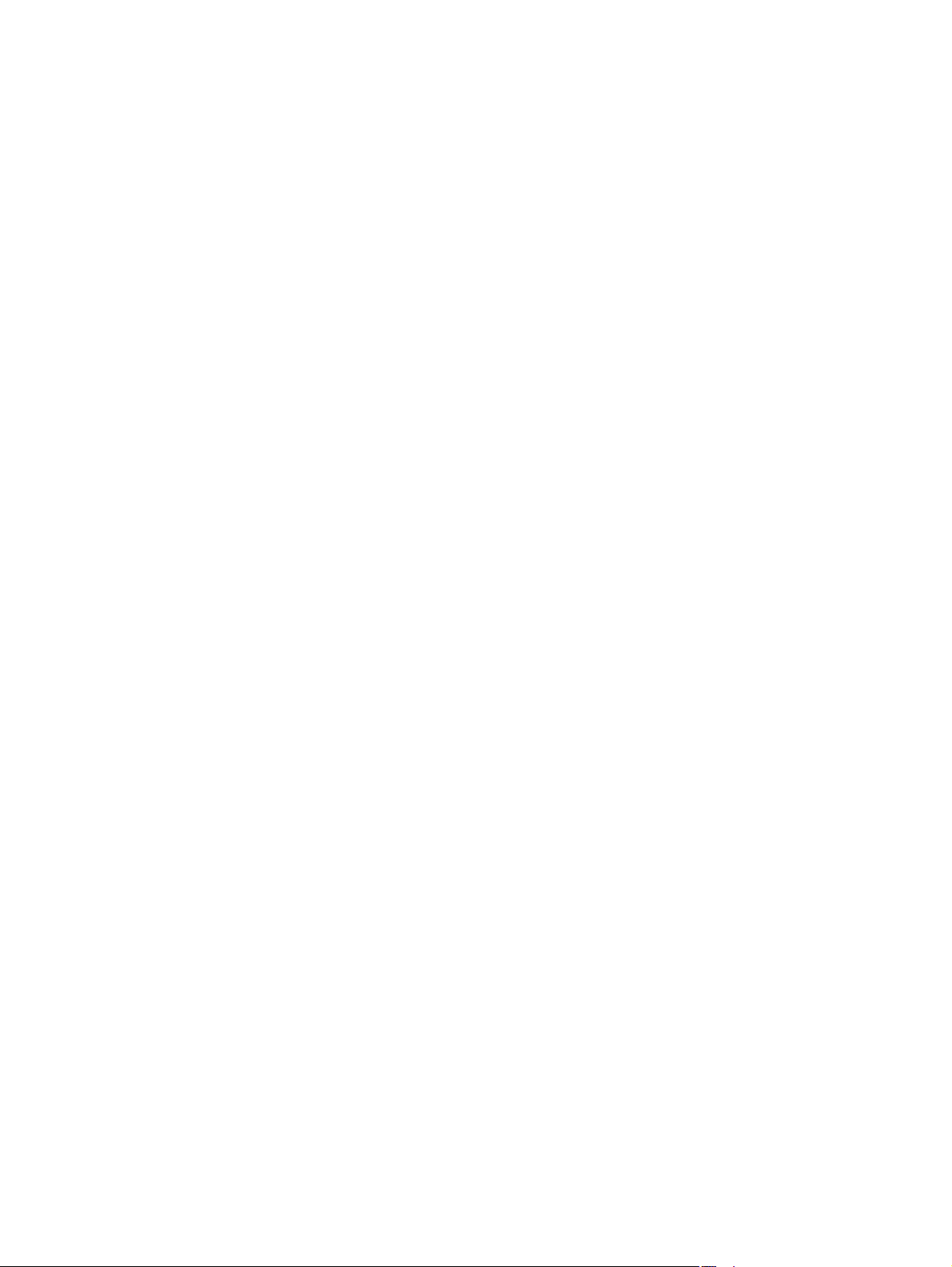
Page 3
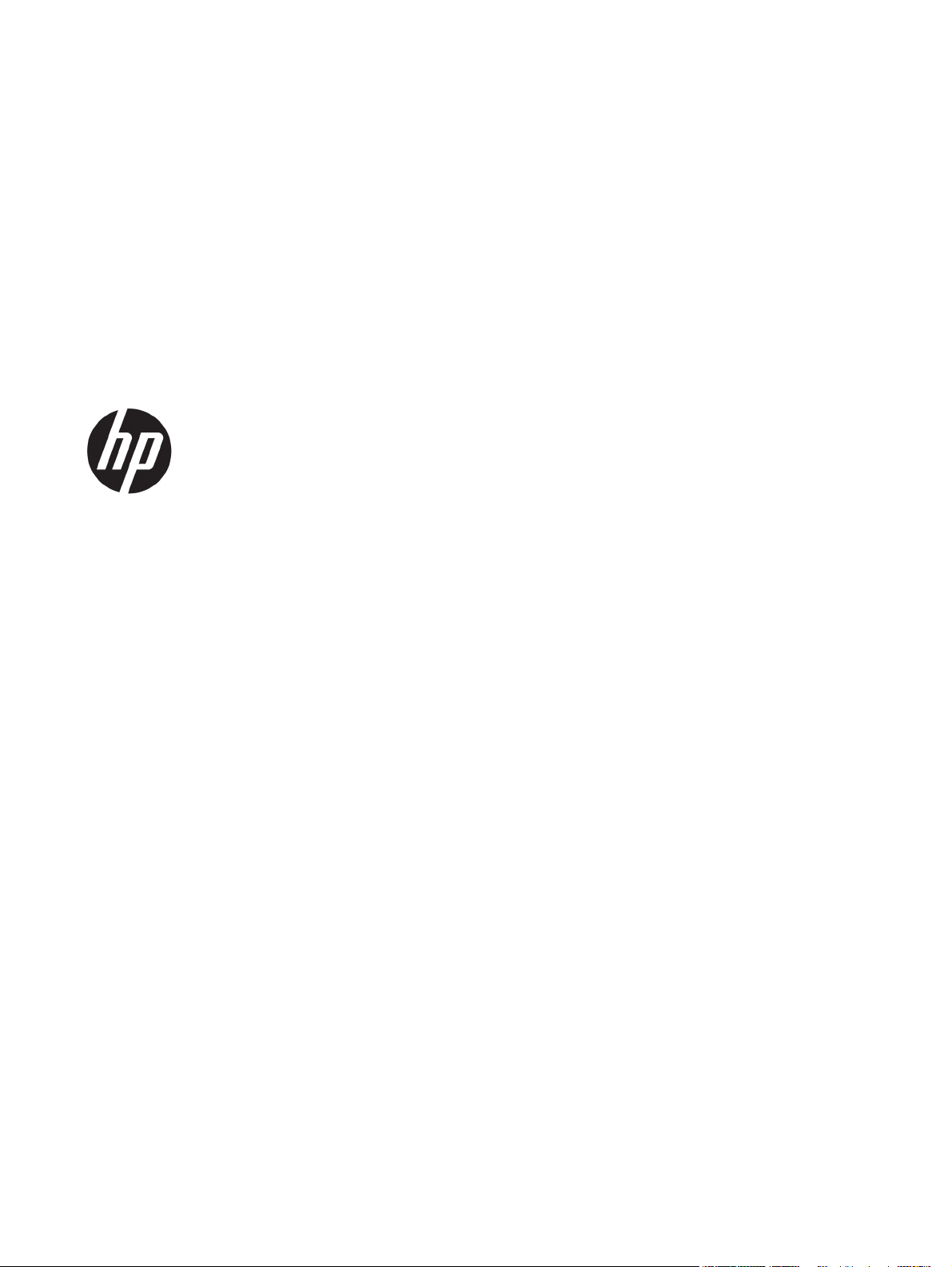
Серія кольорових принтерів HP LaserJet Pro
CP1020
Посібник користувача
Page 4
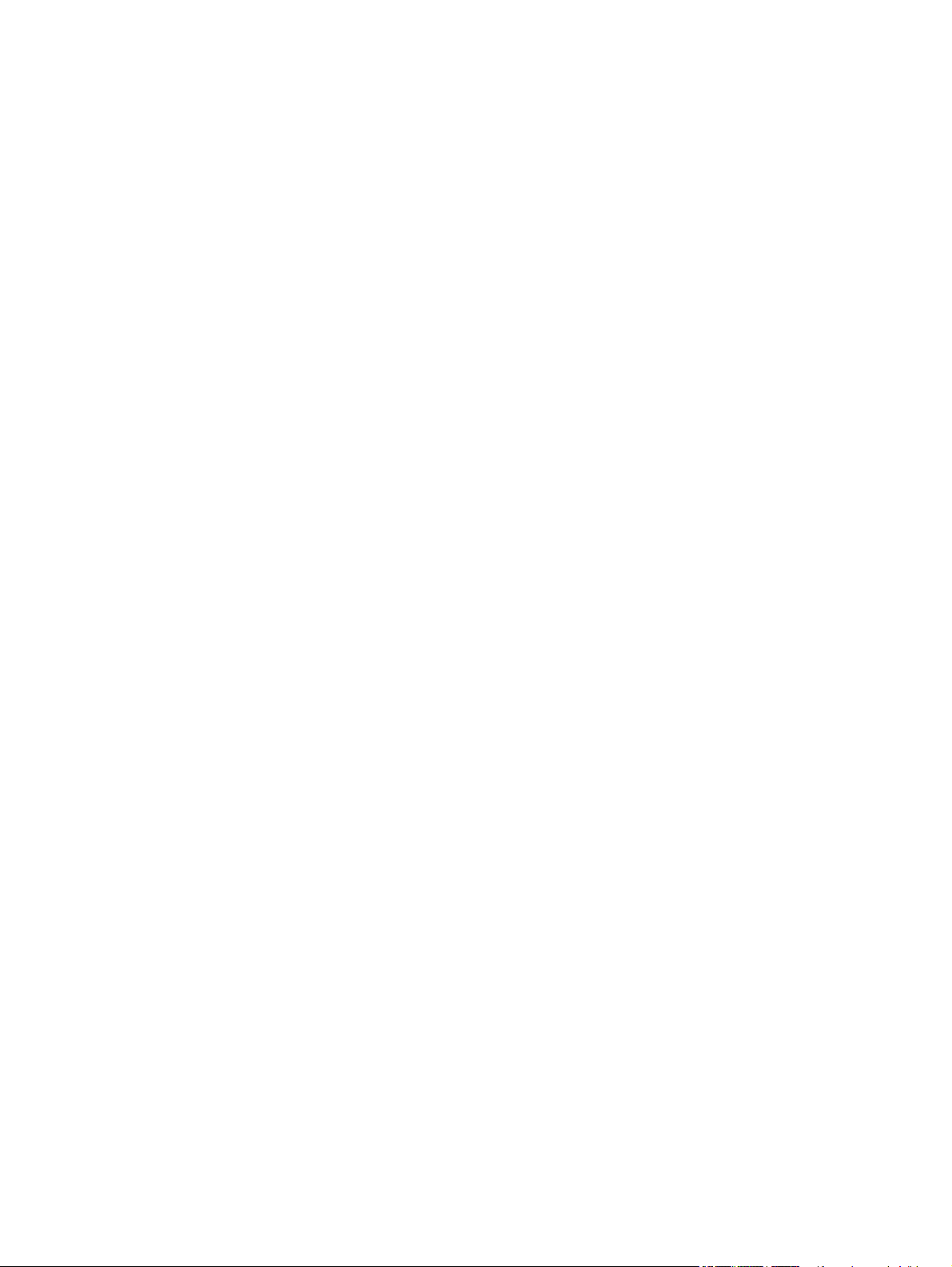
Авторське право та ліцензія
© Copyright 2015 HP Development Company,
L.P.
Заборонено відтворення, адаптація чи
переклад без попереднього письмового
дозволу, окрім випадків, дозволених згідно
законів про авторські права.
Інформація про приналежність товарних
знаків
®
, Adobe Photoshop®, Acrobat® та
Adobe
PostScript
®
є товарними знаками Adobe
Systems Incorporated.
Java™ є товарним знаком корпорації Sun
Microsystems, Inc у США.
Подана у цьому посібнику інформація може
бути змінена без додаткових повідомлень.
Усі гарантійні зобов'язання щодо товарів та
послуг НР викладено в положеннях прямої
гарантії, яка додається до цих товарів та
послуг. Жодна інформа
ція, що мі
ститься у
цьому документі, не може бути витлумачена
як така, що містить додаткові гарантійні
зобов'язання. Компанія HP не несе
відповідальності за технічні помилки,
пропуски або помилки редагування, що
можуть міститися у цьому документі.
Edition 1, 11/2015
Microsoft®, Windows®, Windows® XP та
Windows Vista® є зареєстрованими у США
товарними знаками корпорації Майкрософт.
®
є зареєстрованим товарним знаком The
UNIX
Open Group.
ENERGY STAR і знак ENERGY STAR є
зареєстрованими торговими марками у США.
Page 5
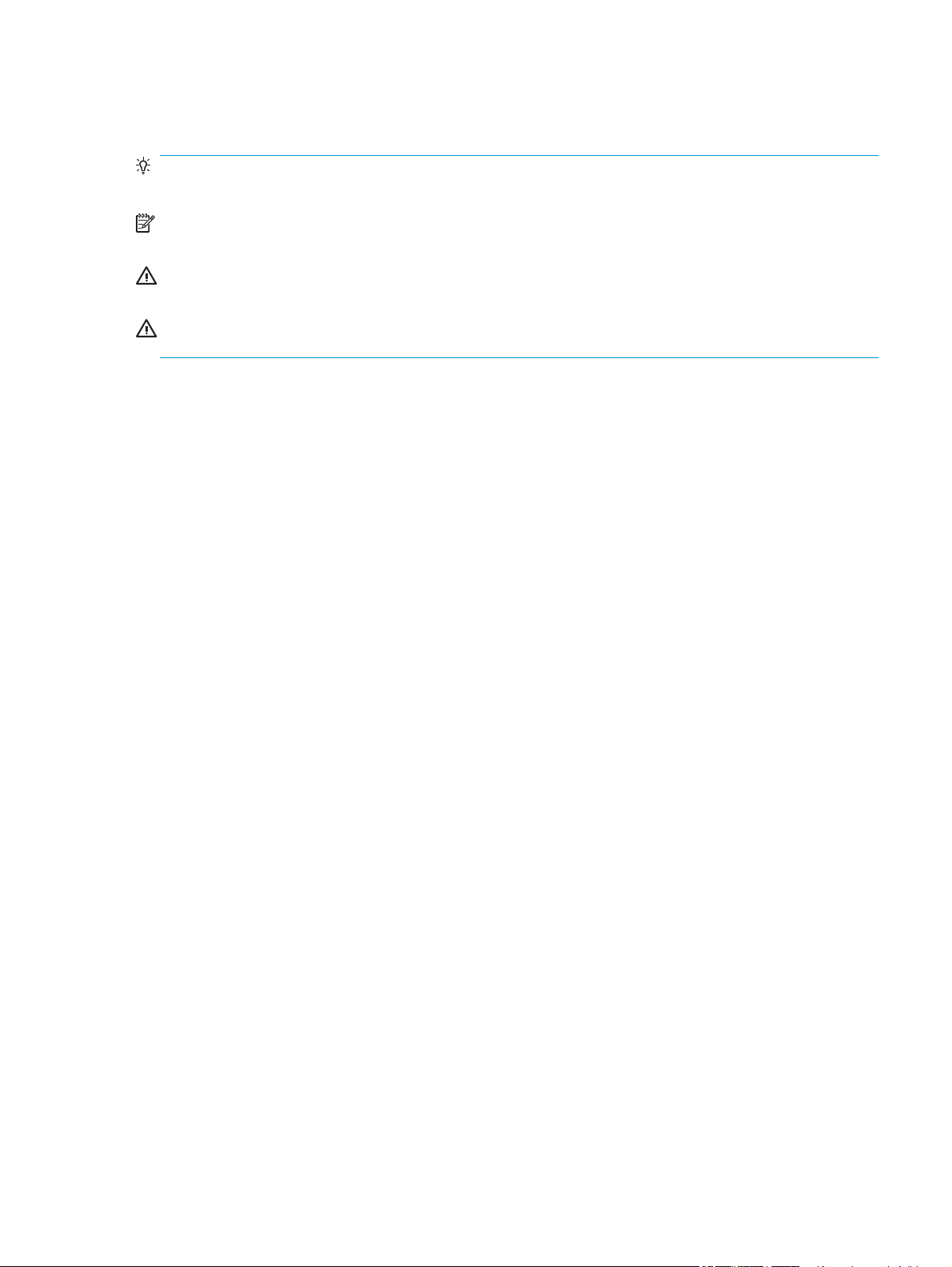
Умовні позначення, використані в цьому посібнику користувача
ПОРАДА. У пункті "Поради" містяться корисні поради або пропонується спрощений шлях виконання
завдання.
ПРИМІТКА. У пункті "Примітки" міститься важлива інформація про певне поняття або виконання
завдання.
ПОПЕРЕДЖЕННЯ. У пункті "Попередження" містяться інструкції, яких потрібно дотримуватися, щоб
уникнути втрати даних або пошкодження виробу.
УВАГА! У пункті "Увага" подано спеціальні інструкції, яких потрібно дотримуватися, щоб уникнути
травм, втрати даних у великих об'ємах або нанесення значної шкоди виробу.
UKWW iii
Page 6
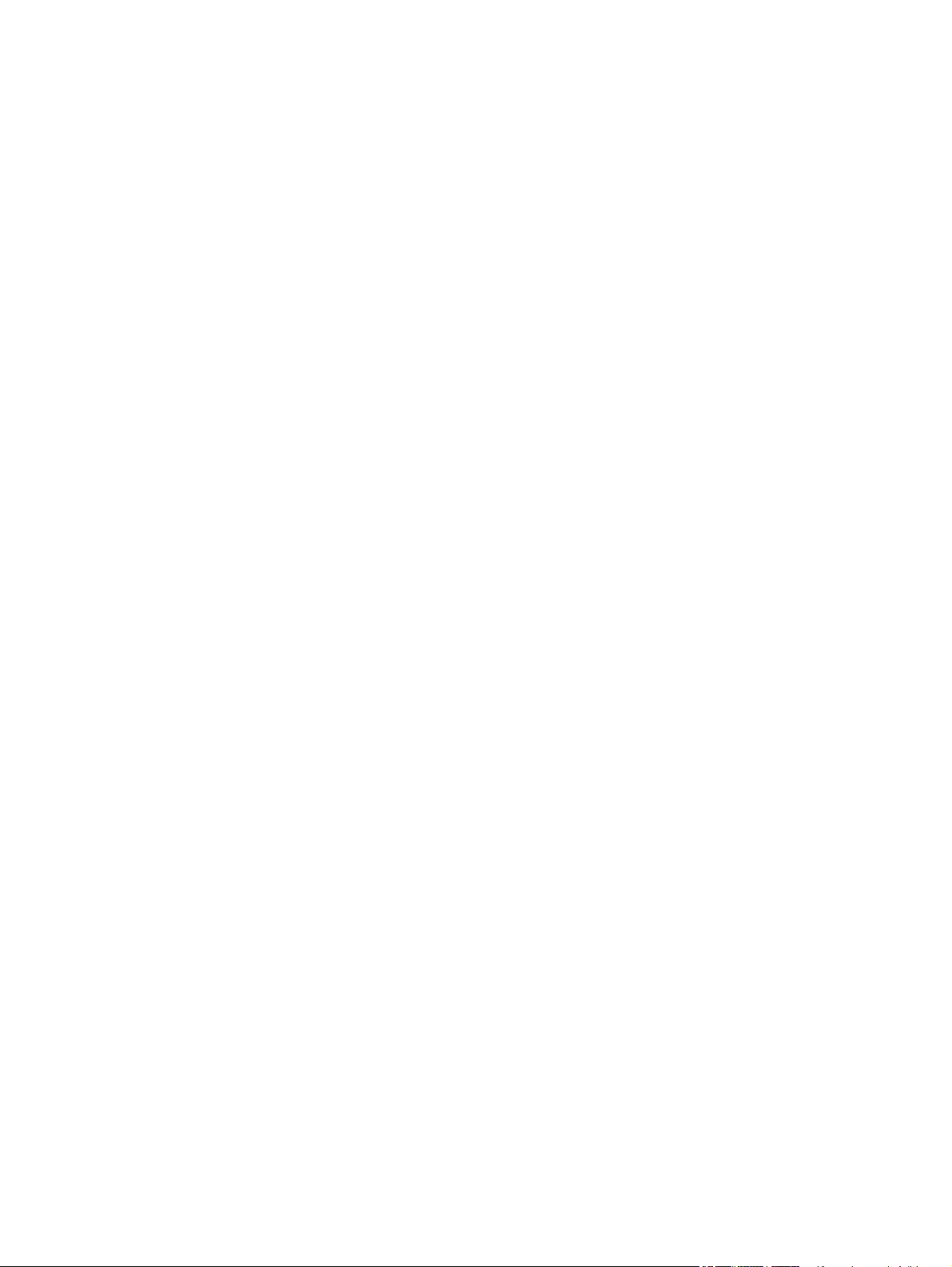
iv Умовні позначення, використані в цьому посібнику користувача UKWW
Page 7
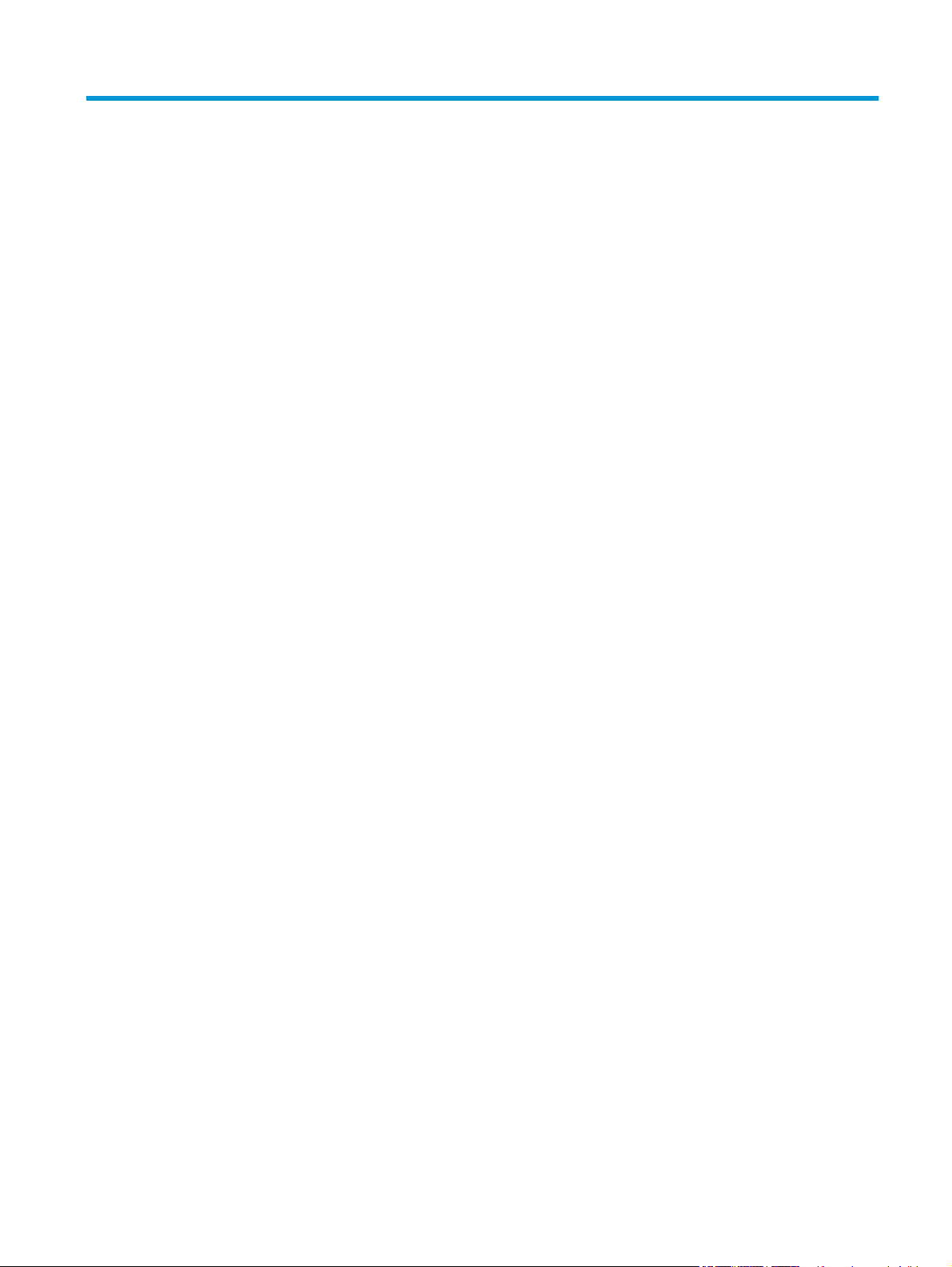
Зміст
1 Основні функції виробу ................................................................................................................................ 1
Порівняння продуктів .......................................................................................................................................... 2
Характеристики для захисту довкілля .............................................................................................................. 2
Спеціальні можливості ........................................................................................................................................ 3
Вигляд виробу ...................................................................................................................................................... 4
Вигляд виробу спереду ..................................................................................................................... 4
Вигляд виробу ззаду ......................................................................................................................... 4
Розташування серійного номера та номера моделі ....................................................................... 5
Схема панелі керування .................................................................................................................... 6
2 Програмне забезпечення для Windows ......................................................................................................... 7
Підтримувані операційні системи для Windows ................................................................................................ 8
Підтримувані драйвери принтера для Windows ............................................................................................... 8
Зміна налаштувань завдання друку для комп'ютерів Windows ..................................................................... 9
Зміна налаштувань драйвера пр
Зміна параметрів для всіх завдань друку до закривання програми .......................................... 10
Зміна параметрів за замовчуванням для усіх завдань друку ..................................................... 10
Зміна параметрів конфігурації виробу .......................................................................................... 10
Видалення програмного забезпечення для Windows .................................................................................... 11
Підтримувані службові програми для Windows (лише мережеві моделі) ................................................... 12
интера для Windows ................................................................................... 10
3 Використання продукту з комп'ютерами Mac ............................................................................................. 13
Програмне забезпечення для Mac .................................................................................................................... 14
Підтримувані операційні системи Mac ........................................................................................... 14
Підтримувані драйвери принтерів для Mac .................................................................................. 14
овлення програмного забезпечення для операційних систем Mac .................................. 14
Встан
Видалення програмного забезпечення з операційних систем Macintosh .................................. 16
Зміна налаштувань драйвера принтера для Mac ......................................................................... 17
Програмне забезпечення для комп’ютерів Mac ........................................................................... 18
Друк на комп’ютерах Mac .................................................................................................................................. 19
Скасування завдання друку в Мас ................................................................................................. 19
UKWW v
Page 8
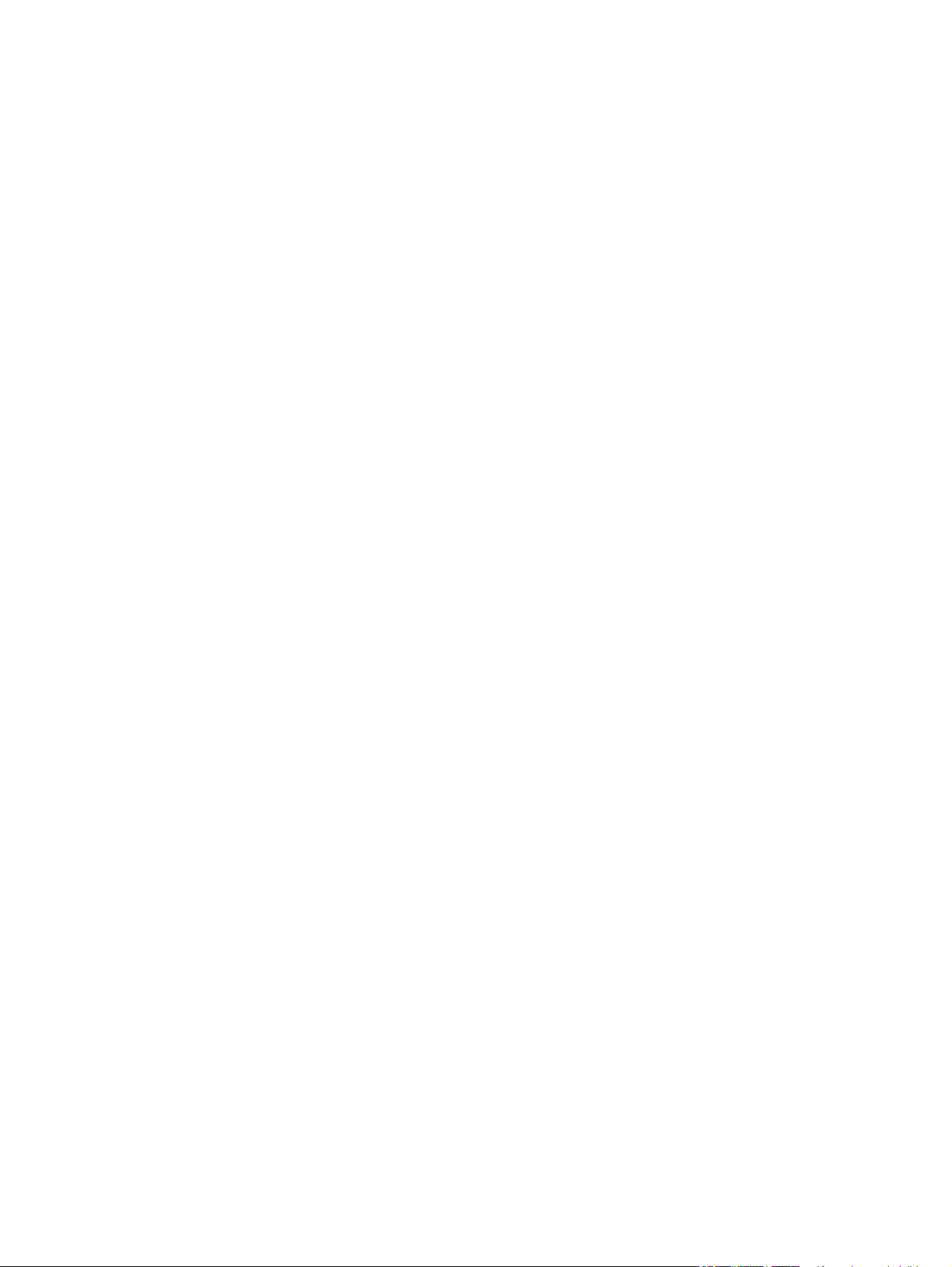
Зміна розміру і типу паперу (Mac) ................................................................................................... 19
Зміна розміру документів або друк на папері розміру, встановленого користувачем, для
Mac ..................................................................................................................................................... 19
Створення та використання попередніх налаштувань друку для Mac ..................................... 19
Друк обкладинки для Mac .............................................................................................................. 20
Друк кількох сторінок на одному аркуші для Mac ....................................................................... 20
Друк з обох боків аркуша (дуплексний) у Мас ............................................................................. 21
Налаштування параметрів кольору (Mac) .................................................................................... 21
4 Підключення продукту .............................................................................................................................. 23
Підтримувані мережеві операційні системи (лиш
Застереження про спільний доступ до принтерів ........................................................................ 24
Під'єднання за допомогою USB ........................................................................................................................ 25
Установка з компакт-диска ............................................................................................................ 25
Підключення до мережі (тільки мережеві моделі) ........................................................................................ 26
Підтримувані протоколи мережі .................................................................................................... 26
Встановлення пристрою в дротовій мережі ................................................................................. 26
Встановлення пристрою в бездротовій мережі ........................................................................... 27
Налаштування мережевих параметрів ......................................................................................... 31
5 Папір і носії друку ...................................................................................................................................... 33
Правила використання паперу ......................................................................................................................... 34
Вказівки щодо нестандартного паперу ...................................
Налаштування правильного типу й розміру паперу відповідно до драйвера принтера ........................... 36
Підтримувані розміри паперу ........................................................................................................................... 37
Підтримувані типи паперу ................................................................................................................................. 39
Завантаження паперу в лотки .......................................................................................................................... 41
Завантаження у вхідний лоток ...................................................................................................... 41
Ємність лотка ................................................................................................................................... 41
Орієнтація паперу під час завантаження лотків .......................................................................... 42
е мережеві моделі) ........................................................ 24
..................................................... 34
6 Завдання друку ......................................................................................................................................... 43
Скасування завдання друку у Windows ........................................................................................................... 44
Основні завдання друку у Windows .................................................................................................................. 45
Відкриття драйвера принтера у Windows ..................................................................................... 45
Довідка щодо па
Зміна кількості друкованих копій у Windows ................................................................................ 46
Збереження спеціальних параметрів друку для повторного використання у Windows ......... 46
Оптимізація якості друку у Windows .............................................................................................. 49
Друк з обох сторін (дуплексний) у Windows ................................................................................. 50
vi UKWW
раметрів друку у Windows ................................................................................. 45
Page 9
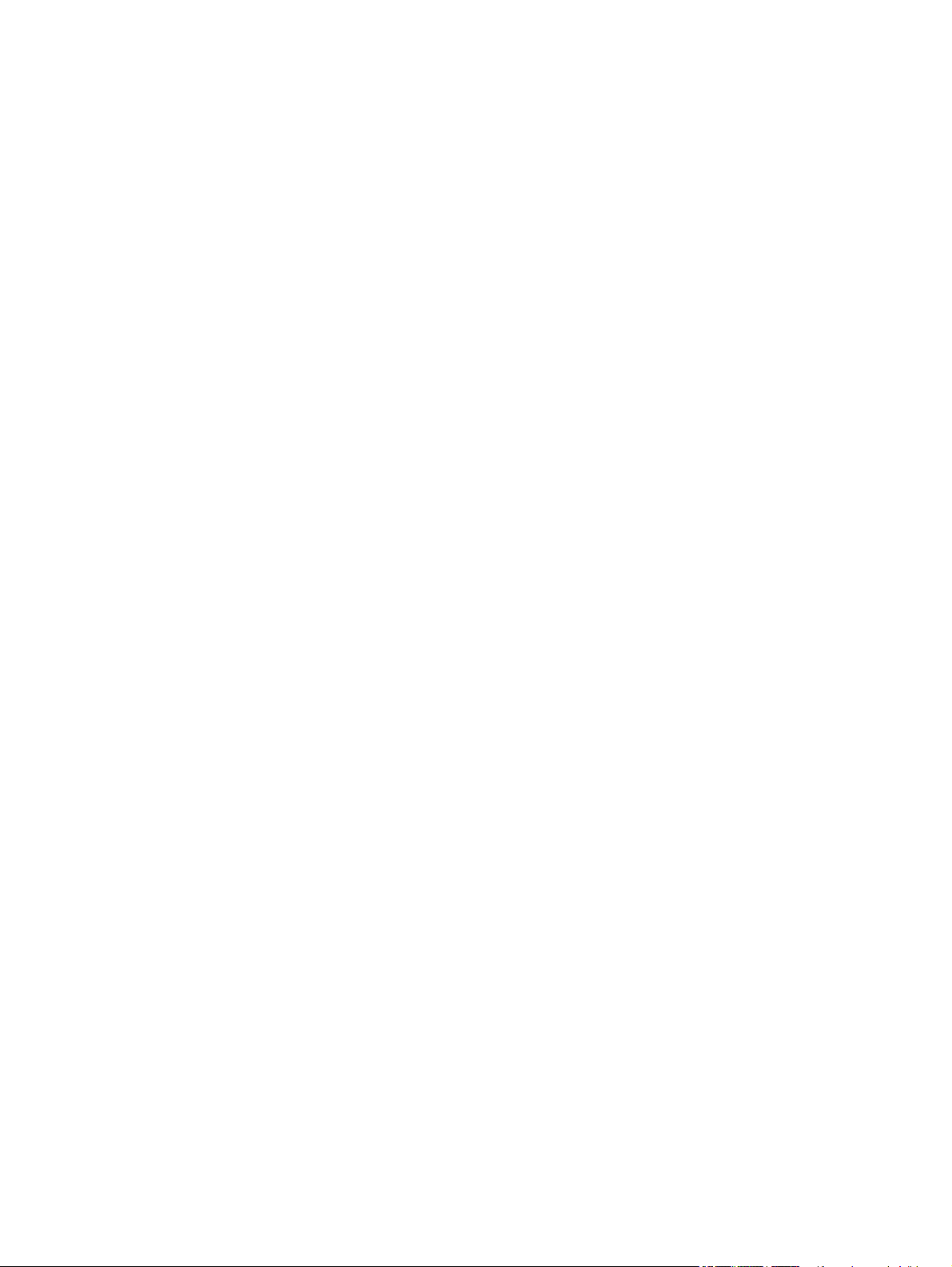
Друк кількох сторінок на одному аркуші паперу у Windows ...................................................... 52
Вибір орієнтації сторінки у Windows .............................................................................................. 54
Налаштування параметрів кольору у Windows ............................................................................ 55
Додаткові завдання друку у Windows ............................................................................................................. 57
Друк кольорового тексту як чорного (у відтінках сірого) у Windows ........................................ 57
Друк на бланку чи формі з наддруком у Windows ....................................................................... 57
Друк на нестандартному папері, наклейках або прозорих плівках у Windows ........................ 59
Друк першої чи останньої сторінки на іншому папері у
Масштабування документа до розміру сторінки у Windows ....................................................... 62
Додавання водяного знака до документа у Windows ................................................................. 63
Створення буклета у Windows ........................................................................................................ 64
7 Кольоровий ................................................................................................................................................ 67
Регулювання кольору ....................................................................................................................................... 68
Зміна стилю кольору для завдання друку .................................................................................... 68
Зміна параметрів кольору .............................................................................................................. 68
Параметри ручного налаштування кольору ................................................................................ 69
Підбирання кольору .......................................................................................................................................... 71
Windows ............................................... 61
8 Керування та техобслуговування виробу ................................................................................................... 73
Друк сторінок інформації .................................................................................................................................. 74
Друк сторінки конфігурації ............................................................................................................. 74
Друк сторінки стану витр
Використання вбудованого веб-сервера НР (лише мережеві моделі) ....................................................... 75
Відкривання вбудованого веб-сервера HP ................................................................................... 75
Функції вбудованого веб-сервера HP ........................................................................................... 75
Функції безпеки пристрою ................................................................................................................................ 78
Блокування виробу ......................................................................................................................... 78
Встановлення системного паролю ................................................................................................ 78
Параметри економного режиму ....................................................................................................................... 79
Налаштування режиму автоматичного увімкнення/вимкнення ............................................... 79
Керування витратними матеріалами та додатковими пристроями ............................................................. 80
Друк після вичерпання розрахункового ресурсу картриджа або барабану формування
зображення .....
Поводження з картриджами та барабанами формування зображення .................................... 81
Інструкції із заміни ........................................................................................................................... 83
Очищення продукту .......................................................................................................................................... 91
Очищення шляху проходження паперу ........................................................................................ 91
Очищення поверхні ......................................................................................................................... 91
Оновлення для пристрою ................................................................................................................................. 91
................................................................................................................................. 80
атних матеріалів ................................................................................... 74
UKWW vii
Page 10
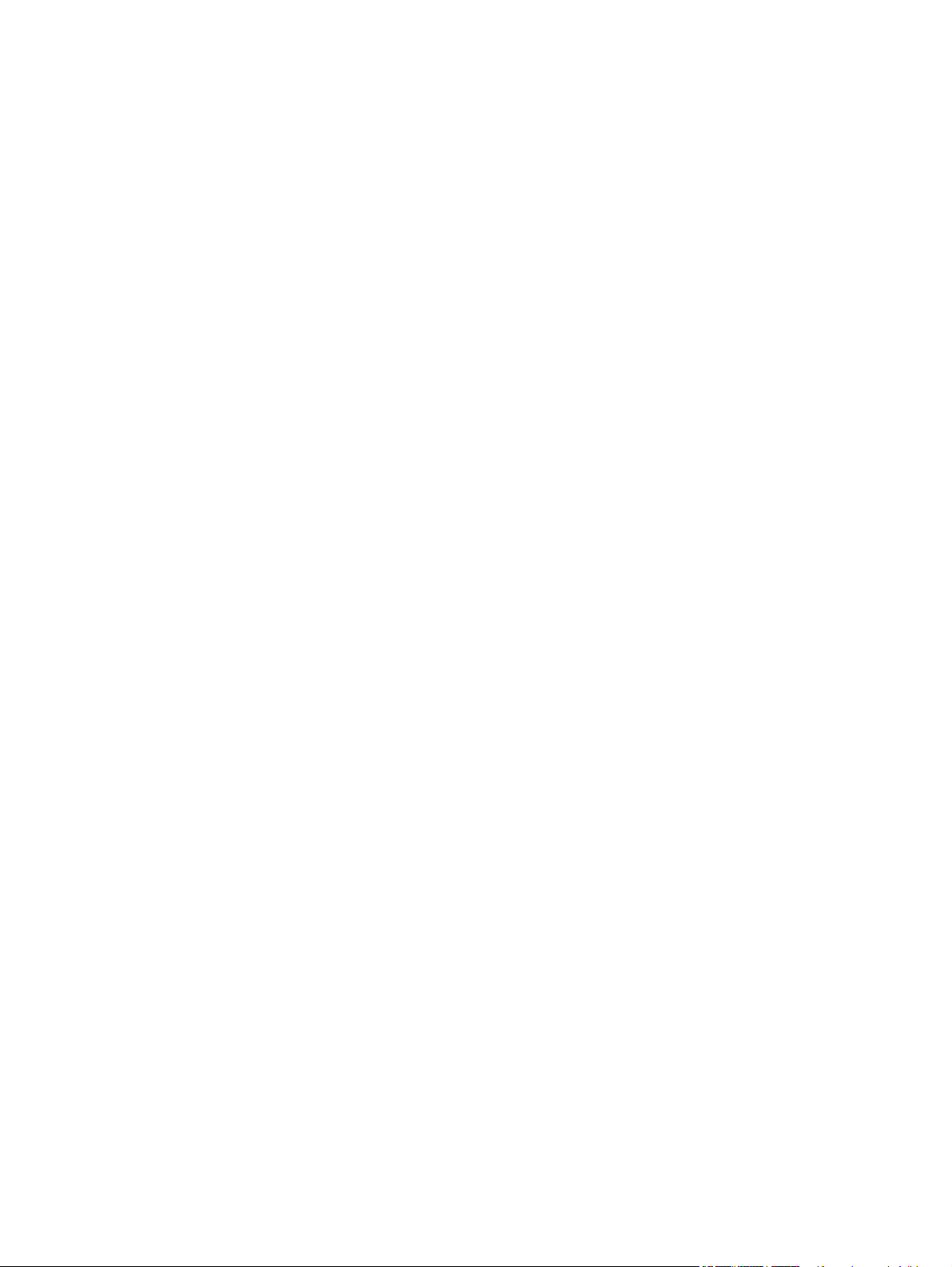
9 Вирішення проблем ................................................................................................................................... 93
Самодопомога .................................................................................................................................................... 94
Контрольний список варіантів усунення проблем ......................................................................................... 95
Крок 1. Перевірте правильність налаштування пристрою ......................................................... 95
Крок 2. Перевірте кабельне або бездротове з'єднання (лише для мережевих
моделей). .......................................................................................................................................... 95
Крок 3. Перевірте, чи світяться індикатори на панелі керування .............................................. 95
Крок 4. Перевірте папір ................................................................................................................... 95
Крок 5. Перевірте програмне забезпечення ................................................................................. 96
Крок 6. Пробний друк ...................................................................................................................... 96
Крок 7. Перевірте стан витратних матеріалів ............................................................................... 96
Крок 8. Спробуйте надіслати завдання друку
Фактори, що впливають на продуктивність пристрою ................................................................................. 97
Відновлення заводських параметрів ............................................................................................................... 98
Значення стану індикаторів панелі керування ............................................................................................... 99
Повідомлення про стан пристрою .................................................................................................................. 102
Неправильна подача або застрягання паперу ............................................................................................. 108
Пристрій не захоплює папір ......................................................................................................... 108
Пристрій захоплює одночасно кілька аркушів паперу ............................................................. 108
Попередження застрягання паперу ............................................................................................ 108
Усунення застрягань ...................................................................................................................... 109
Низька якість друку ......................................................................................................................................... 113
Використання правильних параметрів типу паперу в драйвері принтера .......
Налаштування параметрів кольору в драйвері принтера ........................................................ 114
Використовуйте папір, що відповідає специфікаціям НP ......................................................... 115
Надрукуйте сторінку очищення ................................................................................................... 116
Калібрування виробу для вирівнювання кольорів .................................................................... 116
Перевірка картриджів ................................................................................................................... 116
Виріб не друкує або друкує повільно ............................................................................................................ 121
Пристрій не виконує друку ........................................................................................................... 121
Пристрій повільно друкує ............................................................................................................. 121
Усунення проблем з підключенням .............................................................................................................. 123
Вирішення проблем прямого під'єднання .................................................................................. 123
Вирішення проблем мережі ...........
Усунення несправностей бездротового підключення ................................................................................. 125
Контрольний список перевірки бездротового з'єднання ......................................................... 125
Пристрій не друкує після завершення конфігурації бездротового з'єднання ........................ 125
Пристрій не друкує, на комп'ютері встановлено брандмауер стороннього
постачальника. .............................................................................................................................. 126
Бездротове з'єднання не працює після переміщення бездротового маршрутизатора або
пристрою ........................................................................................................................................ 126
.............................................................................................. 123
з комп'ютера ...................................................... 96
...................... 113
viii UKWW
Page 11
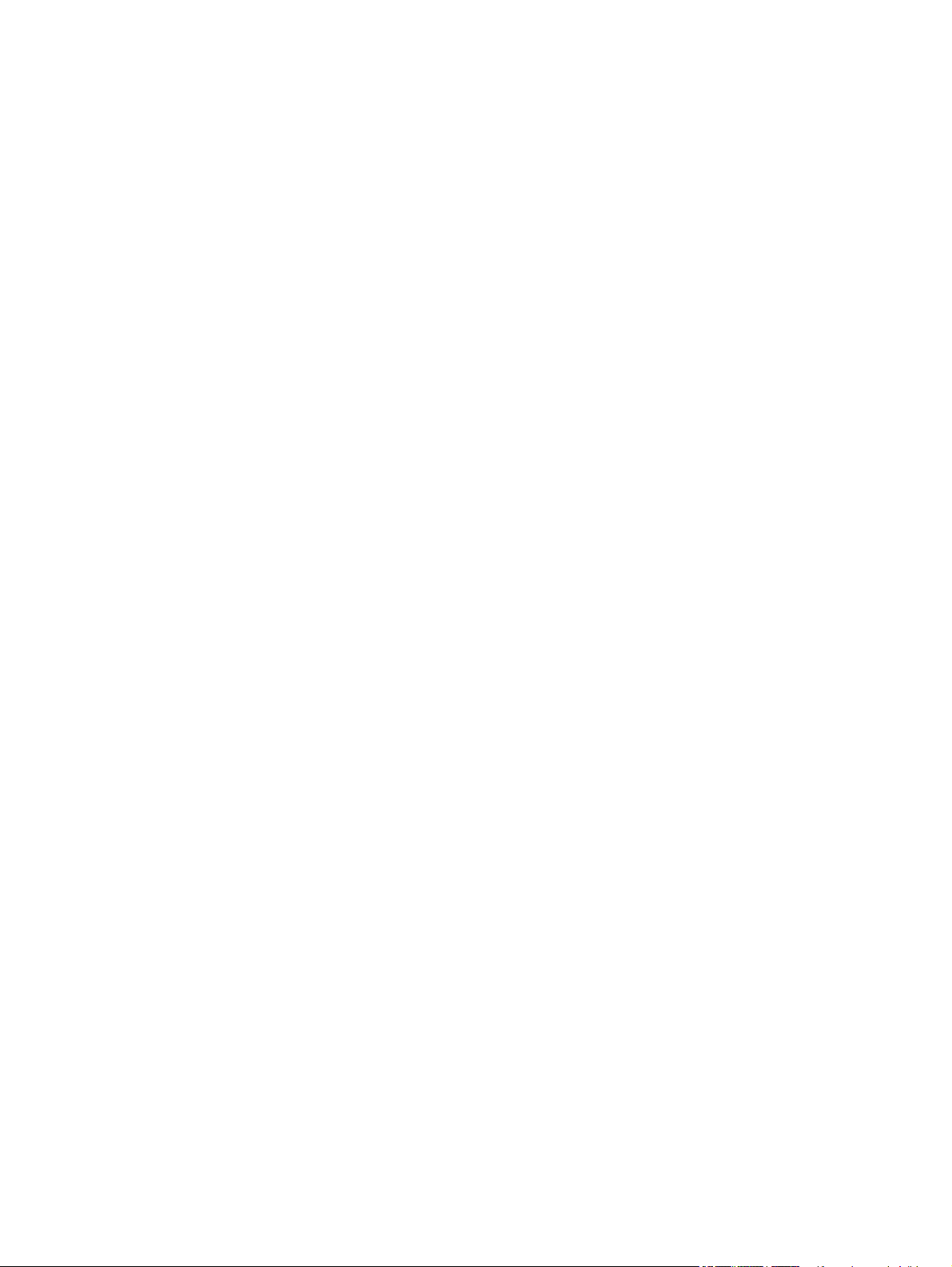
Неможливість підключення більшої кількості комп'ютерів до бездротового
пристрою ........................................................................................................................................ 126
Бездротовий пристрій втрачає зв'язок у випадку його підключення до мережі VPN. ........... 126
Мережа не відображається у списку бездротових мереж ........................................................ 126
Бездротова мережа не працює .................................................................................................... 126
Усунення проблем із програмним забезпеченням продукту ....................................................................... 128
Вирішення типових проблем, що можуть виникати на комп’ютерах Mac ................................................. 129
Драйвера принтера немає у списку у вкладці Pr
Назва виробу не відображається у списку принтерів у програмі Print & Fax (Принтери і
факси). ............................................................................................................................................ 129
Драйвер принтера не налаштовує автоматично вибраний виріб у списку Print & Fax
(Принтери і факси). ........................................................................................................................ 129
Завдання друку не було надіслано на потрібний пристрій ...................................................... 129
При підключенні за допомогою кабелю USB принтер не відображається у списку Print &
Fax (Принтери і факси) після вибору дра
Використовується загальний драйвер принтера в умовах USB-підключення ...................... 130
Додаток а Специфікації .............................................................................................................................. 131
Фізичні характеристики .................................................................................................................................. 132
Споживання електроенергії, електротехнічні характеристики та акустична емісія ................................ 132
Умови експлуатації .......................................................................................................................................... 132
йвера. ......................................................................... 130
int & Fax (Принтери та факси). .................... 129
Додаток б Обслуговування і технічна підтримка ........................................................................................ 133
Обмежені гарантійні зобов'язання HP ............................................................................................................ 134
Великобританія, Ірландія та Мальта ........................................................................................... 136
Австрія, Бельгія, Німеччина та Люксембург ............................................................................... 136
Бельгія, Франція та Люксембург ................................................................................................. 137
Італія ............................................................................................................................................... 138
Іспанія ......
Данія ............................................................................................................................................... 139
Норвегія .......................................................................................................................................... 139
Швеція ............................................................................................................................................ 139
Португалія ...................................................................................................................................... 139
Греція і Кіпр .................................................................................................................................... 140
Угорщина ........................................................................................................................................ 140
Чеська республіка ......................................................................................................................... 140
Словаччина .................................................................................................................................... 141
Польща ........................................................................................................................................... 141
Болгарія .......................................................................................................................................... 141
Румунія ........................................................................................................................................... 142
Бельгія і Нідерланди ..................................................................................................................... 142
....................................................................................................................................... 138
UKWW ix
Page 12
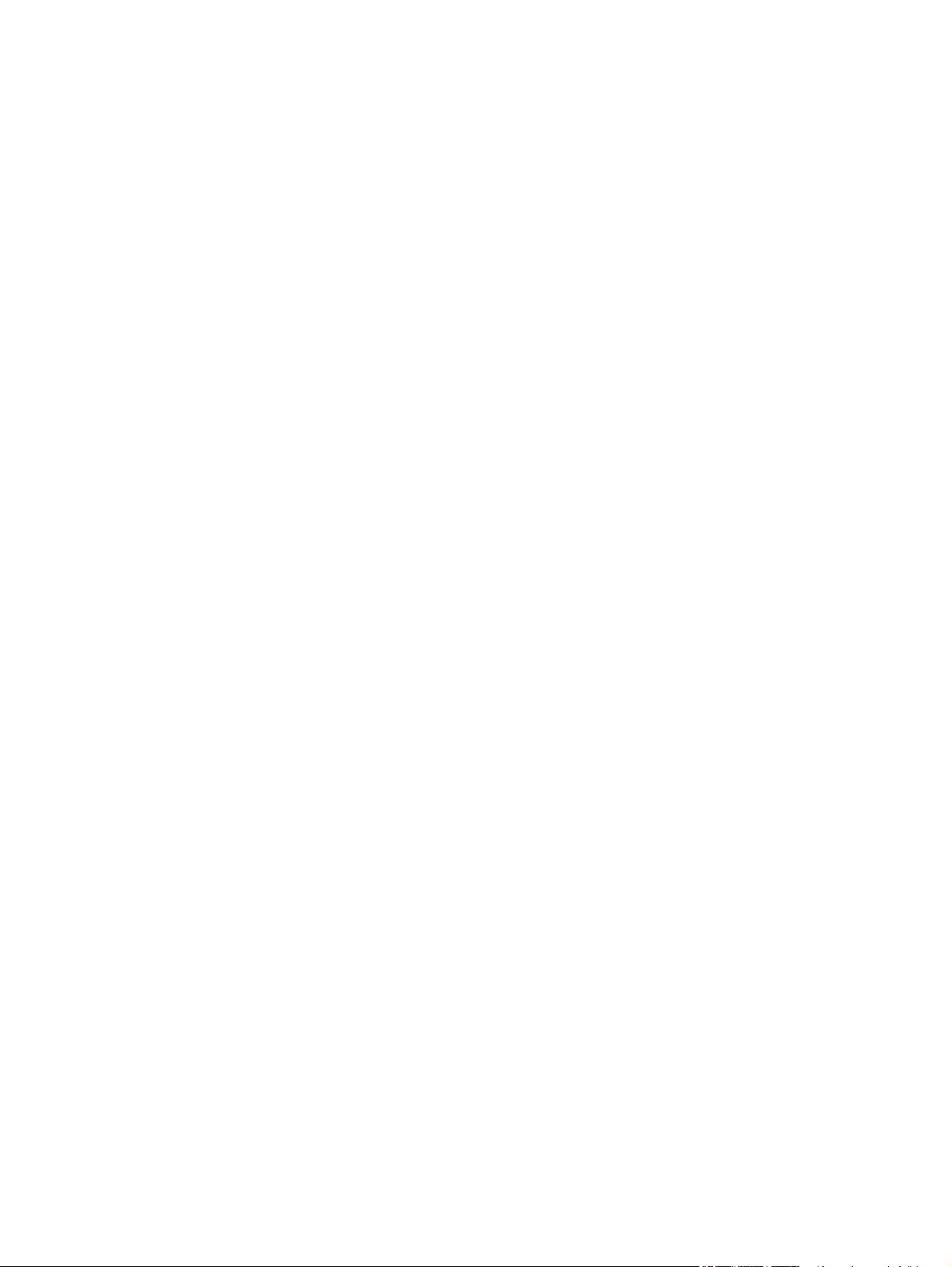
Фінляндія ....................................................................................................................................... 142
Словенія .......................................................................................................................................... 143
Хорватія .......................................................................................................................................... 143
Латвія .............................................................................................................................................. 143
Литва ............................................................................................................................................... 144
Естонія ............................................................................................................................................ 144
Росія ................................................................................................................................................ 144
Гарантійна програма HP Premium Protection Warranty: Положення обмеженої гарантії на картриджі
з тонером LaserJet ............................................................................................................................................ 145
Політика компанії HP щодо витратних матеріалів сторонніх виробників ................................................. 146
веб-сайт HP про захист від підробок ............................................................................................................. 147
Дані на картриджі з тонером ......................................................................................................................... 148
Ліцензійна угода з кінцевим користувачем ................................................................................................... 149
Гарантійне обслуговування і самостійна заміна деталей ............................................................................ 153
Підтримка користувачів .................................................................................................................................. 154
Додаток в Пр
Захист довкілля ............................................................................................................................................... 157
Створення озону ............................................................................................................................................... 157
Енергоспоживання ........................................................................................................................................... 157
Споживання тонера ......................................................................................................................................... 157
Використання паперу ...................................................................................................................................... 158
Пластмаси ......................................................................................................................................................... 158
Витратні матеріали HP LaserJet ...................................................................................................................... 158
Папір .................................................................................................................................................................. 158
Обмеження матеріалів .................................................................................................................................... 158
Утилізація використаного обладнання користувачами (ЄС та Індія) .......................................................... 159
Утилізація електронного обладнання .......................................................................................................... 159
Інформація щодо утилізації комп’ютерного устаткування в Бразилії ....................................................... 160
Хімічні речовини ............................................................................................................................................... 160
Характеристики живлення пристр
Союзу ................................................................................................................................................................. 160
Технічний регламент обмеження використання деяких небезпечних речовин в електричному та
електронному обладнанні (Індія) .................................................................................................................. 160
Обмеження згідно Положення про шкідливі речовини (Туреччина) ......................................................... 160
Технічний регламент обмеження використання деяких небезпечних речовин в електричному та
електронному обладнанні (Україна) .............................................................................................................. 161
Таблиця речовин (Китай) ................................................................................................................................ 161
Інформація для користувачів щодо екологічного маркування SEPA (Китай) ........................................... 161
Нормативні вимоги до застосування маркування енер
копіювальних пристроїв ................................................................................................................................. 162
ограма керування впливом пристрою на навколишнє середовище ......................................... 155
ою відповідають Директиві 1275/2008 Комісії Європейського
гоефективності для принтерів, факсів і
x UKWW
Page 13
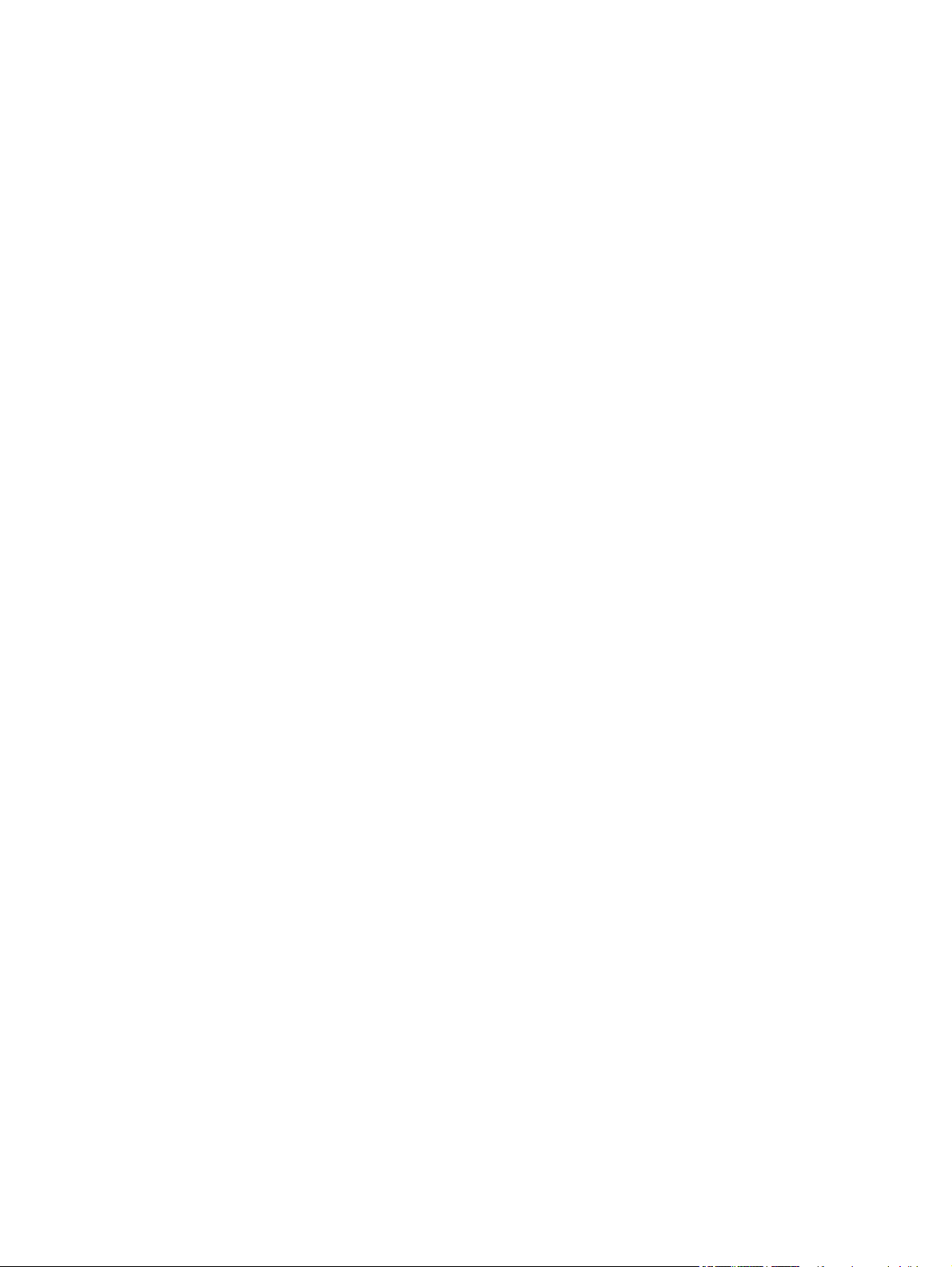
Дані про безпеку використаних матеріалів (MSDS) ...................................................................................... 162
EPEAT ................................................................................................................................................................. 162
Отримання докладнішої інформації .............................................................................................................. 162
Додаток г Регламентуюча дoкументація .................................................................................................... 163
Заява про відповідність (базові моделі) ........................................................................................................ 164
Заява про відповідність (бездротові моделі) ............................................................................................... 166
Заяви про дотримання законодавства .......................................................................................................... 168
Нормативні положення Федеральної Комісії Зв'язку (FCC) ....................................................... 168
Канада – заява про відповідність стандарту Міністерства промисловості Канади
ICES-003 .......................................................................................................................................... 168
Припис EMC щодо використання пристроїв (Корея) .................................................................. 168
Інструкції щодо кабелю живлення .
Безпека лазерів ............................................................................................................................. 168
Заява про лазери, Фінляндія ........................................................................................................ 169
Заява про GS (Німеччина) .............................................................................................................. 170
Євразійська відповідність (Білорусь, Казахстан, Росія) ............................................................ 170
Додаткові заяви для бездротових пристроїв ............................................................................................... 171
Заява про відповідність вимогам FCC — Сполучені Штати ....................................................... 171
Заява для Австралії ....................................................................................................................... 171
Заява про відповідність вимогам ANATEL для Бразилії ............................................................. 171
Заяви для Канади .......................................................................................................................... 171
Вплив радіовипромінювання (Канада) ....................................................................................... 171
Нормативні документи Європейського Союзу ............................................................................ 172
Примітка щодо застосування в Росії .....
Примітка щодо застосування у Мексиці ...................................................................................... 172
Заява для Тайваню ........................................................................................................................ 172
Заява для Кореї .............................................................................................................................. 172
Позначення символами дротового/бездротового з'єднання Vietnam Telecom для
рекомендованих продуктів типу ICTQC ....................................................................................... 173
............................................................................................. 168
...................................................................................... 172
Додаток ґ Витратні матеріали та аксесуари ................................................................................................ 175
Замовлення деталей, аксесуарів і витратних матеріалів ............................................................................ 176
Номери частин .................................................................................................................................................. 176
Картриджі ....................................................................................................................................... 176
Барабани формування зображення. ........................................................................................... 176
Кабелі та інтерфейси ..................................................................................................................... 176
Покажчик .................................................................................................................................................... 177
UKWW xi
Page 14
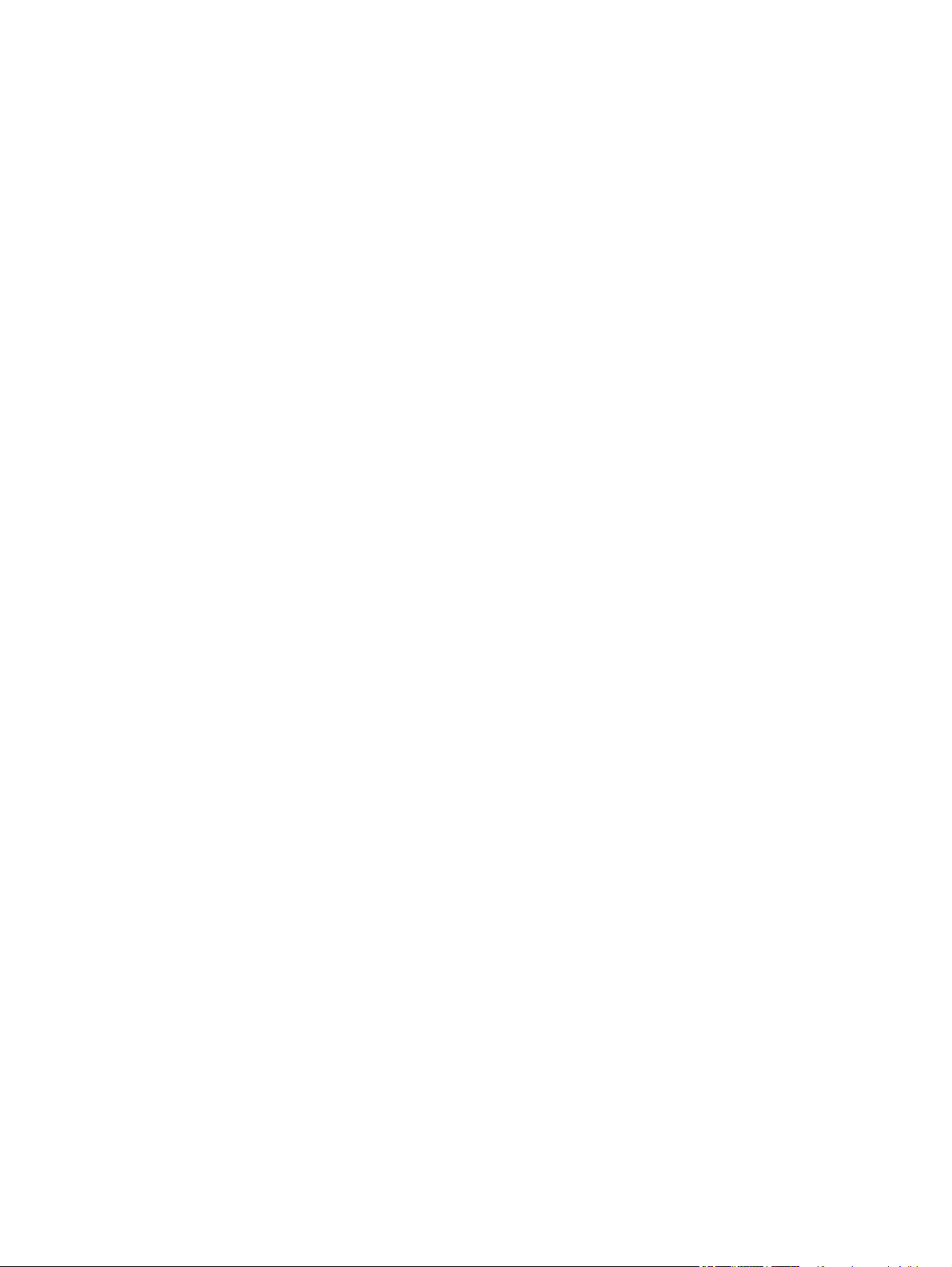
xii UKWW
Page 15
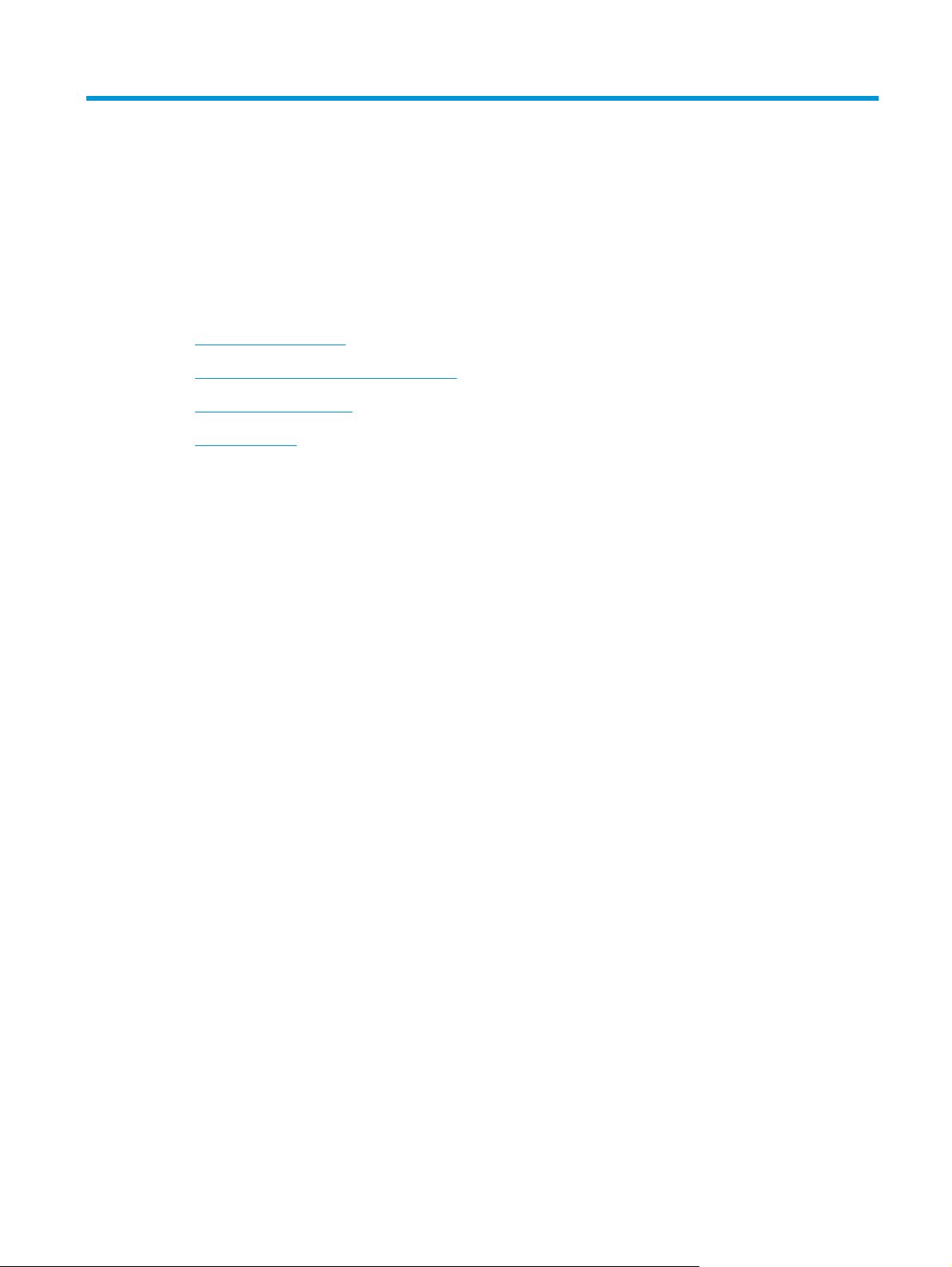
1 Основні функції виробу
Порівняння продуктів
●
Характеристики для захисту довкілля
●
Спеціальні можливості
●
Вигляд виробу
●
UKWW 1
Page 16
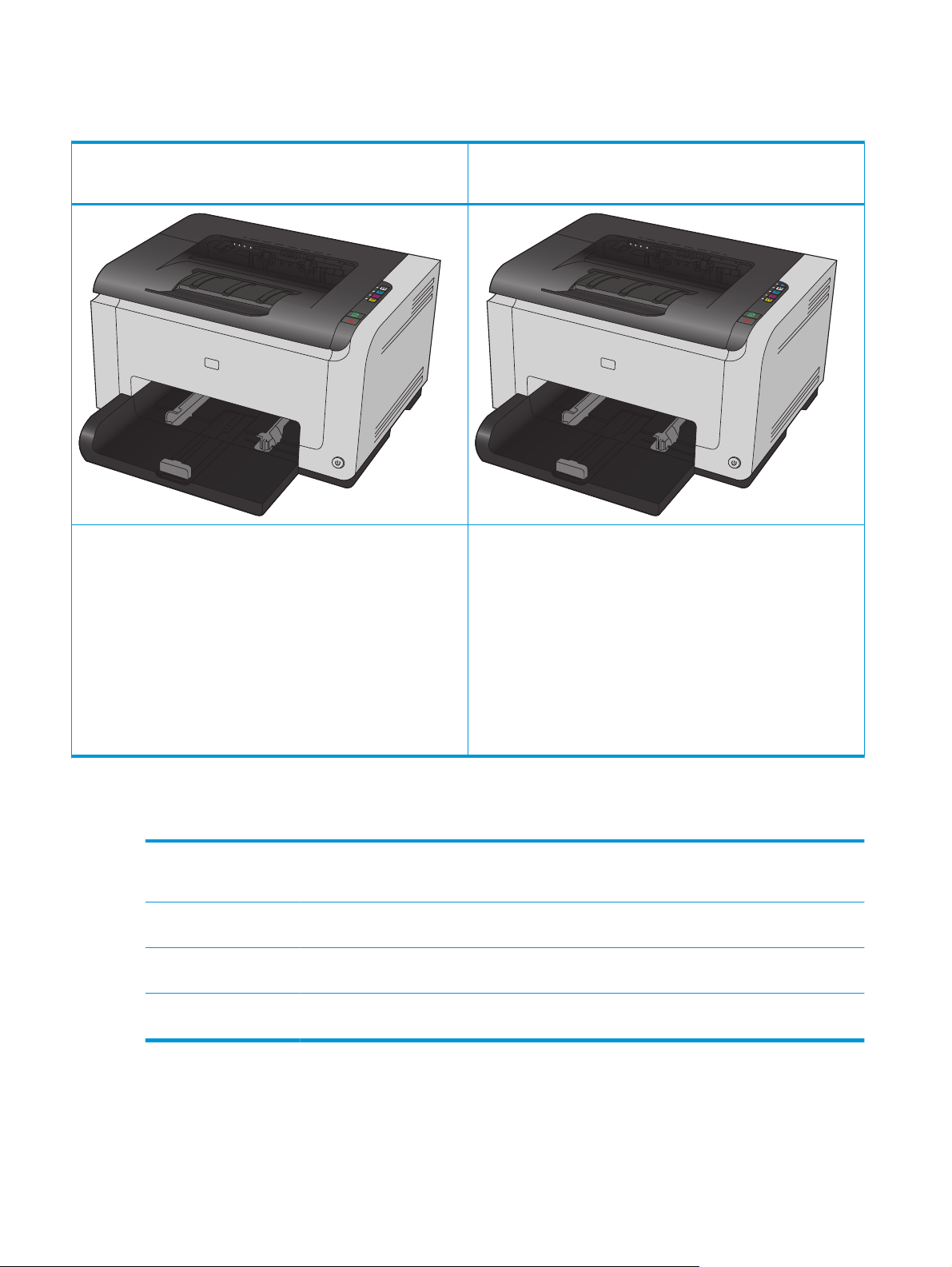
Порівняння продуктів
HP LaserJet Pro CP1025
CE913A
● Швидкість: друкує на аркушах формату А4 до 16 сторінок на
хвилину (стор./хв.) або на аркушах формату letter до 17 стор./хв.
в чорно-білому режимі і 4 стор./хв. в кольорі
●
Лоток: 150 аркушів щільністю 75 г/м
●
Вихідний відсік: 150 аркушів щільністю 75 г/м
2
2
HP LaserJet Pro CP1025nw
CE914A
HP LaserJet Pro CP1025, плюс:
Підключення: бездротова мережа 802.11b/g/n, вбудована
●
мережа для підключення до мереж 10Base-T/100Base-TX
Внутрішня мережа: внутрішній мережевий порт НР
●
Підключення: Швидкісний порт Hi-Speed USB 2.0
●
Двосторонній ( дуплексний) друк: двосторонній друк вручну (за
●
допомогою драйвера принтера)
● Початковий картридж: постачається в комплекті
Характеристики для захисту довкілля
Утилізація Зменшуйте об'єми відходів, використовуючи вторинний папір.
Виконуйте утилізацію картриджів, користуючись програмою повернення НР.
Заощадження
електроенергії
Ручний двосторонній
друк
Друк кількох сторінок на
одному аркуші
Заощаджуйте енергію завдяки технології автоматичного увімкнення/вимкнення виробу HP.
Економія паперу завдяки параметру двостороннього друку.
Заощаджуйте папір шляхом друку двох або більше сторінок документа поруч одна біля одної на
одному аркуші паперу. От
римати доступ до цієї функції можна через драйвер принтера.
2 Розділ 1 Основні функції виробу UKWW
Page 17
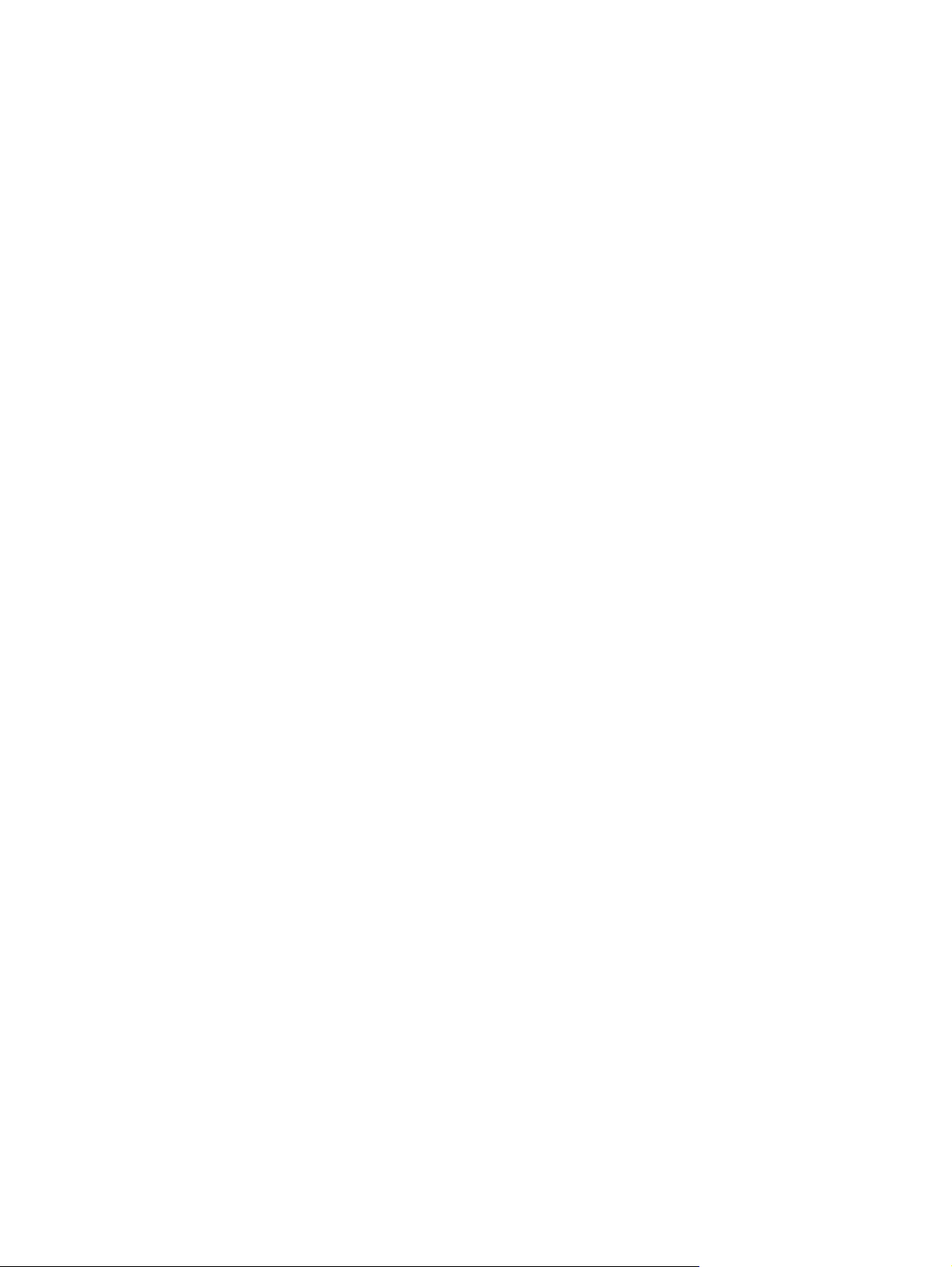
Спеціальні можливості
У пристрої є кілька функцій, які спрощують користувачам доступ до пристрою.
Електронний посібник користувача, сумісний із програмами читання тексту з екрану.
●
Картриджі друку і барабан формування зображення можна встановлювати і виймати однією
●
рукою.
Усі кришки можна відкрити однією рукою.
●
UKWW Спеціальні можливості 3
Page 18
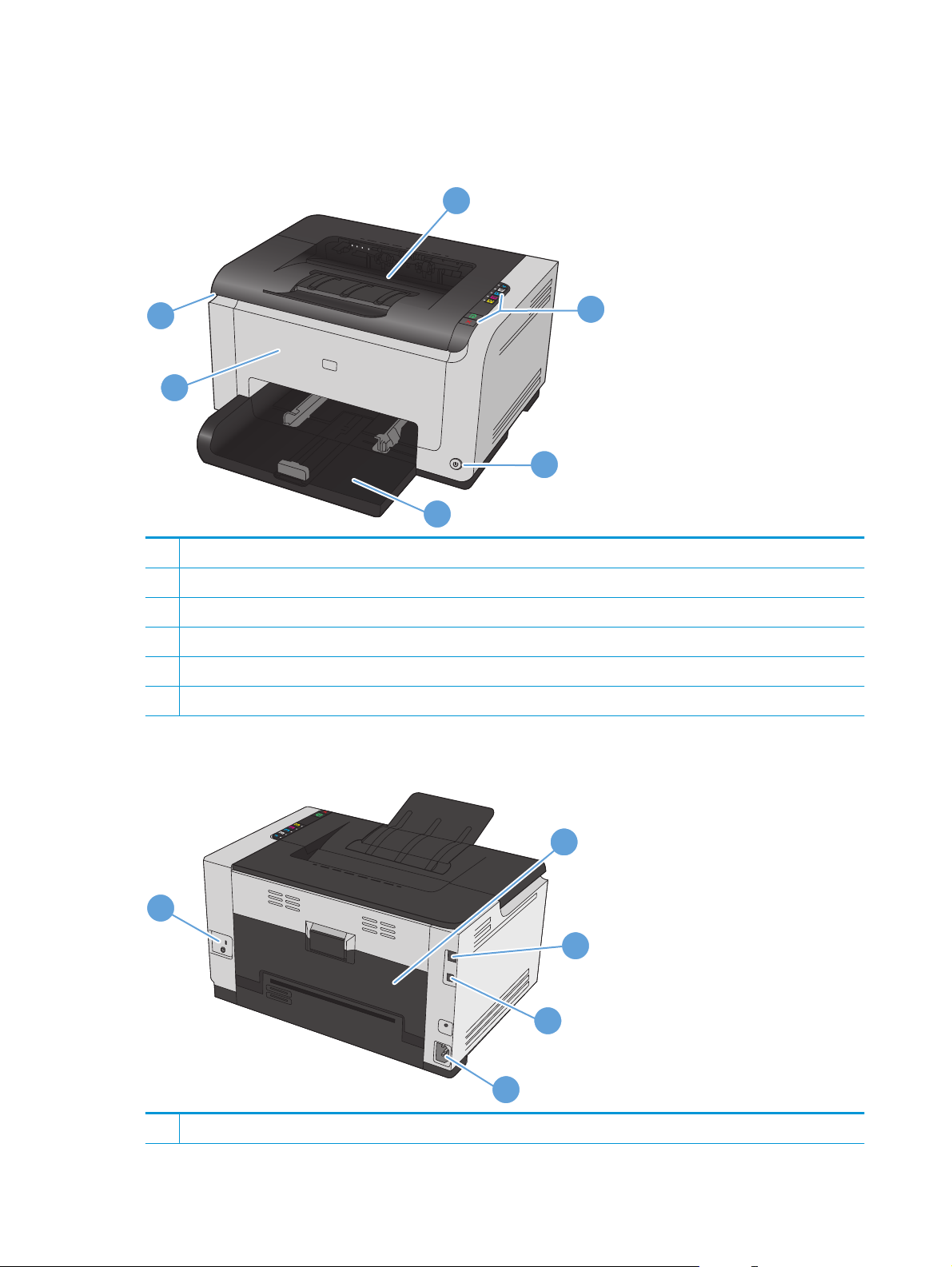
Вигляд виробу
Вигляд виробу спереду
1
6
5
1 Вихідний відсік
2 Панель керування
3 Кнопка живлення
4 Головний вхідний лоток
5 Передня кришка (забезпечує доступ до барабана формування зображення)
6 Кришка доступу до картриджів (забезпечує доступ до блакитного, пурпурового, жовтого і чорного картриджів)
Вигляд виробу ззаду
2
3
4
2
1
3
4
5
1 Замок Kensington
4 Розділ 1 Основні функції виробу UKWW
Page 19
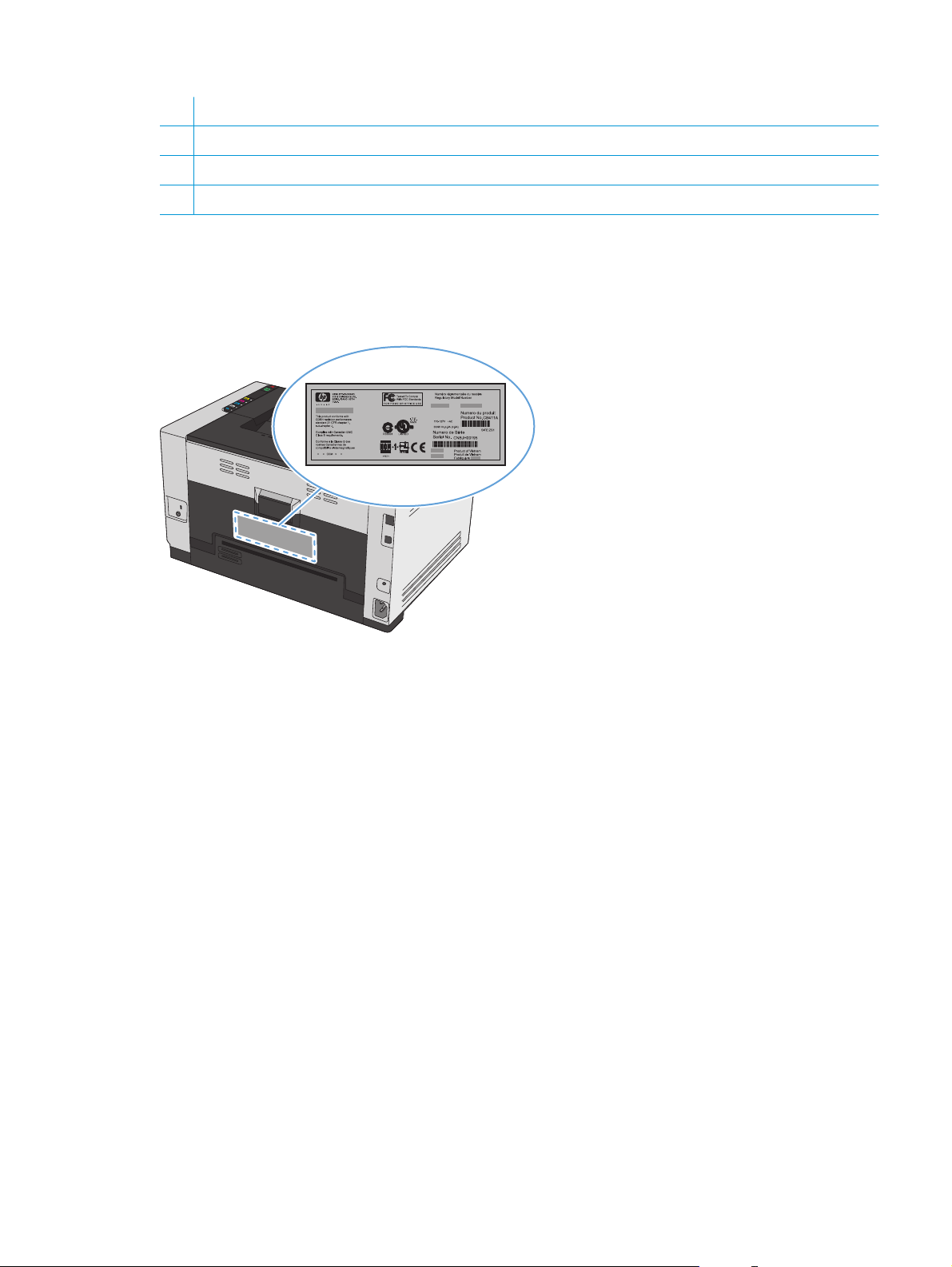
2 Кришка доступу до застрягання на задній панелі
3 Внутрішній мережевий порт HP (лише мережеві моделі)
4 Порт USB
5 Вузол підключення живлення
Розташування серійного номера та номера моделі
Етикетка, на якій зазначено назву пристрою та серійний номер, розміщена із внутрішнього боку передньої
кришки.
UKWW Вигляд виробу 5
Page 20
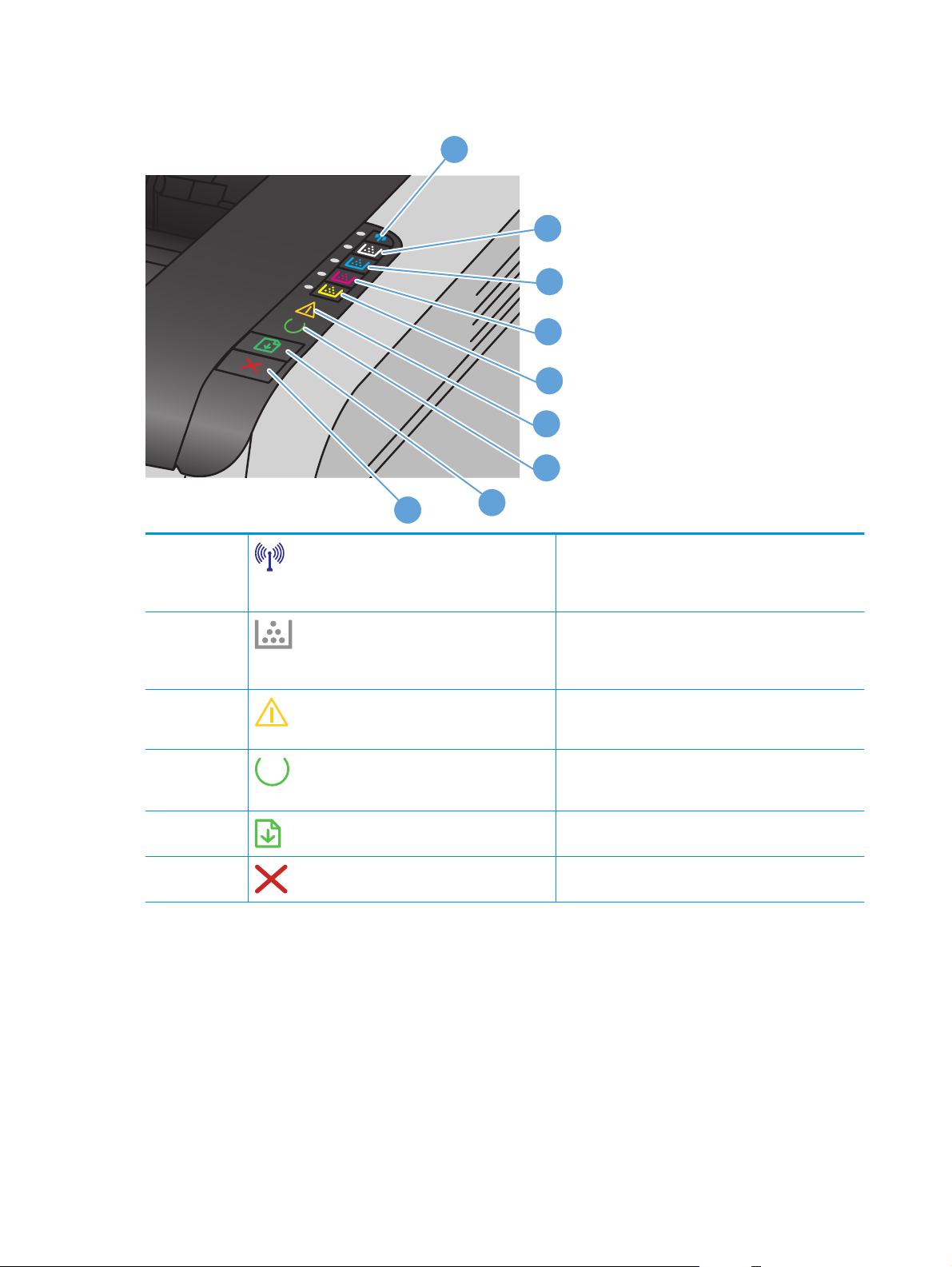
Схема панелі керування
1
2
3
4
5
6
7
1
2-5
6
7
8
9
9
Кнопка та індикатор бездротового з'єднання
Кнопки та індикатори картриджів
Індикатор уваги
Індикатор готовності
Кнопка продовження
Кнопка скасування
8
Натисніть та утримуйте кнопку, щоб увімкнути
захищене з'єднання Wi-Fi Protected Setup (WPS) (лише
мережеві моделі). Світловий індикатор вказує, що
бездротове з'єднання активне.
Коли кришка доступу до картриджів закрита,
натисніть кнопку, щоб отримати доступ до картриджа
відповідного кольору. Світловий індикатор вказує на
стан картриджа.
Вказує, що відкрито кришку доступу до картриджів,
або ж на інші помилки.
Коли індикатор світиться – пристрій готовий до
друку. Коли індикатор блимає – пристрій обробляє
дані.
Натисніть, щоб продовжити друк.
Натисніть, щоб скасувати завдання друку.
6 Розділ 1 Основні функції виробу UKWW
Page 21
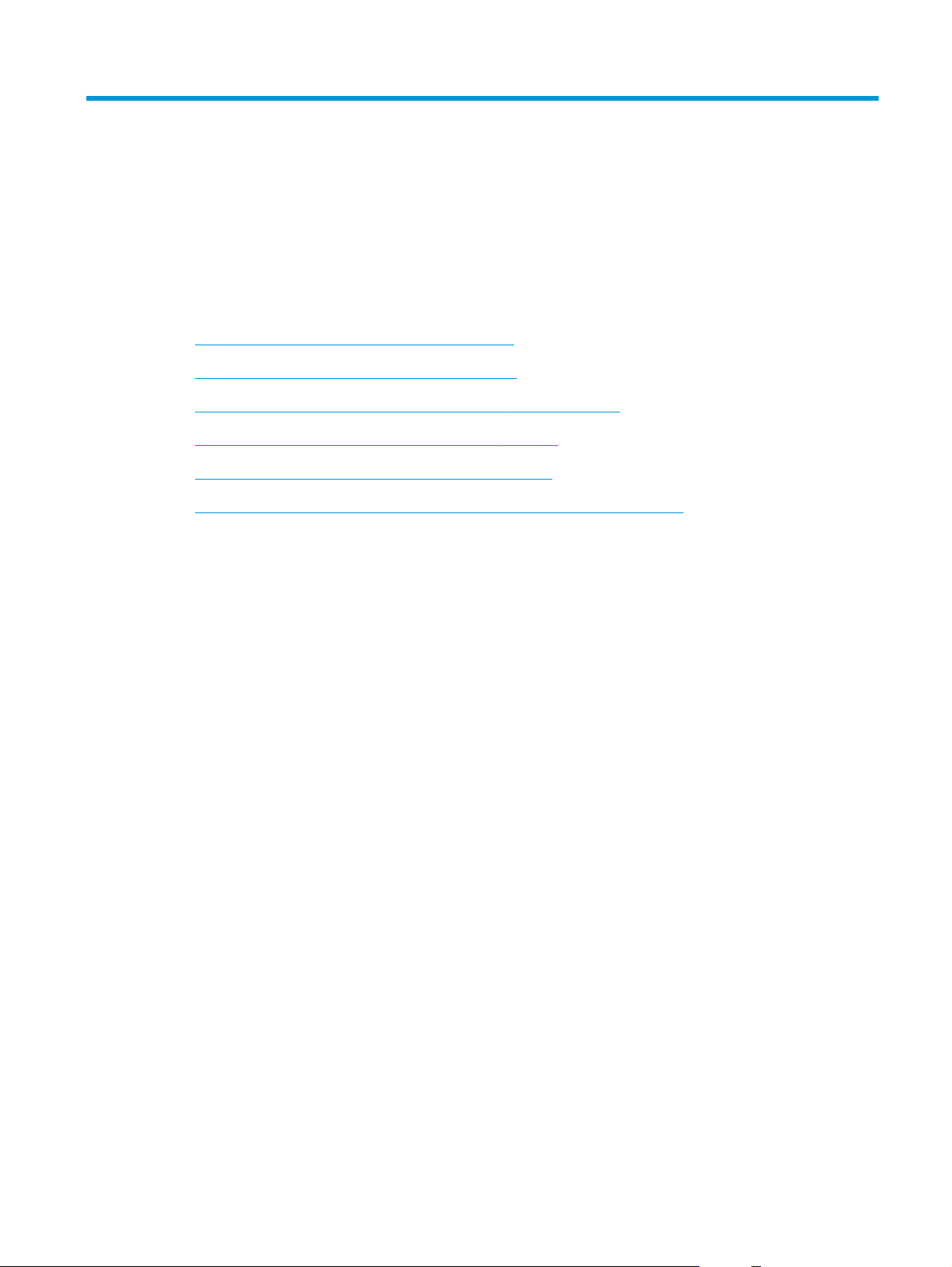
2 Програмне забезпечення для Windows
Підтримувані операційні системи для Windows
●
Підтримувані драйвери принтера для Windows
●
Зміна налаштувань завдання друку для комп'ютерів Windows
●
Зміна налаштувань драйвера принтера для Windows
●
Видалення програмного забезпечення для Windows
●
Підтримувані службові програми для Windows (лише мережеві моделі)
●
UKWW 7
Page 22
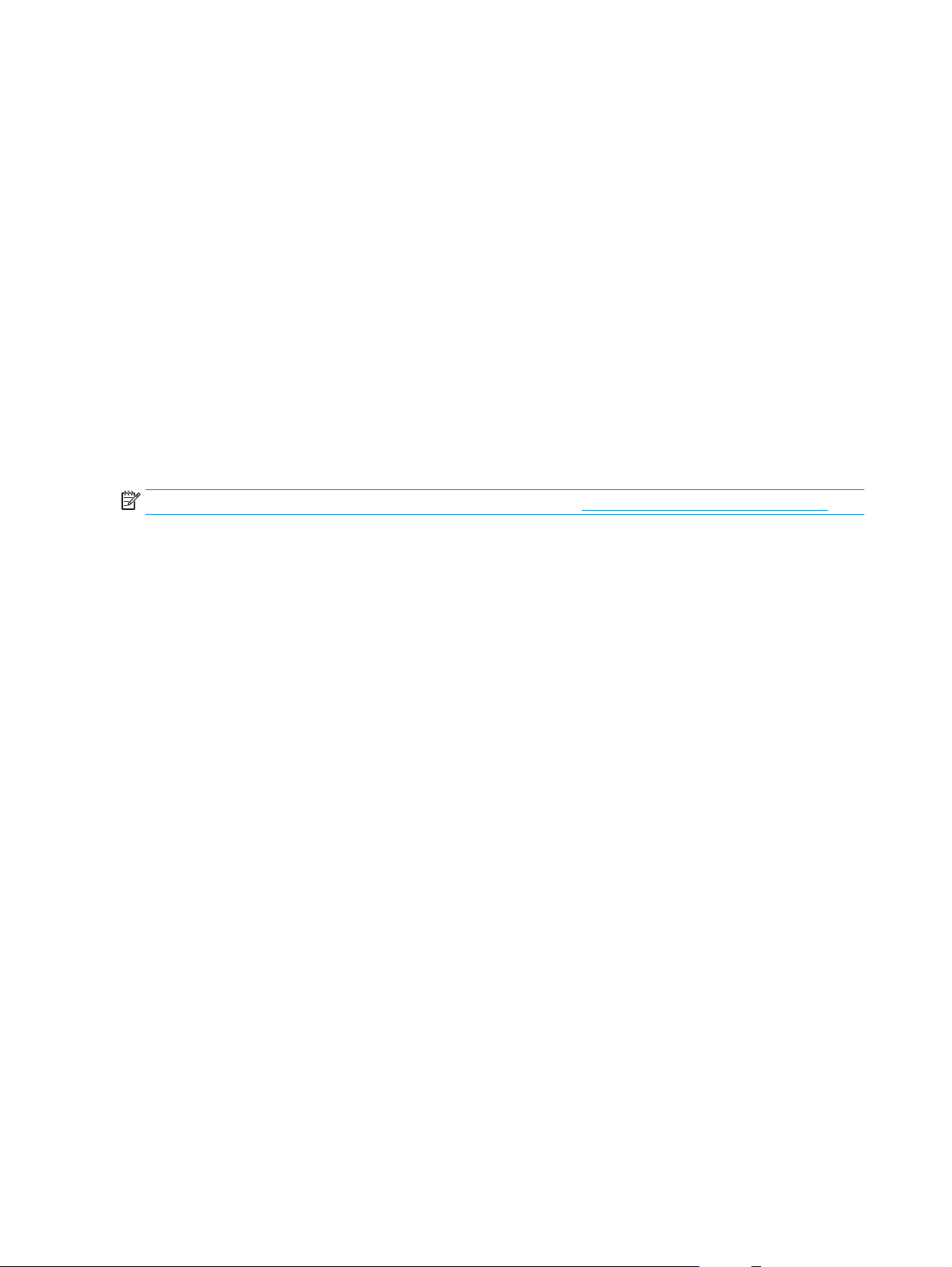
Підтримувані операційні системи для Windows
Продукт постачається із програмним забезпеченням для таких операційних систем Windows®:
Windows 7 (32-розрядна та 64-розрядна версії)
●
Windows Vista (32-розрядна та 64-розрядна версії)
●
● Windows XP (32-розрядна, Service Pack 2)
● Windows Server 2003 (32-розрядна, пакет оновлень 3)
Windows Server 2008 (32-розрядна та 64-розрядна)
●
Підтримувані драйвери принтера для Windows
Виріб постачається із програмним забезпеченням для Windows, яке забезпечує обмін даними між
комп'ютером і принтером. Це програмне забезпечення називається драйвером принтера. Драйвери
принтера надають доступ до властивостей виробу, наприклад до друку на папері нестандартного
розміру, до зміни розміру документів і додавання водяних знаків.
ПРИМІТКА. Найновіші драйвери можна отримати за адресою
www.hp.com/support/ljcp1020series.
8 Розділ 2 Програмне забезпечення для Windows UKWW
Page 23
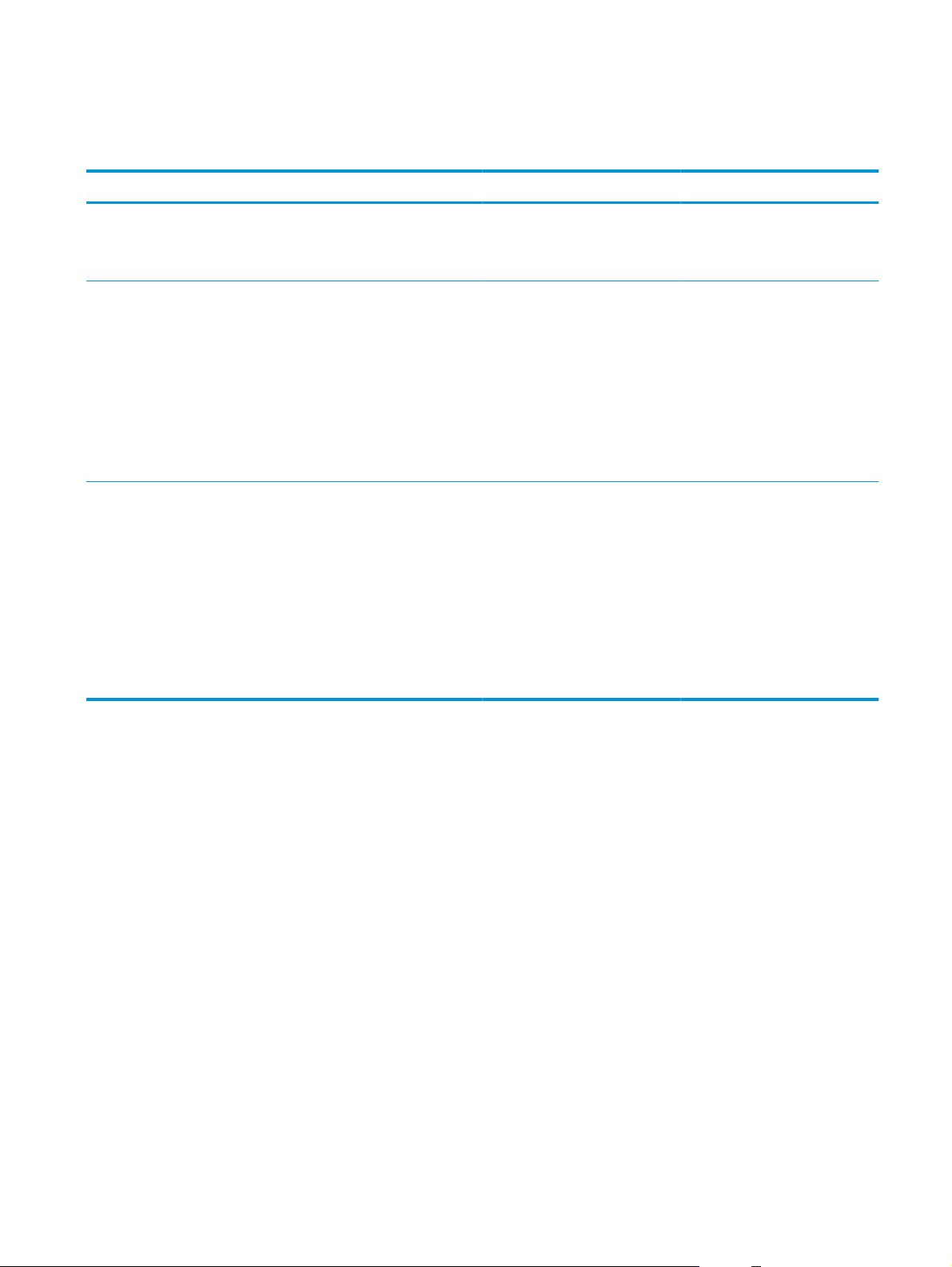
Зміна налаштувань завдання друку для комп'ютерів Windows
Засіб зміни налаштувань Метод зміни налаштувань Тривалість дії змін Ієрархічність змін
Налаштування програми У меню програми "Файл" виберіть
пункт "Налаштування сторінки"
або подібну команду.
Властивості принтера у програмі Ці дії є різними для різних
док дій
я
Налаштування драйвера
принтера за замовчуванням
програм. Наведений пор
є найбільш поширеним.
1. У меню Файл програми
клацніть Друк.
2. Виберіть виріб і клацніть
Властивості чи Настройка.
3. Змініть налаштування у
відповідних вкладках.
1. Відкрийте список принтерів
на комп'ютері і виберіть це
прис
трій.
ПРИМІТКА. Ця дія
відрізняється у різних
операційних системах.
2. Виберіть Принтер, після
цього Настройка друку.
3. Змініть налаштування у
відповідних вкладках.
Такі налаштування чинні лише
для поточного завдання друку.
Ці налаштування діють протягом
поточного сеансу роботи
програми.
Ці налаштування чинні до
й
внесення подальших змін.
ПРИМІТКА. У такий спосіб
можна змінити налаштування
драйверів друку за
замовчуванням для всіх програм.
Зміни параметрів, зроблені в
цьому вікні, мають вищий
пріоритет, ніж зміни, внесені
будь-яким іншим способом.
Зміни, внесені тут, переважають
над налаштуваннями за
замовчуванням драйвера
принтера та пристрою.
Над цими налаштуваннями
переважають лише зміни, внесені
до налаштувань програми.
UKWW Зміна налаштувань завдання друку для комп'ютерів Windows 9
Page 24
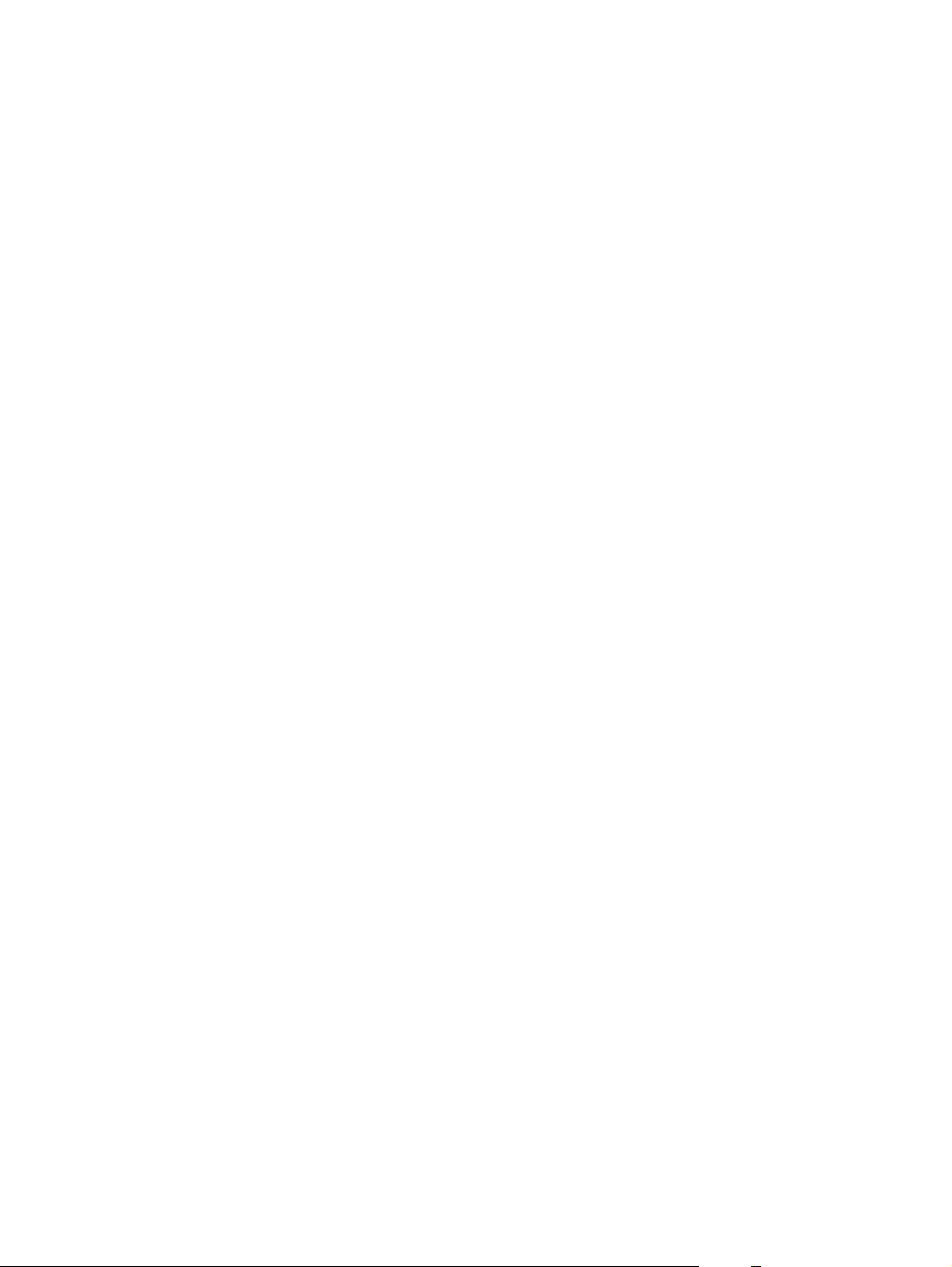
Зміна налаштувань драйвера принтера для Windows
Зміна параметрів для всіх завдань друку до закривання програми
1. У меню Файл програми клацніть Друк.
2. Виберіть драйвер, після чого клацніть Властивості або Установки.
Дії можуть бути іншими; описана процедура є стандартною.
Зміна параметрів за замовчуванням для усіх завдань друку
1. Windows XP, Win dows Server 2003 та Windows Server 2008 (стандартний вигляд меню Пуск): У меню
Пуск клацніть Принтери та факси.
Windows XP, Windows Server 2003 і Windows Server 2008 (класичний вигляд меню Пуск). У меню
Пуск клацніть Параметри, після чого виберіть Принтери.
Windows Vista: У меню Пуск клацніть Панель керування, після чого в розділі Устаткування та
звук виберіть Принтер.
Windows 7: У меню Пуск клацніть Пристрої та принтери.
2. Клацні
ть правою кнопкою миші на піктограмі драйвера, після чого натисніть Printing Preferences
(Настройка друку).
Зміна параметрів конфігурації виробу
1. Windows XP, Win dows Server 2003 та Windows Server 2008 (стандартний вигляд меню Пуск): У меню
Пуск клацніть Принтери та факси.
Windows XP, Windows Server 2003 і Windows Server 2008 (класичний вигляд меню Пуск). У меню
Пуск клацніть Параметри, після чого виберіть Принтери.
Windows Vista: У меню Пуск клацніть Панель керування, після чого в розділі Устаткування та
звук виберіть Принтер.
Windows 7: У меню Пуск клацніть Пристрої та принтери.
2. Клацні
3. Клацніть вкладку Конфігурація.
ть правою кнопкою миші піктограму драйвера, після чого виберіть пункт Властивості або
Властивості принтера.
10 Розділ 2 Програмне забезпечення для Windows UKWW
Page 25
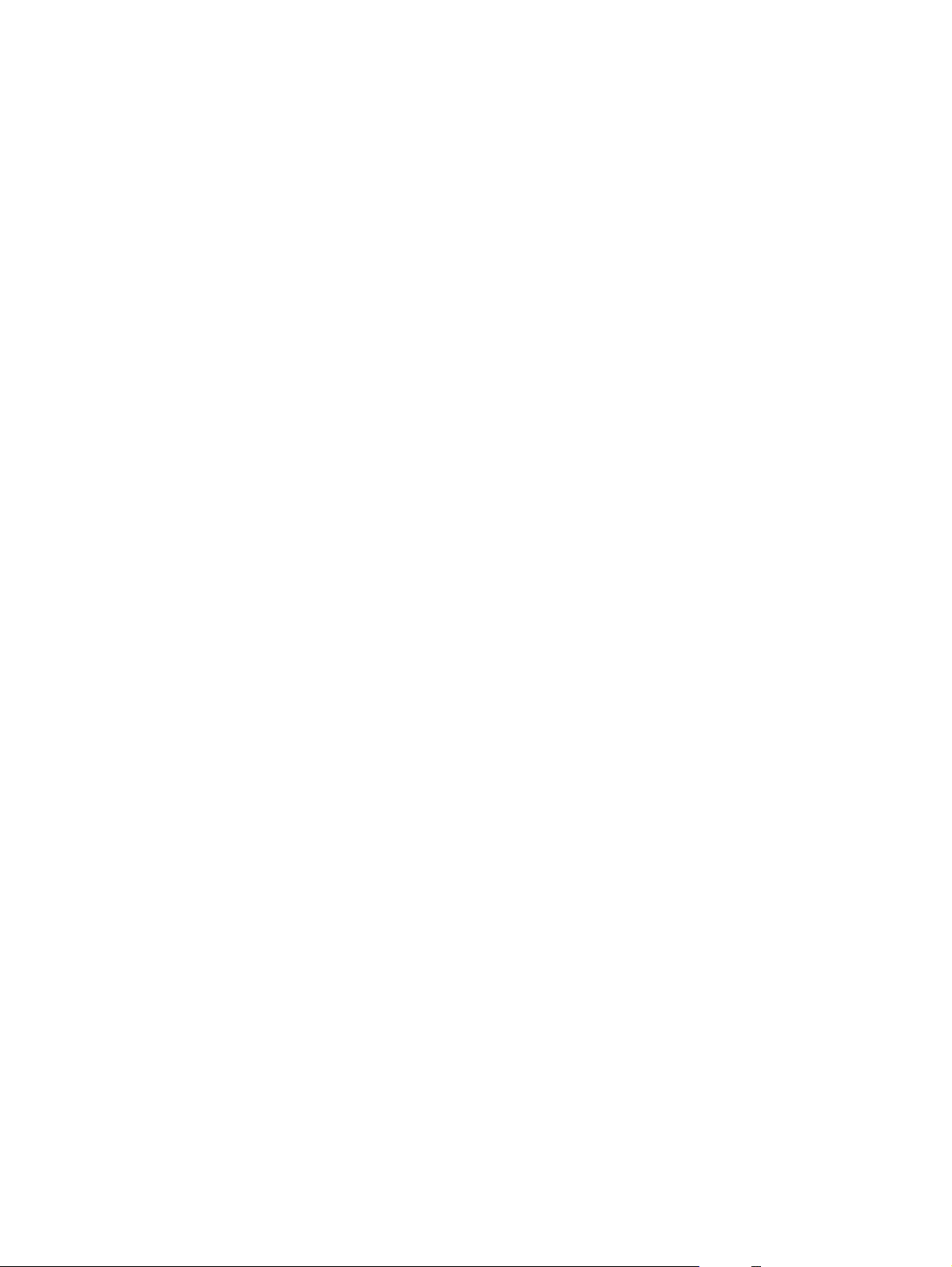
Видалення програмного забезпечення для Windows
Windows XP
1. Натисніть кнопку Пуск, після чого виберіть пункт Програми.
2. Натисніть HP, а тоді виберіть назву виробу.
3. Натисніть Uninstall (Видалити) і виконуйте вказівки на екрані, щоб видалити програмне
забезпечення.
Windows Vista та Windows 7
1. Натисніть Start (Пуск) і виберіть All Programs (Усі програми).
2. Натисніть HP, а тоді виберіть назву виробу.
к
3. Натисніть Uninstall (Видалити) і виконуйте в
забезпечення.
азівки на екрані, щоб видалити програмне
UKWW Видалення програмного забезпечення для Windows 11
Page 26
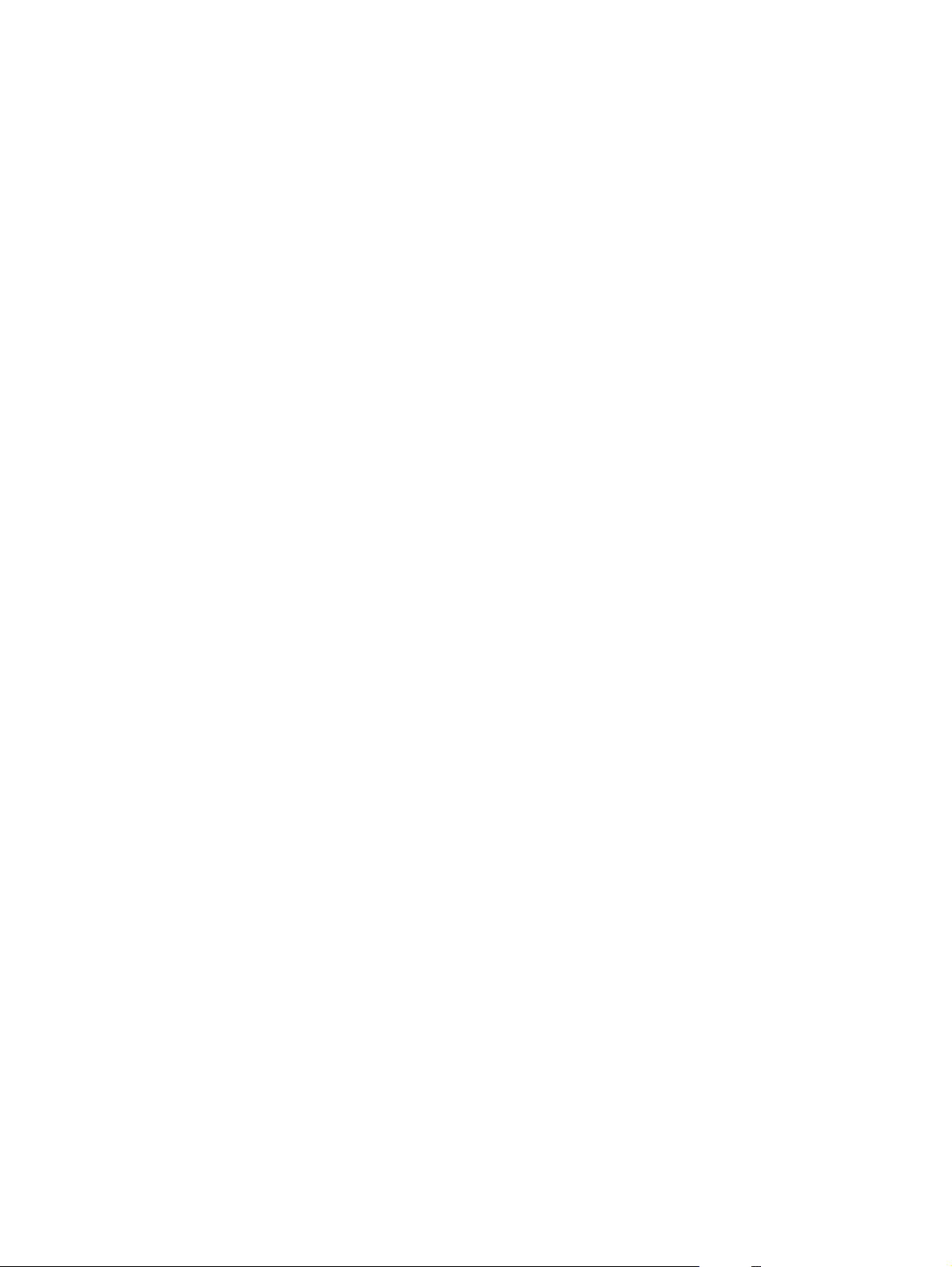
Підтримувані службові програми для Windows (лише мережеві моделі)
Вбудований веб-сервер HP (доступ до HP EWS можливий лише у разі підключення виробу до
●
мережі; при цьому пристрій не слід підключати через USB).
12 Розділ 2 Програмне забезпечення для Windows UKWW
Page 27
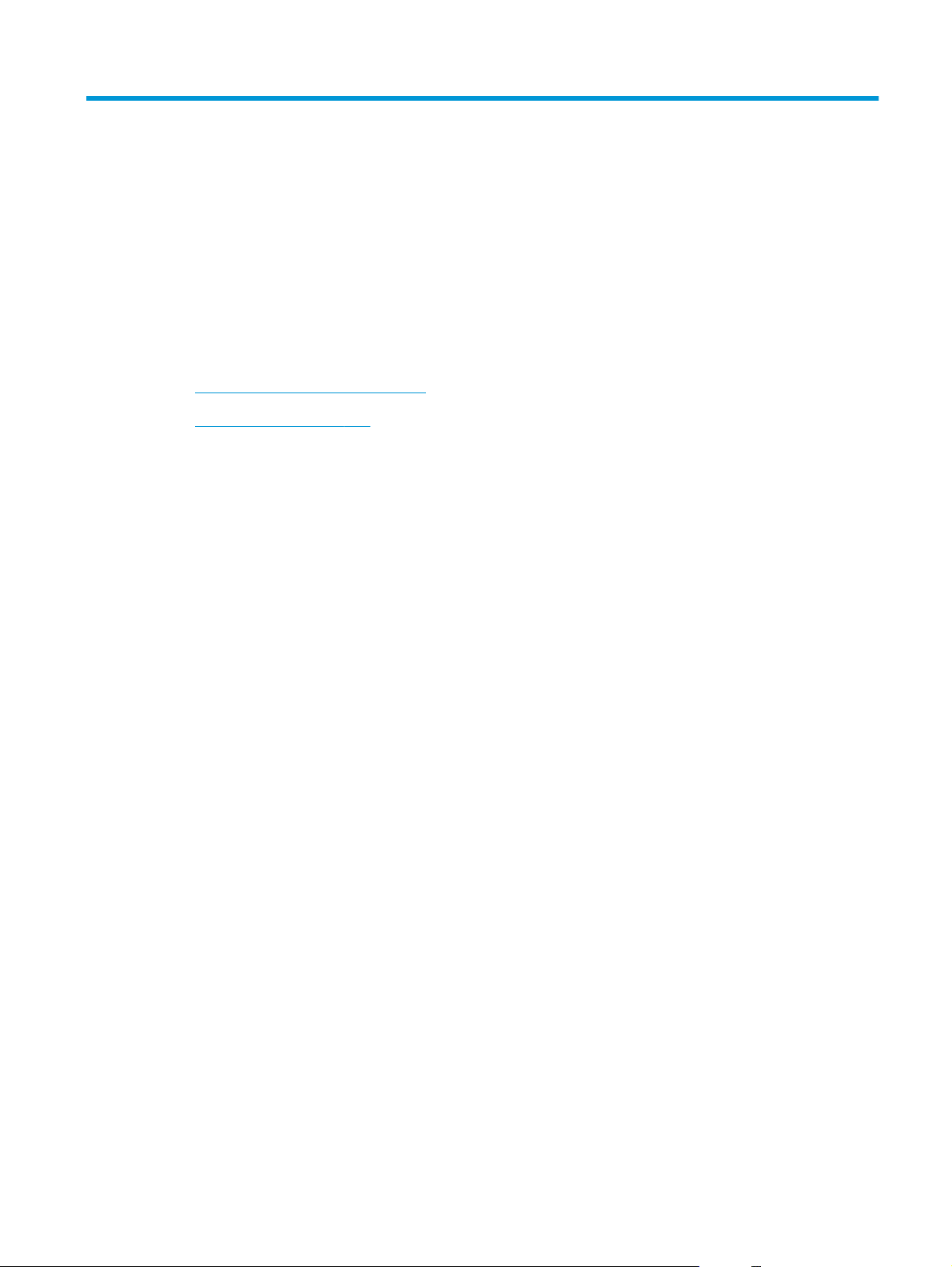
3 Використання продукту з комп'ютерами
Mac
Програмне забезпечення для Mac
●
Друк на комп’ютерах Mac
●
UKWW 13
Page 28
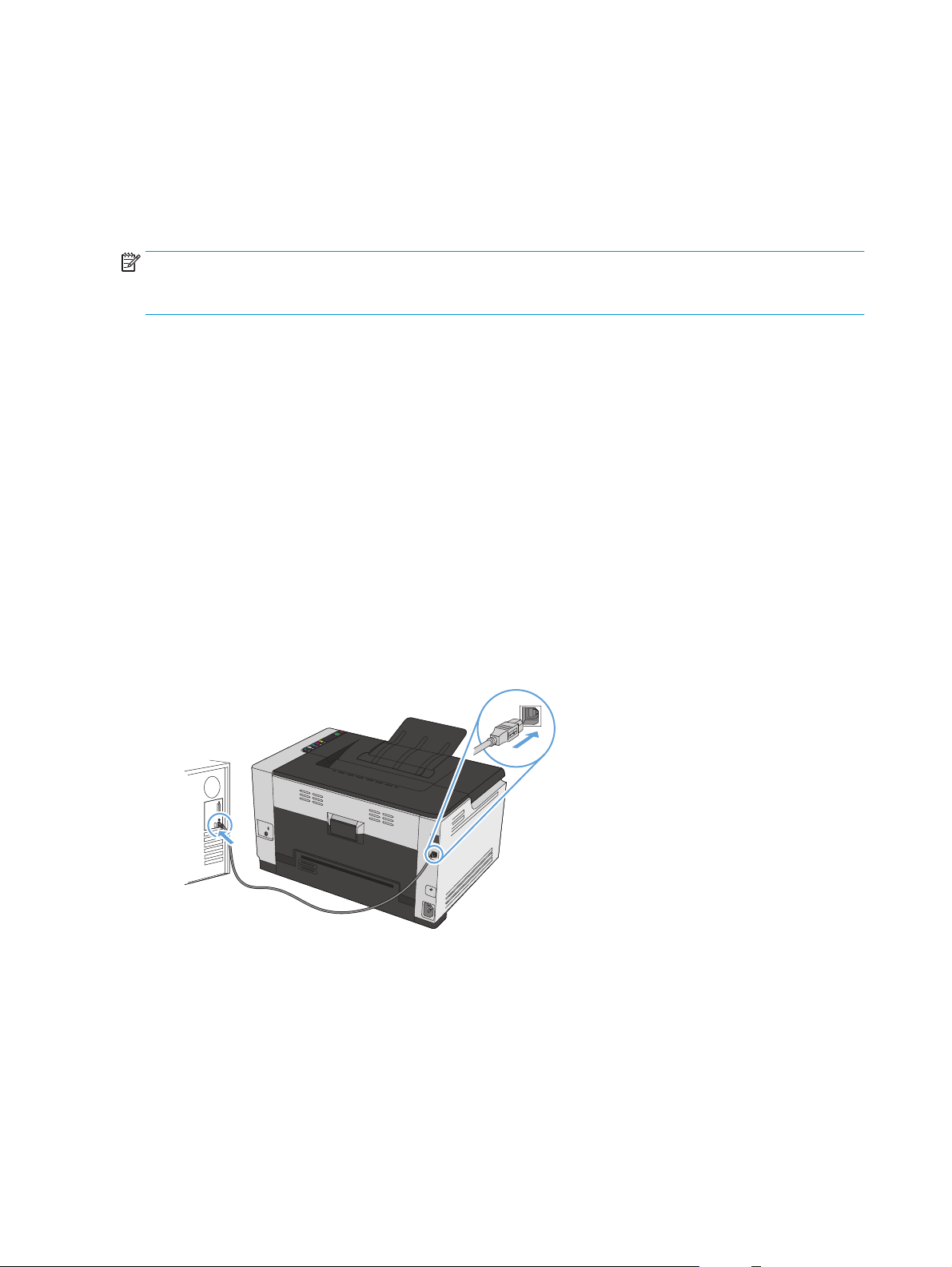
Програмне забезпечення для Mac
Підтримувані операційні системи Mac
Виріб підтримує такі операційні системи Mac:
Mac OS X 10.5, 10.6 та пізніші версії
●
ПРИМІТКА. Для версій Mac OS X 10.5 та пізніших підтримуються комп'ютери Mac з процесорами PPC та
Intel® Core™. Для версій Mac OS Х 10.6 та пізніших підтримуються комп'ютери Mac із процесорами PPC та
Intel Core.
Підтримувані драйвери принтерів для Mac
Програма встановлення HP LaserJet забезпечує можливість використання файлів PostScript® Printer
Description (PPD) та зовнішніх модулів Printer Dialog Extensions (PDEs) з операційними системами Mac OS
X. Файли PP D та PDE принтера HP разом із драйвером принтера забезпечують абсолютні можливості друку
та доступ до спеціальних функцій принтера HP.
Встановлення програмного забезпечення для операційних систем Mac
Встановлення програмного забезпечення для комп'ютерів Мас, з'єднаних безпосередньо із пристроєм
Цей виріб підтримує підключення USB 2.0. Використовуйте кабель USB типу A-B. Довжина кабелю USB не
має перевищувати 2 метри.
1. Підключіть пристрій до мережі за допомогою USB-кабелю.
2. Установіть програмне забезпечення з компакт-диска.
3. Клацніть на піктограму програми встановлення НР і виконайте вказівки на екрані.
4. На екрані привітання клацніть кнопку OK.
5. Надрукуйте сторінку з будь-якої програми, щоби переконатися, що програмне забезпечення для
друку встановлено правильно.
14 Розділ 3 Використання продукту з комп'ютерами Mac UKWW
Page 29
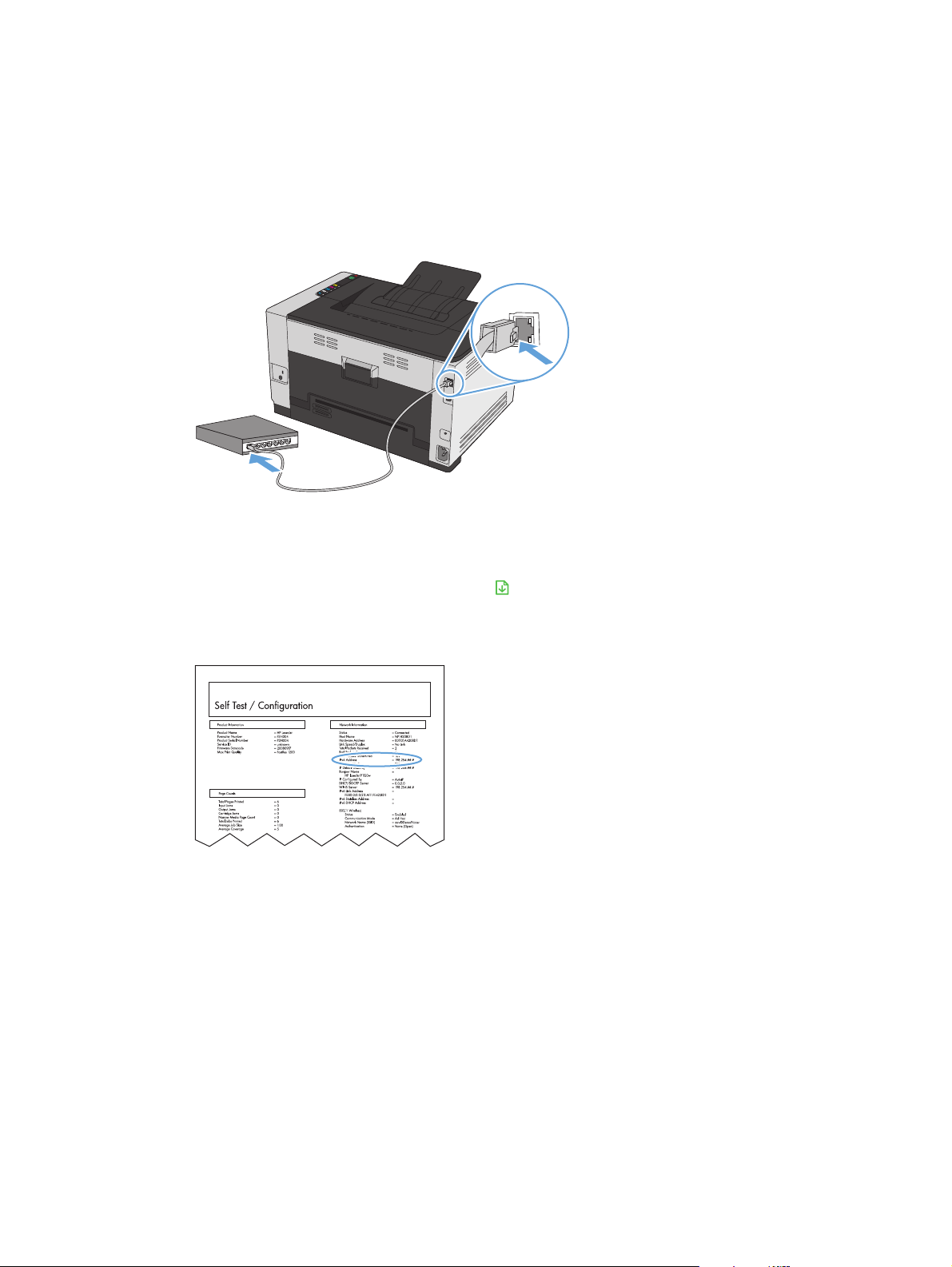
Встановлення програмного забезпечення для комп'ютерів Мас у кабельній мережі
Налаштування IP-адреси
1. Підключіть пристрій до мережі за допомогою мережевого кабелю.
2. Перш ніж продовжувати, зачекайте 60 секунд. Протягом цього часу мережа розпізнає пристрій та
присвоїть йому ІР-адресу чи мережеве ім'я.
3. Натисніть і утримуйте кнопку "Продовжити
сторінку конфігурації та сторінку стану витратних матеріалів
4. IP-адресу можна знайти у цьому звіті про конфігурацію.
LASERJET PROFESSIONAL
Встановлення програмного забезпечення
1. Закрийте усі програми на комп'ютері.
2. Установіть програмне забезпечення з компакт-диска.
3. Клацніть піктограму програми встановлення НР і виконайте вказівки на екрані.
4. На екрані привітання клацніть кнопку OK.
5. Надрукуйте сторінку з будь-якої програми, щоб переконатися, що програмне забезпечення друку
встановлено правильно.
" протягом двох-трьох секунд, щоб надрукувати
UKWW Програмне забезпечення для Mac 15
Page 30
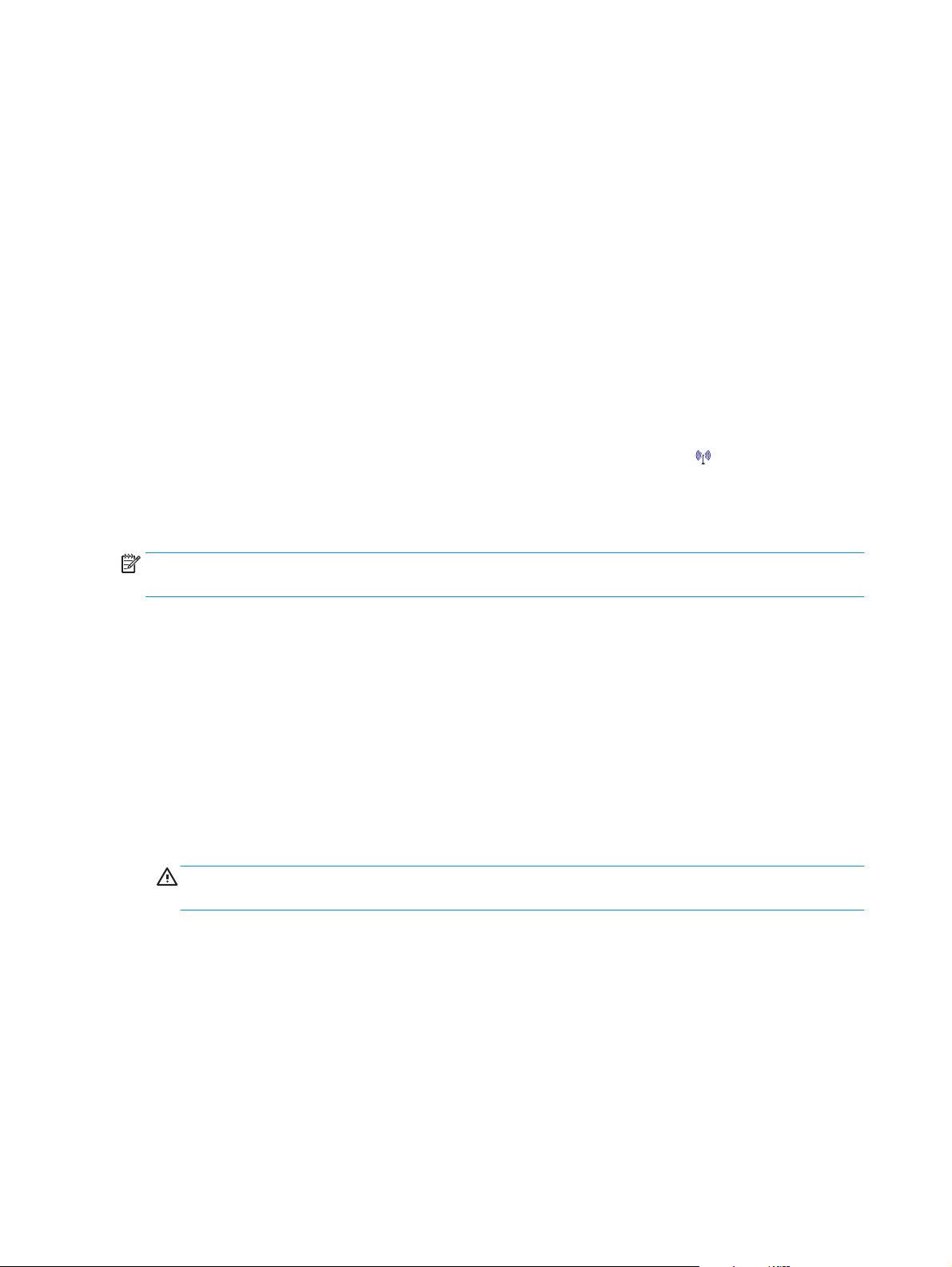
Встановлення програмного забезпечення для комп'ютерів Мас у бездротовій мережі
Перш ніж встановлювати програмне забезпечення пристрою, перевірте відсутність під'єднання пристрою
до мережі за допомогою мережевого кабелю.
Якщо бездротовий маршрутизатор не підтримує функцію захищеного налаштування Wi-Fi Protected
Setup (WPS), отримайте мережеві налаштування для маршрутизатора у системного адміністратора або
виконайте такі дії:
отримайте ім'я для бездротової мережі або ідентифікатор бездротової мережі (SSID);
●
визначте пароль або ключ шифрування для бездротової ме
●
Підключення пристрою до бездротової мережі за допомогою WPS
Якщо бездротовий маршрутизатор підтримує захищене налаштування Wi-Fi Protected Setup (WPS), це
найпростіший спосіб налаштувати пристрій для роботи в бездротовій мережі.
1. Натисніть на бездротовому маршрутизаторі кнопку WPS.
2. Натисніть та утримуйте протягом двох секунд кнопку Бездротовий зв'язок
пристрою. Утримуйте кнопку, доки індикатор готовності не почне блимати.
3. Зачекайте близько двох хвилин, поки пристрій встановлюватиме мережеве з'єднання з бездротовим
маршрутизатором.
ПРИМІТКА. Якщо такий спосіб є безрезультатним, спробуйте скористатися бездротовою мережею за
допомогою USB-кабелю.
Підключення пристрою до бездротової мережі за допомогою USB-кабелю
Якщо бедротовий маршрутизатор не підтримує WiFi-Protected Setup (WPS), користуйтеся цим способом,
щоби налаштувати пристрій у бездротовій мережі. Використання USB-кабелю для передачі налаштувань
спрощує настройку бездротового з'єднання. Після завершення настройки USB-кабель можна відключити
та користуватися бездротовим з'єднанням.
1. Уставте компакт-диск із програмним забезпеченням у пристрій для читання ком
комп’ютера.
режі.
на панелі керування
пакт-дисків
2. Дотримуйтеся вказівок на екрані. Виберіть параметр Встановити підключення за допомогою
бездротової мережі після відповідної підказки. Отримавши відповідну вказівку, підключіть USB-
кабель до пристрою.
ПОПЕРЕДЖЕННЯ. Не підключайте USB-кабель, поки програма встановлення не відобразить
відповідне повідомлення.
3. Після завершення встановлення надрукуйте сторінку конфігурації, щоби перевірити наявність імені
SSID у пристрою.
4. Після завершення встановлення від'єднайте USB-кабель.
Видалення програмного забезпечення з операційних систем Macintosh
Для видалення програмного забезпечення потрібні права адміністратора.
1. Від'єднайте пристрій від комп'ютера.
2. Відкрийте Applications (Програми).
16 Розділ 3 Використання продукту з комп'ютерами Mac UKWW
Page 31

3. Виберіть пункт HP.
4. Виберіть HP Uninstaller (Програма видалення НР).
5. У списку пристроїв виберіть виріб і клацніть кнопку Uninstall (Видалення).
6. Коли програмне забезпечення буде видалено, перезавантажте комп'ютер і почистьте кошик.
Зміна налаштувань драйвера принтера для Mac
Зміна параметрів для всіх завдань
друку до закривання програми
1. У меню File (Файл) натисніть кнопку
Print (Друк).
2. Внесіть потрібні зміни у різних
пунктах меню.
Зміна параметрів за замовчуванням для
усіх завдань друку
1. У меню File (Файл) натисніть кнопку
Print (Друк).
2. Внесіть потрібні зміни у різних
пунктах меню.
3. У меню Попер
виберіть пункт Зберегти як... і
введіть назву для попередньо
встановлених налаштувань.
Ці параметри будуть збережені у меню
Попередні налаштування. Щоб
скористатися новими установками,
потрібно вибирати параметр збереженої
установки і щоразу при відкриванні
програми і друку.
едні н
алаштування
Зміна параметрів конфігурації виробу
Mac OS X 10.5 і 10.6
1.
У меню Apple
Установки системи, а тоді натисніть
піктограму Друк і факс.
2. Виберіть пристрій у лівій частині
вікна.
3. Натисніть кнопку Можливості та
витратні матеріали.
4. Виберіть вкладку Драйвер.
5. Налаштуйте встановлені
параметри.
виберіть меню
UKWW Програмне забезпечення для Mac 17
Page 32

Програмне забезпечення для комп’ютерів Mac
Підтримувані службові програми для Mac (лише мережеві моделі)
HP Utility для Mac
Використовуйте HP Utility для налаштування функцій пристрою, які недоступні у драйвері принтера.
Можна скористатися HP Utility, якщо пристрій під'єднано за допомогою універсальної послідовної шини
(USB) або підключено до мережі через протокол TCP/IP.
Відкрийте HP Utility
В доку клацніть пункт HP Utility.
▲
або
На екрані Applications (Програми) виберіть HP, тоді клацніть HP Utility.
Функції HP Utility
Скористайтесь програмним забезпеченням HP, щоби виконати такі дії:
мати інформацію про стан витратних матеріалів.
и
Отр
●
Отримати інформацію про пристрій, наприклад про версію вбудованого програмного забезпечення
●
та серійний номер.
Надрукуйте сторінку конфігурації.
●
Для пристроїв, підключених до мережі на основі ІР, отримати мережеву інформацію та відкрити
●
вбудований веб-сервер НР.
Конфігурувати тип та розмір паперу для лотка.
●
Перенести файли і шрифти з ком
●
Оновити вбудоване програмне забезпечення пристрою.
●
● Відобразити сторінку використання кольору.
Підтримувані службові програми для комп'ютера Mac
Вбудований веб-сервер HP
Виріб має вбудований веб-сервер, який дозволяє отримати доступ до інформації про виріб і роботу в
мережі.
п'ютера
на пристрій.
18 Розділ 3 Використання продукту з комп'ютерами Mac UKWW
Page 33

Друк на комп’ютерах Mac
Скасування завдання друку в Мас
1. Завдання з друку, яке виконується, можна скасувати, натиснувши кнопку Скасувати на панелі
керування пристрою.
ПРИМІТКА. Натиснення кнопки Скасувати
Якщо виконується більше ніж одне завдання, натисненням кнопки Скасувати
завдання, яке відображено на панелі керування пристрою.
2. Завдання друку можна також скасувати з програми або черги друку.
Програмне забезпечення: на екрані комп'ютера з’являється діалогове вікно, що дає
●
можливість скасувати завдання друку.
Черга друку в Мас: відкрийте чергу друку, двічі клацнувши на піктограмі пристрою в області
●
швидкого доступу. Виділіть завдання друку і натисніть Delete (Видалити).
Зміна розміру і типу паперу (Mac)
1. У меню File (Файл) програми клацніть пункт Print (Друк).
2. У меню Копії і сторінки натисніть кнопку Налаштування сторінки.
3. Виберіть розмір у розкривному списку Розмір паперу, після чого натисніть кнопку OK.
4. Відкрийте меню Завершення.
5. Виберіть тип у розкривному списку Вид носія.
6. Натисніть кнопку Print (Друк).
скасовує виконання поточного завдання пристрою.
буде скасовано те
Зміна розміру документів або друк на папері розміру, встановленого користувачем, для Mac
Mac OS X 10.5 і 10.6
Використайте один із цих способів.
1. У меню File (Файл) виберіть пункт Print (Друк).
2. Натисніть кнопку Налаштування сторінки.
3. Виберіть пристрій, а тоді виберіть правильні налаштування для параметрів
Розмір паперу і Орієнтація.
1. У меню File (Файл) виберіть пункт Print (Друк).
2. Відкрийте меню Використання паперу.
3. В області Розмір паперу призначення виберіть вікно Масштабува
розміру паперу, а тоді виберіть розмір у розкривному списку.
Створення та використання попередніх налаштувань друку для Mac
Використовуйте попередні налаштування друку, щоб зберегти поточні налаштування драйвера для
повторного використання.
ння до
UKWW Друк на комп’ютерах Mac 19
Page 34

Створення попереднього налаштування друку
1. У меню File (Файл) виберіть пункт Print (Друк) .
2. Виберіть драйвер.
3. Виберіть параметри друку, які потрібно зберегти для повторного використання.
4. У меню Попередні налаштування виберіть пункт Зберегти як... і введіть назву для попередньо
встановлених налаштувань.
5. Натисніть кнопку OK .
Використання попередніх налаштувань друку
1. У меню File (Файл) ви
2. Виберіть драйвер.
3. У меню Попередні налаштування виберіть попередньо встановлені налаштування друку.
ПРИМІТКА. Щоб скористатись попередньо встановленими налаштуваннями драйвера принтера,
виберіть пункт Стандарт..
беріть пункт Print (Др
ук) .
Друк обкладинки для Mac
1. У меню File (Файл) виберіть пункт Print (Друк) .
2. Виберіть драйвер.
3. Відкрийте меню Обкладинка, а тоді виберіть, куди друкувати обкладинку. Натисніть кнопку
Попередній документ або кнопку Наступний документ.
4. У меню Тип обкладинки виберіть повідомлення, яке слід надрукувати на обкладинці.
ПРИМІТКА. Щоб надрукувати порожню обкладинку, виберіть параметр Стандарт. у меню Тип
обкладинки.
Друк кількох сторінок на одному аркуші для Mac
1. У меню File (Файл) виберіть пункт Print (Друк) .
2. Виберіть драйвер.
20 Розділ 3 Використання продукту з комп'ютерами Mac UKWW
Page 35

3. Відкрийте меню Компонування .
4. У меню Сторінок на аркуш виберіть кількість сторінок, які необхідно надрукувати на одному аркуші
(1, 2, 4, 6, 9 або 16).
5. В області Напрямок компонування виберіть послідовність і розташування сторінок на аркуші.
6. У меню Поля виберіть тип поля для друку навколо кожної сторінки на аркуші.
Друк з обох боків аркуша (дуплексний) у Мас
1. В один з лотків покладіть папір у кількості, достатній для виконання завдання друку.
2. У меню File (Файл) виберіть пункт Print (Друк).
3. Відкрийте меню Компонування і клацніть вкладку Ручний дуплекс або відкрийте меню Ручний
дуплекс.
4. Клацніть поле Ручний дуплекс і виберіть параметр зшивання.
5. Натисніть кнопку Print (Друк). Перед подаванням отриманих аркушів у лоток 1 для друку другої
ня ви
половини завдан
6. Вийміть із виробу усі порожні сторінки, що знаходяться у лотку 1.
7. Витягніть папір із вихідного відсіку та, не змінюючи орієнтацію паперу, завантажте його до вхідного
лотка друкованою стороною донизу.
конайте вказівки у розкривному вікні, що з'явиться на екрані комп'ютера.
8. Натисніть на комп’ютері кнопку Продовж
"Продовжити
" на пристрої.
ити для друку на іншій стороні. Або ж натисніть кнопку
Налаштування параметрів кольору (Mac)
Меню Параметри кольору або Параметри кольору і якості дозволяє керувати способом передачі
кольорів та їх друком з програмного забезпечення.
1. У меню File (Файл) виберіть пункт Print (Друк) .
2. Виберіть драйвер.
3. Відкрийте меню Параметри кольору або Параметри кольору і якості.
4. Відкрийте меню Розширені або виберіть потрібну вкладку.
5. Налаштуйте окремі параметри для те
ксту,
графіки та фотографій.
UKWW Друк на комп’ютерах Mac 21
Page 36

22 Розділ 3 Використання продукту з комп'ютерами Mac UKWW
Page 37

4 Підключення продукту
Підтримувані мережеві операційні системи (лише мережеві моделі)
●
Під'єднання за допомогою USB
●
Підключення до мережі (тільки мережеві моделі)
●
UKWW 23
Page 38

Підтримувані мережеві операційні системи (лише мережеві моделі)
Продукт підтримує такі операційні системи для бездротового друку:
Windows 7 (32-розрядна та 64-розрядна версії)
●
Windows Vista (32-розрядна та 64-розрядна версії)
●
● Windows XP (32-розрядна, Service Pack 2)
● Windows Server 2003 (32-розрядна, пакет оновлень 3)
Windows Server 2008 (32-розрядна та 64-розрядна)
●
Mac OS X v10.5 і v10.6
●
Застереження про спільний доступ до принтерів
HP не підтримує функцію однорангових мереж, оскільки ця можливість є функцією операційних систем
Microsoft, а не драйверів HP. Відвідайте веб-сторінку Microsoft:
www.microsoft.com.
24 Розділ 4 Підключення продукту UKWW
Page 39

Під'єднання за допомогою USB
Цей пристрій підтримує з'єднання USB 2.0. Використовуйте кабель USB типу A-B. Довжина кабелю USB не
має перевищувати 2 метри.
ПОПЕРЕДЖЕННЯ. Не від'єднуйте USB-кабель, поки програма встановлення програмного забезпечення
не відобразить відповідної підказки.
Установка з компакт-диска
1. Закрийте усі програми на комп'ютері.
2. Встановіть програмне забезпечення з компакт-диска та виконайте вказівки на екрані.
3. У разі отримання підказки виберіть параметр Безпосереднє підключення до цього пристрою за
допомогою кабелю USB і натисніть кнопку Далі.
4. Коли програма видасть відповідну підказку, під'єднайте USB-кабель до пристрою та комп'ютера.
5. Після завершення встановлення натисніть кнопку Завершити.
6. На екрані Додаткові параметри можна встановити додаткові програми або натиснути кнопку
Завершити.
7. Надрукуйте сторінку з будь-якої програми, щоби переконатися, що програмне забезпечення для
друку встановлено правильно.
UKWW Під'єднання за допомогою USB 25
Page 40

Підключення до мережі (тільки мережеві моделі)
Цей виріб можна підключати до кабельних або бездротових мереж.
ПРИМІТКА. Проте він не може бути підключений до кабельної та бездротової мережі одночасно.
Перевагу матиме кабельне з'єднання.
Підтримувані протоколи мережі
Для підключення продукту з мережевим обладнанням необхідна мережа, яка використовує один з таких
протоколів.
TCP/IP (IPv4 чи IPv6)
●
● Порт 9100
● LPR
● DHCP
● AutoIP
● SNMP
Bonjour
●
● SLP
● WSD
● NBNS
Встановлення пристрою в дротовій мережі
Налаштування IP-адреси
1. Підключіть пристрій до мережі за допомогою мережевого кабелю.
2. Перш ніж продовжувати, зачекайте 60 секунд. Протягом цього часу мережа розпізнає пристрій та
присвоїть йому ІР-адресу чи мережеве ім'я.
26 Розділ 4 Підключення продукту UKWW
Page 41

3. Натисніть і утримуйте кнопку "Продовжити " протягом двох-трьох секунд, щоб надрукувати
сторінку конфігурації та сторінку стану витратних матеріалів
4. IP-адресу можна знайти у цьому звіті про конфігурацію.
LASERJET PROFESSIONAL
Встановлення програмного забезпечення
1. Закрийте усі програми на комп'ютері.
2. Установіть програмне забезпечення з компакт-диска.
3. Уставте компакт-диск і виконуйте вказівки на екрані.
4. У разі отримання підказки виберіть параметр Встановити підключення за допомогою кабельної
мережі і натисніть кнопку Далі.
5. Зі списку наявних принтерів виберіть пристрій із правильною ІР-адресою.
6. Натисніть кнопку Завершити.
на встановити додаткові програми або натиснути кнопку
7. На екрані Додаткові параметри мо
Завершити.
8. Надрукуйте сторінку з будь-якої програми, щоби переконатися, що програмне забезпечення друку
встановлено правильно.
ж
Встановлення пристрою в бездротовій мережі
Перш ніж встановлювати програмне забезпечення пристрою, перевірте відсутність під'єднання пристрою
до мережі за допомогою мережевого кабелю.
Якщо бездротовий маршрутизатор не підтримує функцію захищеного налаштування Wi-Fi Protected
Setup (WPS), отримайте мережеві налаштування для маршрутизатора у системного адміністратора або
виконайте такі дії:
отримайте ім'я для бездротової мережі або ідентифікатор бездротової мережі (SSID);
●
визначте пароль або ключ шифрування для бездротової мер
●
Підключення пристрою до бездротової мережі за допомогою WPS
Якщо бездротовий маршрутизатор підтримує захищене налаштування Wi-Fi Protected Setup (WPS), це
найпростіший спосіб налаштувати пристрій для роботи в бездротовій мережі.
ежі.
UKWW Підключення до мережі (тільки мережеві моделі)27
Page 42

1. Натисніть на бездротовому маршрутизаторі кнопку WPS.
2. Натисніть та утримуйте протягом двох секунд кнопку "Бездротовий зв'язок
пристрою. Утримуйте кнопку, доки індикатор готовності не почне блимати.
3. Зачекайте близько двох хвилин, поки пристрій встановлюватиме мережеве з'єднання з бездротовим
маршрутизатором.
ПРИМІТКА. Якщо таким способом встановити з'єднання не вдається, спробуйте налаштувати
бездротове з'єднання за допомогою USB-кабелю.
Підключення пристрою до бездротової мережі за допомогою USB-кабелю
Якщо бедротовий маршрутизатор не підтримує WiFi-Protected Setup (WPS), користуйтеся цим способом,
щоби налаштувати пристрій у бездротовій мережі. Використання USB-кабелю для передачі налаштувань
спрощує настройку бездротового з'єднання. Після завершення настройки USB-кабель можна відключити
та користуватися бездротовим з'єднанням.
1. Уставте компакт-диск із програмним забезпеченням у пристрій для читання компакт-дисків
комп’ютера.
2. Дотримуйтеся вказівок на екрані. Ви
бездротової мережі після відповідної підказки. Отримавши відповідну вказівку, підключіть USB-
кабель до пристрою.
ПОПЕРЕДЖЕННЯ. Не підключайте USB-кабель, поки програма встановлення не відобразить
відповідне повідомлення.
беріть параметр Встановити підключення за допомогою
" на панелі керування
3. Після завершення встановлення надрукуйте сторінку конфігурації, щоби перевірити наявність імені
SSID у пристрою.
4. Після завершення встановлення від'єднайте USB-кабель.
Встановлення програмного забезпечення для продукту, підключеного до мережі
Якщо пристрій вже має ІР-адресу в бездротовій мережі, і потрібно встановити програмне забезпечення
пристрою на комп'ютер, слід виконати такі дії.
1. З панелі керування пристрою надрукуйте сторінку конфігурації, щоб отримати ІР-адресу
пристрою.
2. Установіть програмне забезпечення з компакт-диска.
3. Дотримуйтеся вказівок на екрані.
4. У разі отримання підказки виберіть параметр Встановити підк
мережі і натисніть кнопку Далі.
5. Зі списку наявних принтерів виберіть пристрій із правильною ІР-адресою.
лючення за допом
огою бездротової
Відключення від бездротової мережі
Для відключення від бездротової мережі можна вимкнути модуль бездротового зв'язку продукту.
1. На панелі керування пристрою натисніть і відпустіть кнопку "Бездротовий зв'язок
".
2. Щоб переконатися, що модуль бездротового зв’язку вимкнений, надрукуйте сторінку конфігурації,
на якій його стан повинен бути зазначений як вимкнений.
28 Розділ 4 Підключення продукту UKWW
Page 43

Зменшення перешкод у бездротовій мережі
Ці поради можуть допомогти зменшити перешкоди в бездротовій мережі:
Встановлюйте бездротові пристрої на відстані від великих металевих предметів, зокрема шаф для
●
документів, а також інших електромагнітних пристроїв, таких як мікрохвильові печі та бездротові
телефони. Вони можуть створювати перешкоди для радіосигналу.
Встановлюйте бездротові пристрої на віддалі від великих кам'яних та інших будівельних
●
конструк
Встановлюйте бездротовий маршрутизатор посередині, на лінії прямої видимості до бездротових
●
пристроїв у мережі.
цій. Вони можуть поглинати радіохвилі та зменшувати потужність сигналу.
Розширене налаштування бездротового з'єднання
Режими бездротового зв'язку
Можна користуватися одним із двох режимів бездротового зв'язку: інфраструктура або комп'ютеркомп'ютер.
UKWW Підключення до мережі (тільки мережеві моделі)29
Page 44

Інфраструктурна бездротова
мережа (переважно)
Пристрій встановлює зв'язок із іншими пристроями в мережі за допомогою бездротового
маршрутизатора.
Бездротова мережа
"комп’ютер-комп’ютер"
Пристрій встановлює безпосередній зв'язок із іншими бездротовими пристроями без
використання бездротового маршрутизатора.
Усі пристрої в мережі "комп’ютер-комп’ютер" повинні відповідати таким параметрам:
● Сумісність 802.11b/g
Однакові SSID
●
● Однакова підмережа й канал
● Однакові налаштування безпеки 802.11b/g
Безпека бездротового підключення
Щоби спростити виокремлення власної бездротової мережі серед усіх інших мереж, для бездротового
маршрутизатора слід використовувати унікальне мережеве ім'я (SSID). Бездротовий маршрутизатор
може вже мати мережеве ім'я за замовчуванням, зазвичай це назва компанії-виробника. Щодо зміни
мережевого імені перегляньте документи, які додаються до мережевого маршрутизатора.
Щоби попередити доступ інших користувачів до мережі, увім
кніть шифрування даних WPA або WEP.
30 Розділ 4 Підключення продукту UKWW
Page 45

● Протокол захисту даних Wired Equivalent Privacy (WEP): WEP - це оригінальний власний механізм
безпеки стандарту 802.11. Слід створити унікальний код, який містить шістнадцяткові або
буквено-цифрові символи, що їх інші користувачі повинні ввести, аби отримати доступ до вашої
мережі.
● Захищений доступ Wi-Fi Protected Access (WPA): У WPA використовується протокол шифрування з
використанням тимчасових ключів (TKIP) і механізм ідентифікації 802.1X. Завдяки такому підходу
можна усунути всі недоліки WEP. Слід створити унікальну ідентиф
та цифри, що їх інші користувачі повинні ввести, аби отримати доступ до вашої мережі.
WPA2 забезпечує покращений стандарт шифрування (AES), що є вдосконаленим варіантом WPA.
●
Встановлення виробу в бездротовій мережі "комп'ютер-комп'ютер"
Продукт може підключатися до комп’ютера за допомогою однорангового (комп’ютер-комп’ютер)
бе
здротового з'єднання.
ПРИМІТКА. Для цього необхідно тимчасово підключити виріб до мережі за допомогою мережевого
кабелю.
1. Підключіть пристрій до мережі за допомогою мережевого кабелю.
2. Перш ніж продовжувати, зачекайте 60 секунд. Протягом цього часу мережа розпізнає пристрій та
присвоїть йому ІР-адресу чи мережеве ім'я.
каційну фразу, яка містить літери
і
3. Натисніть і утримуйте кнопку "Продовжити
сторінку конфігурації та сторінку стану витратних матеріалів
4. Знайдіть IP-адресу на сторінці конфігурації.
5. Відкрийте веб-браузер і в адресному рядку введіть IP-адресу. Відкриється вбудований веб-
сервер HP.
6. Виберіть вкладку Робота в мережі, після чого на лівій панелі виберіть пункт Wireless Configuration
(Бездротове налаштування).
7. Виберіть параметр для увімкнення бездротової ме
8. У пункті Configuration Method (Спосіб налаштування) виберіть параметр Create a new Ad hoc
wireless network (peer-to-peer) (Створити бездротову мережу "комп'ютер-комп'ютер"
(однорангову)).
9. Введіть назву мережі, виберіть канал і тип безпеки.
10. Натисніть кнопку Прийняти.
Налаштування мережевих параметрів
Перегляд або зміна мережевих параметрів
Для перегляду чи зміни налаштувань ІР можна використовувати вбудований веб-сервер.
" протягом двох-трьох секунд, щоб надрукувати
режі та від'єднайте мережевий кабель.
1. Надрукуйте сторінку конфігурації та знайдіть ІР-адресу.
Якщо використовується протокол IPv4, ІР-адреса містить лише цифри. Вона має формат:
●
UKWW Підключення до мережі (тільки мережеві моделі)31
Page 46

xxx.xxx.xxx.xxx
● Якщо використовується протокол IPv6, ІР-адреса має вигляд шістнадцяткової комбінації літер
і цифр. Вона у такому форматі:
xxxx::xxxx:xxxx:xxxx:xxxx
2. Щоб відкрити вбудований веб-сервер HP, введіть IP-адресу (IPv4) в адресному рядку веб-браузера.
Для IPv6, використовуйте протокол, визначений веб-браузером для введення IPv6-адрес.
3. Виберіть вкладку Networking (Робота в мережі), щоб отримати відомості про мережу. За потреби
н
параметри мож
а змінити.
32 Розділ 4 Підключення продукту UKWW
Page 47

5 Папір і носії друку
Правила використання паперу
●
Налаштування правильного типу й розміру паперу відповідно до драйвера принтера
●
Підтримувані розміри паперу
●
Підтримувані типи паперу
●
Завантаження паперу в лотки
●
UKWW 33
Page 48

Правила використання паперу
Цей пристрій підтримує різноманітні види паперу та інших носіїв для друку, що відповідають
рекомендаціям у цьому посібнику для користувача. Папір чи носії для друку, які не відповідають цим
рекомендаціям, можуть стати причиною незадовільної якості друку, збільшення кількості застрягань та
передчасного зношування виробу.
Щоб отримати найкращі результати, використовуйте тільки універсальні або призначені для лазерного
друку папір і матеріали HP. Не ви
принтерів. Компанія HP не може рекомендувати використання носіїв інших торгових марок, оскільки НР
не може контролювати їх якість.
Можлива ситуація, коли папір відповідає всім вимогам, наведеним у цьому посібнику користувача, проте
якість друку є незадовільною. Це може бути результатом неправильного зберігання, неприйнятн
температури та/або вологості, або інших змінних умов, що не залежать від компанії HP.
ПОПЕРЕДЖЕННЯ. Використання паперу або носіїв друку, що не відповідають вимогам НР, може
призвести до поломки виробу. Умови гарантії НР та угоди про обслуговування не поширюються на
усунення такої поломки.
Вказівки щодо нестандартного паперу
Цей пристрій підтримує друк на нестандартних носіях. Щоб отримати задовільні результати, виконуйте
наведені нижче вказівки. Використовуючи спеціальний папір або носій для друку, для отримання
найкращих результатів обов'язково встановіть тип та розмір у драйвері принтера.
користовуйте папір або носії друку, призначені для струменевих
их рі
внів
ПОПЕРЕДЖЕННЯ. У виробах HP LaserJet використовуються термофіксатори для зчеплення часток
сухого тонера з папером у чітко визначених місцях. Папір HP для лазерн
ого друку
призначено для дії такої
високої температури Використання паперу для струменевого друку може призвести до пошкодження
пристрою.
Типи носіїв Що слід робити Що не слід робити
Конверти ● Зберігайте конверти рівно.
Використовуйте конверти зі швом
●
до кута.
Використовуйте клейкі стрічки із
●
захистом, призначені для лазерних
принтерів.
Наклейки ● Використовуйт
що щільно прилягають одна до
одної на аркуші.
● Слід використовувати наклейки, які
лежать рівно.
Використовуйте лише цілі аркуші
●
наклейок.
Прозорі плівки ● Використовуйте лише діапозитиви,
призначені для кольорових
лазерних принтерів.
е тільки наклейки,
● Не використовуйте зім'яті, розрізані,
склеєні або зіпсуті конверти.
Не використовуйте конверти з
●
затискачами, віконцями або
крейдованою поверхнею.
Не використовуйте самоклейкі чи
●
інші синтетичні матеріали.
● Не використовуйте зім'яті, зіпсуті
наклейки чи наклейки із повітрям
всередині.
● Не видруковуйте частини аркушів з
наклейками.
● Не використовуйте прозорі носії, що
не призначені для лазерних
принтерів.
● Знявши прозорі плівки із пр
ст
авте їх на пласку поверхню.
истрою,
34 Розділ 5 Папір і носії друку UKWW
Page 49

Типи носіїв Що слід робити Що не слід робити
Бланки або попередньо роздруковані
форми
Цупкий папір
Глянцевий або крейдований папір
Використовуйте лише бланки або
●
форми, призначені для лазерних
принтерів.
Використовуйте лише цупкий папір,
●
який призначено для лазерних
принтерів і відповідає
характеристикам ваги для цього
пристрою.
Використовуйте лише глянцевий
●
або крейдований папір,
призначений для лазерних
принтерів.
Не використовуйте бланків із
●
тисненням або з використанням
чорнила металевого кольору.
Не використовуйте папір, вага якого
●
●
вищує рекомендовану вагу
е
пер
носія для цього пристрою, якщо
лише це не папір HP, який
призначено для цього пристрою.
Не використовуйте глянцевий або
крейдований папір, призначений
для струменевих принтерів.
UKWW Правила використання паперу 35
Page 50

Налаштування правильного типу й розміру паперу відповідно до драйвера принтера
ПРИМІТКА. Якщо зміни до параметрів сторінки внести у програмі, такі зміни переважатимуть усі інші
налаштування драйвера принтера.
1. У меню програми File (Файл) клацніть Print (Друк).
2. Виберіть пристрій, а тоді натисніть кнопку Властивості або Вподобання.
3. Виберіть вкладку Папір/Якість.
4. Виберіть розмір у розкривному списку Розмір.
5. Виберіть тип паперу у розкривному списку Тип .
6. Натисніть кнопку OK.
36 Розділ 5 Папір і носії друку UKWW
Page 51

Підтримувані розміри паперу
Цей продукт підтримує різні розміри паперу, а також може бути адаптований до різних носіїв.
ПРИМІТКА. Для отримання найкращих результатів, виберіть відповідний розмір і тип паперу у драйвері
принтера.
Таблиця 5-1 Підтримувані розміри паперу та носіїв друку
Формат Розміри
Letter 216 x 279 мм
Legal 216 x 356 мм
A4 210 x 297 мм
Executive 184 x 267 мм
8,5 x 13 216 x 330 мм
4 x 6 101,6 x 152,4 мм
10 х 15 см 101,6 x 152,4 мм
5 x 8 127 x 203 мм
RA4 215 x 305 мм
A5 148 x 210 мм
A6 105 x 148 мм
B5 (JIS) 182 x 257 мм
16k 184 x 260 мм
195 x 270 мм
197 x 273 мм
Регульований формат Мінімальний: 76 x 127 мм
Максимальний: 216 x 356 мм
ПРИМІТКА. Визначаючи спеціальні розміри за допомогою драйвера принтера, слід завжди
вказувати коротшу сторону аркуша як ширину, а довшу – як довжину.
Таблиця 5-2 Підтримувані конверти та листівки
Формат Розміри
Конверт #10 105 x 241 мм
Конверт DL 110 x 220 мм
Конверт C5 162 x 229 мм
Конверт B5 176 x 250 мм
Конверт Monarch 98 x 191 мм
Japanese Postcard
Поштова листівка (JIS)
100 x 148 мм
UKWW Підтримувані розміри паперу 37
Page 52

Таблиця 5-2 Підтримувані конверти та листівки (продовження)
Формат Розміри
Подвійна Japan Postcard повернута
Подвійна листівка (JIS)
Власний Мінімальний: 76 x 127 мм
148 x 200 мм
Максимальний: 216 x 356 мм
ПРИМІТКА. Визначаючи спеціальні розміри за допомогою драйвера принтера, слід завжди
вказувати коротшу сторону аркуша як ширину, а довшу – як довжину.
38 Розділ 5 Папір і носії друку UKWW
Page 53

Підтримувані типи паперу
Для перегляду повного переліку оригінального паперу марки HP для цього виробу відвідайте веб-сайти
www.hp.com/support/ljcp1020series.
Щоденний
●
Звичайний
◦
Легкий
◦
Високосортний
◦
◦ Перероблений
● Презентаційний
Матовий папір
◦
Глянцевий папір
◦
Цупкий папір
◦
Цупкий глянцевий папір
◦
● Буклет
◦ Матовий папір
Глянцевий папір
◦
Папір для триколонкових буклетів
◦
Надцупкий папір
◦
Надцупкий глянцевий папір
◦
● Фотографія/обкладинка
◦ Матовий обкладинковий папір
Матовий фотопапір
◦
Глянцевий фотопапір
◦
Глянцеві картки
◦
Інше
●
◦ Прозорі плівки для кольорового лазерного друку
◦ Етикетки
Друкований бланк
◦
Конверт
◦
Цупкий конверт
◦
ере
Поп
◦
◦ Перфорований
UKWW Підтримувані типи паперу 39
дньо друковані форми
Page 54

◦ Кольоровий
◦ Жорсткий
Цупкий жорсткий папір
◦
Грубий папір HP
◦
40 Розділ 5 Папір і носії друку UKWW
Page 55

Завантаження паперу в лотки
Завантаження у вхідний лоток
ПРИМІТКА. Додаючи папір, вийміть усі аркуші зі вхідного лотка, складіть їх разом із новими та вирівняйте
отриманий стос. Не розкривайте папір віялом. Це допоможе зменшити ризик застрягання і уникнути
втягування пристроєм кількох аркушів одночасно.
ПРИМІТКА. Друкуючи на папері малого або спеціального формату, завантажуйте його короткою
стороною (шириною) в пристрій.
1. Завантажте папір лицьовою стороною догори,
верхом уперед у вхідний лоток.
2. Встановіть напрямні впритул до стосу паперу.
Ємність лотка
Вхідний або вихідний лоток Тип паперу Специфікації Місткість
Вхідний лоток Папір
60-220 г/м
Якість друку гарантована тільки
для носіїв НP.
2
150 аркушів щільністю 75 г/м
UKWW Завантаження паперу в лотки 41
2
Page 56

Вхідний або вихідний лоток Тип паперу Специфікації Місткість
Конверти
Прозорі плівки 0,12-0,13 мм До 50 прозорих плівок
Листівки
Глянцевий
60-90 г/м
135-176 г/м
130-220 г/м
2
2
2
До 10 конвертів
Орієнтація паперу під час завантаження лотків
Якщо ви використовуєте папір, який потребує особливої орієнтації, завантажте його згідно з інформацією
цієї таблиці.
Тип паперу Як завантажити папір
Заздалегідь надрукований аркуш
або бланк
Перфорований ● Стороною для друку вгору
Конверт
● Стороною для друку вгору
● Верхнім краєм уперед до пристрою
● Отворами до лівого боку пристрою
Стороною для друку вгору
●
Правим коротким краєм уперед до пристрою
●
42 Розділ 5 Папір і носії друку UKWW
Page 57

6 Завдання друку
Скасування завдання друку у Windows
●
Основні завдання друку у Windows
●
Додаткові завдання друку у Windows
●
UKWW 43
Page 58

Скасування завдання друку у Windows
1. Завдання з друку, яке виконується, можна скасувати, натиснувши кнопку Скасувати на панелі
керування пристрою.
ПРИМІТКА. Натиснення кнопки Скасувати
Якщо виконується більше ніж одне завдання, натисненням кнопки Скасувати
завдання, яке відображено на панелі керування пристрою.
2. Завдання друку можна також скасувати з програми або черги друку.
Програмне забезпечення: на екрані комп'ютера з’являється діалогове вікно, що дає
●
можливість скасувати завдання друку.
Черга друку Windows: Якщо завдання друку стоїть у черзі друку (пам’яті комп’ютера) чи у
●
спулері друку, видаліть завдання з черги або спулера.
◦ Windows XP, Server 2003 або S
та факси. Двічі клацніть піктограму пристрою, щоб відкрити вікно, клацніть правою
кнопкою завдання з друку, яке необхідно скасувати, а потім натисніть Скасувати.
Windows Vista: натисніть Start (Пуск), клацніть Control Panel (Панель керування), а потім
◦
у пункті Hardware and Sound (Устаткування й звук) клацніть Printer (Принтер). Двічі
клацніть піктограму пр
друку, яке необхідно скасувати, а потім натисніть Cancel (Скасувати).
◦ Windows 7: У меню Пуск клацніть Пристрої та принтери. Двічі клацніть піктограму
пристрою, щоб відкрити вікно, клацніть правою кнопкою завдання друку, яке необхідно
скасувати, а потім натисніть Скасувати.
истрою, що
скасовує виконання поточного завдання пристрою.
erver 2008. Клацніть Пуск, Параметри, а потім Принтери
б відкрити вікно, клацніть правою кнопкою на завданні
буде скасовано те
44 Розділ 6 Завдання друку UKWW
Page 59

Основні завдання друку у Windows
Існують різні способи відкривання діалогового вікна друку з програм. Нижче наведено стандартний
перелік дій. У деяких програмах немає меню Файл. Щоби дізнатися, як відкривати діалогове вікно,
перегляньте документацію, яка додається до програми.
Відкриття драйвера принтера у Windows
1. У меню Файл програми клацніть Друк.
2. Виберіть пристрій, а тоді натисніть кнопку
Властивості або Вподобання.
Довідка щодо параметрів друку у Windows
1. Щоб відкрити інтерактивну довідку, натисніть
кнопку Довідка.
UKWW Основні завдання друку у Windows 45
Page 60

Зміна кількості друкованих копій у Windows
1. У меню програми File (Файл) клацніть Print (Друк).
2. Виберіть пристрій, а тоді вкажіть кількість копій.
Збереження спеціальних параметрів друку для повторного використання у Windows
Використання ярликів друку у Windows
1. У меню програми File (Файл) клацніть Print
(Друк).
2. Виберіть пристрій, а тоді натисніть кнопку
Властивості або Вподобання.
46 Розділ 6 Завдання друку UKWW
Page 61

3. Виберіть вкладку Використання ярликів
швидкого виклику друку.
4. Виберіть один ярлик, а тоді натисніть кнопку
OK.
ПРИМІТКА. У разі вибору певного ярлика
відповідні налаштування в інших вкладках
драйвера принтера буде змінено.
Створення ярликів друку
1. У меню програми File (Файл) клацніть Print
(Друк).
UKWW Основні завдання друку у Windows 47
Page 62

2. Виберіть пристрій, а тоді натисніть кнопку
Властивості або Вподобання.
3. Виберіть вкладку Використання ярликів
швидкого виклику друку.
4. Виберіть за основу будь-який поточний ярлик.
ПРИМІТКА. Ярлик слід завжди вибирати
перед налаштуванням параметрів на правій
стороні екрана. Якщо ви налаштуєте
параметри, а потім виберете ярлик або ж
виберете інший ярлик, усі виконані
налаштування буде втрачено.
48 Розділ 6 Завдання друку UKWW
Page 63

5. Виберіть параметри друку для нового ярлика.
ПРИМІТКА. Можна вибрати параметри друку
в цій вкладці або будь-якій іншій вкладці
драйвера принтера. Вибравши параметри в
іших вкладках, поверніться до вкладки
Використання ярликів швидкого виклику
друку і лише після цього переходьте до
наступної дії.
6. Натисніть кнопку Зберегти як.
7. Введіть назву для ярлика і натисніть кнопку OK.
Оптимізація якості друку у Windows
Вибір розміру сторінки у Windows
1. У меню Файл програми клацніть Друк.
2. Виберіть пристрій, а тоді натисніть кнопку Властивості або Вподобання.
3. Виберіть вкладку Папір/Якість.
4. Виберіть розмір у розкривному списку Розмір.
UKWW Основні завдання друку у Windows 49
Page 64

Вибір спеціального розміру сторінки у Windows
1. У меню Файл програми клацніть Друк.
2. Виберіть пристрій, а тоді натисніть кнопку Властивості або Вподобання.
3. Виберіть вкладку Папір/Якість.
4. Натисніть кнопку Власний.
5. Введіть назву для спеціального розміру і зазначте розміри.
● Ширина – це коротша сторона аркуша паперу.
● Довжина – це довша сторона аркуша паперу.
ПРИМІТКА. Папір слід завжди завантажувати в ло
6. Натисніть кнопку Зберегти, а тоді натисніть кнопку Закрити.
Вибір типу паперу у Windows
1. У меню Файл програми клацніть Друк.
2. Виберіть пристрій, а тоді натисніть кнопку Властивості або Вподобання.
3. Виберіть вкладку Папір/Якість.
4. У розкривному списку Тип виберіть параметр Додатково....
5. Виберіть категорію типів паперу, найближчу за ознаками до використовуваного паперу, та виберіть
потрібний тип паперу зі списку.
Друк з обох сторін (дуплексний) у Windows
Двосторонній друк вручну
1. Завантажте папір стороною для друку вгору у
вхідний лоток.
тки споч
атку короткою стороною.
50 Розділ 6 Завдання друку UKWW
Page 65

2. У меню Файл програми клацніть Друк.
3. Виберіть пристрій, а тоді натисніть кнопку
Властивості або Вподобання.
4. Виберіть вкладку Кінцева обробка.
UKWW Основні завдання друку у Windows 51
Page 66

5. Встановіть прапорець поруч із пунктом
Двосторонній друк (вручну). Натисніть OK,
щоб надрукувати першу сторінку аркуша
завдання.
6. Витягніть папір із вихідного відсіку та, не
змінюючи орієнтацію паперу, завантажте його
до вхідного лотка друкованою стороною
донизу.
7. Натисніть на комп’ютері кнопку Продовжити
для друку на іншій стороні. Або ж натисніть
кнопку "Продовжити
" на пристрої.
Друк кількох сторінок на одному аркуші паперу у Windows
1. У меню Файл програми клацніть Друк.
52 Розділ 6 Завдання друку UKWW
Page 67

2. Виберіть пристрій, а тоді натисніть кнопку
Властивості або Вподобання.
3. Виберіть вкладку Кінцева обробка.
UKWW Основні завдання друку у Windows 53
Page 68

4. Виберіть кількість сторінок на аркуш у
розкривному списку Сторінок на аркуш.
5. Виберіть правильні параметри Друкувати поля
сторінки, Порядок сторінок і Орієнтація.
Вибір орієнтації сторінки у Windows
1. У меню Файл програми клацніть Друк.
54 Розділ 6 Завдання друку UKWW
Page 69

2. Виберіть пристрій, а тоді натисніть кнопку
Властивості або Вподобання.
3. Виберіть вкладку Кінцева обробка.
4. В області Орієнтація виберіть параметр
Книжкова або Альбомна.
Щоб надрукувати зображення на сторінці
перевернутим, виберіть параметр Повернено.
Налаштування параметрів кольору у Windows
1. У меню Файл програми клацніть Друк.
2. Виберіть пристрій, а тоді натисніть кнопку Властивості або Вподобання.
3. Виберіть вкладку Колір.
UKWW Основні завдання друку у Windows 55
Page 70

4. В області Параметри кольору клацніть параметр Ручний, після чого натисніть кнопку Settings
(Параметри).
5. Відрегулюйте загальні налаштування для функції керування обрисами, а також налаштування для
тексту, малюнків і фотографій.
56 Розділ 6 Завдання друку UKWW
Page 71

Додаткові завдання друку у Windows
Друк кольорового тексту як чорного (у відтінках сірого) у Windows
1. У меню Файл програми клацніть Друк.
2. Виберіть пристрій, а тоді натисніть кнопку Властивості або Вподобання.
3. Виберіть вкладку Папір/Якість.
4. Встановіть прапорець поруч із пунктом Друкувати весь текст чорним. Натисніть кнопку OK.
Друк на бланку чи формі з наддруком у Windows
1. У меню Файл програми клацніть Друк.
2. Виберіть пристрій, а тоді натисніть кнопку
Властивості або Вподобання.
3. Виберіть вкладку Папір/Якість.
UKWW Додаткові завдання друку у Windows 57
Page 72

4. У розкривному списку Тип виберіть параметр
Додатково....
5. Виберіть параметр Інший .
6. Виберіть тип паперу, який використовується, і
натисніть кнопку OK.
58 Розділ 6 Завдання друку UKWW
Page 73

Друк на нестандартному папері, наклейках або прозорих плівках у Windows
1. У меню Файл програми клацніть Друк.
2. Виберіть пристрій, а тоді натисніть кнопку
Властивості або Вподобання.
3. Виберіть вкладку Папір/Якість.
UKWW Додаткові завдання друку у Windows 59
Page 74

4. У розкривному списку Тип виберіть параметр
Додатково....
5. Виберіть категорію типів паперу, яка найбільше
відповідає використовуваному паперу.
ПРИМІТКА. Наклейки та прозорі плівки слід
шукати у списку Інші.
6. Виберіть тип паперу, який використовується, і
натисніть кнопку OK.
60 Розділ 6 Завдання друку UKWW
Page 75

Друк першої чи останньої сторінки на іншому папері у Windows
1. У меню Файл програми клацніть Друк.
2. Виберіть пристрій, а тоді натисніть кнопку
Властивості або Вподобання.
UKWW Додаткові завдання друку у Windows 61
Page 76

3. Виберіть вкладку Папір/Якість.
4. Встановіть позначку поруч із пунктом
Використовувати інший папір, а тоді виберіть
потрібні налаштування для передньої
обкладинки, інших сторінок і задньої
обкладинки.
Масштабування документа до розміру сторінки у Windows
1. У меню Файл програми клацніть Друк.
62 Розділ 6 Завдання друку UKWW
Page 77

2. Виберіть пристрій, а тоді натисніть кнопку
Властивості або Вподобання.
3. Виберіть вкладку Ефекти.
4. Виберіть параметр Друкувати документ на, а
тоді виберіть потрібний розмір у розкривному
списку.
Додавання водяного знака до документа у Windows
1. У меню програми File (Файл) клацніть Print (Друк).
2. Виберіть пристрій, а тоді натисніть кнопку Властивості або Вподобання.
3. Виберіть вкладку Ефекти.
UKWW Додаткові завдання друку у Windows 63
Page 78

4. Виберіть водяний знак у розкривному списку Водяні знаки.
Або ж натисніть кнопку Редагувати, щоби додати у список новий водяний знак. Вкажіть
налаштування для вибраного водяного знака, а тоді натисніть кнопку OK.
5. Щоби вибраний водяний знак було надруковано лише на першій сторінці, встановіть прапорець у
пункті Тільки перша сторінка. В іншому разі водяний знак друкується на кожній сторінц
Створення буклета у Windows
1. У меню Файл програми клацніть Друк.
і.
2. Виберіть пристрій, а тоді натисніть кнопку
Властивості або Вподобання.
3. Виберіть вкладку Кінцева обробка.
64 Розділ 6 Завдання друку UKWW
Page 79

4. Встановіть прапорець поруч із пунктом
Двосторонній друк (вручну).
5. У розкривному списку Друк брошури виберіть
відповідний параметр. Параметр Сторінок на
аркуш автоматично зміниться на 2 сторінки на
аркуш.
UKWW Додаткові завдання друку у Windows 65
Page 80

66 Розділ 6 Завдання друку UKWW
Page 81

7 Кольоровий
Регулювання кольору
●
Підбирання кольору
●
UKWW 67
Page 82

Регулювання кольору
Керувати кольором можна за допомогою параметрів у вкладці Колір у драйвері принтера.
Зміна стилю кольору для завдання друку
1. У меню програми File (Файл) клацніть Print (Друк).
2. Клацніть пункт Properties (Властивості) або Preferences (Настройка).
3. Клацніть на вкладці Color (Колір).
4. У розкривному списку Колірні теми виберіть потрібний стиль.
● За замовчуванням (sRGB): Ця функція дозволяє налаштувати пристрій для друку даних RGB у
режимі пристрою без обробки. Під час використання цього стилю слід налаштовувати колір у
програмі чи операційній системі, щоби забезпечити потрібне відображення.
● Яскравий: Дозволяє збільшити насичення кольору в півтонах. Цей стиль доречно
використовувати для друку ділових графічних зображень.
Фотографія: Пристрій передає колір RGB так, ніби друк був вико
●
фотографічній міні-лабораторії Пристрій передає більш глибокі та насичені кольори у
порівнянні з режимом за замовчуванням (sRBG). Таким стилем варто користуватися для друку
фотографій.
● Фото (Adobe RGB 1998): Цим стилем доцільно користуватися для друку цифрових
фотографій, у яких використовується колірний простір AdobeRGB, а не sRGB. Якщо
використовується цей стиль, потрібно вимк
● Немає: Не використовується жодний стиль кольору.
Зміна параметрів кольору
Параметри кольору для поточного завдання друку можна змінювати за допомогою вкладки "Колір" у
драйвері принтера.
1. У меню програми File (Файл) клацніть Print (Друк).
2. Клацніть пункт Properties (Властивості) або Preferences (Настройка).
нути фун
наний у цифровій
кцію керування кольором в програмі.
68 Розділ 7 Кольоровий UKWW
Page 83

3. Виберіть вкладку Колір.
4. Виберіть параметр Автоматичний або Ручний.
Параметр Автоматичний: вибирайте це налаштування для більшості кольорових завдань
●
друку
● Параметр Ручний: вибирайте це налаштування, щоби налаштовувати параметри кольору
незалежно від інших налаштувань.
ПРИМІТКА. Зміна параметрів кольору вручну може вплинути на результат друку. HP радить
залучати до зміни таких налаштувань лише спеціалістів із кольорової графіки.
5. Виберіть параметр Друк у відтінках сірого, щоби надрукувати кольоровий документ у чорному та
відтінках сірого. Цією функцією можна користуватися для друку кольорових документів,
призначених для фотокопіювання чи надсилання факсом. Цей параметр також можна
використовувати для друку чорнових копій або ж для економії кольорового тонера.
6. Натисніть кнопку OK.
Параметри ручного налаштування кольору
Скористайтесь параметрами ручного налаштування кольору, щоб відрегулювати параметри Neutral
Grays (Нейтральні сірі), Halftone (Напівтон) і Edge Control (Керування краями) для тексту, графіки та
фотографій.
Таблиця 7-1 Параметри ручного налаштування кольору
Опис параметрів Можливості параметрів
керування краями
Налаштування Edge Control (Керування краями)
допомагає визначити спосіб відображення країв.
Параметр Edge control (Керування краями) має два
компоненти: адаптивне півтонування та захоплення.
Адаптивне півтонування підвищує різкість контурів.
Захоплення зменшує ефект зміщення площини
кольору шляхом незначного накладання контурів
прилягаючих об'єктів.
Значення Off (Вимк.) вимикає як захоплення, так і адаптивне
●
півтонування.
Light (Легки
●
Адаптивне півтонування активоване.
● Normal (Звичайний) встановлює захоплення на середньому рівні.
Адаптивне півтонування активоване.
Значення Maximum (Максимум) забезпечує найбільш агресивне
●
захоплення. Адаптивне півтонування активоване.
й)
встановлює захоплення на мінімальний рівень.
UKWW Регулювання кольору 69
Page 84

Таблиця 7-1 Параметри ручного налаштування кольору (продовження)
Опис параметрів Можливості параметрів
Напівтони
Параметри Halftone ( Напівтони) впливають на чіткість
і роздільну здатність кольорових копій.
нейтральні сірі
Параметр Neutral Grays (Нейтральні сірі) визначає
метод створення сірих кольорів, які
використовуються у тексті, графіці та фотографіях.
● Значення Smooth (Гладкі) забезпечує кращі результати для
великих повністю заповнених областей друку та покращує якість
фотографій, згладжуючи переходи кольорів. Обирайте цей
варіант, коли важливими є однорідність та гладкість заповнення
області.
Значення Detail (Детально) корисне для друку тексту та графіки,
●
●
● Параметр 4-Color (4 кольори) створює нейтральні кольори (сірі та
гають чіткого розмежування ліній чи кольорів, або
а
що вим
зображень, що містять візерунки чи багато дрібних деталей.
Вибирайте такий варіант, якщо важливими є чіткі краї та дрібні
деталі.
Black Only (Лише чорний) створює нейтральні кольори (сірі та
о
чорний), використ
нейтральні кольори без кольорових відтінків. Цей параметр
найкраще підходить для друку документів і слайдів у відтінках
сірого.
чорний), поєднуючи тонер усіх чотирьох кольорів. Цей метод
забезпечує м'якші переходи до інших кольорів та найбільшу
глибину чорного кольору.
вуючи виключно чорний тонер. Це гарантує
70 Розділ 7 Кольоровий UKWW
Page 85

Підбирання кольору
Для більшості користувачів найкращий метод підбору кольорів – це друк кольорів sRGB.
Процес підбирання принтером вихідного кольору для екрану комп'ютера є складним процесом, оскільки
принтери та монітори комп'ютерів використовують різні методи створення кольору. Монітори
показують кольори, використовуючи світлові піксели, які застосовують процес кольору RGB (червоний,
зелений, синій), а принтери друкують кольори, використовуючи процес CMYK (блакит
жовтий та чорний).
Кілька факторів можуть вплинути на співпадіння друкованих кольорів і кольорів на моніторі:
Носій друку
●
Барвники принтера (чорнила або тонер, наприклад)
●
● Процес друку (наприклад струменева, штампувальна або лазерна технологія)
● Освітлення
Особисті відмінності у сприйманні кольору
●
Програмне забезпечення
●
Драйвери принтерів
●
Операційні системи комп'ютерів
●
ний, пурпуровий,
● Монітори
● Відеокарти та драйвери
приклад вологість)
Середовище робот
●
На ці фактори слід звернути увагу, якщо кольори на екрані не точно співпадають з видрукуваними.
и (на
UKWW Підбирання кольору 71
Page 86

72 Розділ 7 Кольоровий UKWW
Page 87

8 Керування та техобслуговування виробу
Друк сторінок інформації
●
Використання вбудованого веб-сервера НР (лише мережеві моделі)
●
Функції безпеки пристрою
●
Параметри економного режиму
●
Керування витратними матеріалами та додатковими пристроями
●
Очищення продукту
●
Оновлення для пристрою
●
UKWW 73
Page 88

Друк сторінок інформації
Можна роздрукувати інформаційні сторінки принтера.
Сторінка Опис
Сторінка конфігурації Дозволяє надрукувати перелік налаштувань пристрою
Сторінка стану витратних матеріалів Сторінка стану витратних матеріалів містить таку інформацію:
Орієнтовний залишковий ресурс картриджа у відсотках
●
● Гарантійний статус картриджів і барабану формування
зображення
Номери компонентів картриджів друку НР
●
● Кількість видрукуваних сторінок
Відомості про замовлення нових картриджів друку НР та
●
утилізацію використаних картриджів друку НР
Друк сторінки конфігурації
Сторінка конфігурації містить поточні параметри та властивості виробу. Ця сторінка також містить звіт про
стан принтера. Щоб надрукувати сторінку конфігурації, виконайте одну з таких дій:
● Виберіть пункт Друк сторінки конфігурації, що знаходиться у вкладці Послуги в меню властивостей
принтера.
Натисніть і утримуйте кнопку "Продовжити
●
сторінку конфігурації та стану витратних матеріалів (лише англійською мовою).
Друк сторінки стану витратних матеріалів
Щоб надрукувати сторінку стану витратних матеріалів, виконайте одну з таких дій:
Виберіть пункт Друк сторінки стану витратних матеріалів, що знаходиться у вкладці Послуги в
●
меню властивостей принтера.
Натисніть і утримуйте кнопку "Продовжити
●
сторінку конфігурації та стану витратних матеріалів (лише англійською мовою).
● Орієнтовний залишковий ре
зображення та дата встановлення відображаються, якщо
залишається менше, ніж 30% ресурсу.
рс барабану формування
су
" протягом двох-трьох секунд, щоб надрукувати
" протягом двох-трьох секунд, щоб надрукувати
74 Розділ 8 Керування та техобслуговування виробу UKWW
Page 89

Використання вбудованого веб-сервера НР (лише мережеві моделі)
Цей пристрій обладнано вбудованим веб-сервером (EWS), який забезпечує доступ до інформації про
пристрій та мережу. Веб-сервер забезпечує середовище, в якому можуть працювати веб-програми, так
само як операційна система, наприклад Windows, забезпечує середовище для роботи програм на
комп'ютері. Результати роботи цих програм згодом можна переглянути за допомогою веб-браузера,
наприклад Microsoft Internet Explorer, Safari або Netscape Navigator.
"Вбудований" ве
не в програмному забезпеченні, яке завантажене на мережевому сервері.
Перевага EWS полягає у тому, що такий сервер забезпечує інтерфейс для виробу, який може
використовувати будь-хто за допомогою підключеного до мережі виробу та комп'ютера. Не потрібно
встановлювати чи налаштовувати спеціальне програмне забезп
мати підтримуваний веб-браузер. Щоб отримати доступ до EWS, введіть IP-адресу пристрою у полі адреси
браузера. Щоб знайти IP-адресу, надрукуйте сторінку конфігурації.
ПРИМІТКА. Для операційних систем Mac можна використовувати EWS через з'єднання USB, встановивши
програмне забезпечення для Mac, яке додається до виробу.
б-серве
р знаходиться на пристрої (наприклад, на HP LaserJet) або у мікропрограмі, але
Відкривання вбудованого веб-сервера HP
Щоб відкрити вбудований веб-сервер НР, введіть IP-адресу чи ім’я вузла пристрою в поле адреси
підтримуваного веб-браузера. Щоб знайти IP-адресу, надрукуйте сторінку конфігурації. Виберіть пункт
Друк сторінки конфігурації, що знаходиться у вкладці Послуги в меню властивостей принтера.
ПОРАДА. Після відкривання URL додайте його до папки обраного або закладок для подальшого
користування.
Функції вбудованого веб-сервера HP
Наведена таблиця описує основні вікна вбудованого веб-сервера.
ечення, проте на комп'ютері потрібно
UKWW Використання вбудованого веб-сервера НР (лише мережеві моделі)75
Page 90

Вкладка або розділ Опис
Вкладка Status (Стан)
Надає інформацію про пристрій,
стан та конфігурацію.
● Device Status (Стан пристрою). Показує стан пристрою та залишковий ресурс
витратних матеріалів HP , значення 0% означає, що певний витратний матеріал
закінчився.
Supplies Status (Стан витратних матеріалів). Показує приблизний залишковий ресурс
●
витратних матеріалів HP. Коли розрахунковий ресурс становить менше 10%, але ще
е 10
не вичерпаний, відображається повідомлення Less Than 10% (Менш
розрахунковий ресурс витратного матеріалу вичерпано, відображається індикація –
%. Фактичний залишковий ресурс картриджа може бути різним. Варто подбати про
наявність запасного картриджа, який можна буде встановити, коли якість друку стане
неприйнятною. Поки якість друку залишається задовільною, замінювати витратні
матеріали немає необхідності. Коли ресурс витратних матеріалів HP досягає рівня
"майже вичерпалися", дія гарантійної пр
нього завершується.
Залишковий ресурс барабану формування зображення та дата встановлення
відображаються, коли його розрахунковий залишковий ресурс становить менше, ніж
30%.
● Device Configuration (Конфігурація пристрою). Показує інформацію, яка знаходиться
на сторінці конфігурації.
● Network Summary (Звіт мережі). Показує інформацію, яка знаходиться на сторінці
конфігурації мережі.
Reports (Звіти). Дозволяє надрукувати сторінку конфігурації та сторінку стану
●
витратних ма
● Event Log (Журнал подій). Показує список усіх подій та помилок пристрою.
ріалів, яку створює пристрій.
те
огр
ами HP Premium Protection Warranty для
%). Коли
● Кнопка Support (Підтримка). Надає посилання на сторінку підтримки пристрою.
Кнопку Support (Підтримка) можна захистити паролем.
● Кнопка Shop for Supplies (Придбати витратні матеріали). Надає посилання на
сторінку, де ви можете замовити витратні матеріали для пристрою. Кнопку Shop for
Supplies (Придбати витратні ма
теріали) можна захистити паролем.
76 Розділ 8 Керування та техобслуговування виробу UKWW
Page 91

Вкладка або розділ Опис
Вкладка System (Система)
Дає можливість конфігурації
пристрою з комп'ютера.
Paper Setup (Налаштування паперу). Дозволяє змінити налаштування використання
●
паперу за замовчуванням.
● Print Quality (Якість друку). Дозволяє змінити параметри якості друку за
замовчуванням, в т.ч. параметри калібрування.
Print Density (Щільність друку). Дозволяє змінити значення контрастів, висвітлених
●
кольорів, напівтонів та тіней для кожного витратного мат
Paper Type (Тип паперу). Дозволяє конфігурувати режими друку, які відповідають
●
типам носіїв, які приймає пристрій.
● System Setup (Налаштування системи). Дозволяє змінити системні параметри за
замовчуванням на пристрої.
Service (Обслуговування). Дозволяє почати процедуру очистки пристрою.
●
● Product Security (Безпека продукту). Дає змогу встановити або змінити пароль
адміністратора.
Кнопка Support (Підтримка). Надає посилання на сторінку підтримки прис
●
Кноп
ку Support (Підтримка) можна захистити паролем.
● Кнопка Shop for Supplies (Придбати витратні матеріали). Надає посилання на
сторінку, де ви можете замовити витратні матеріали для пристрою. Кнопку Shop for
Supplies (Придбати витратні матеріали) можна захистити паролем.
ПРИМІТКА. Вкладку System (Система) можна захистити паролем. Якщо принтер
підключено до мережі, завжди звертайтеся до адміністратора п
змінювати параметри у цій вкладці.
еріалу.
ринтера, пе
трою.
рш ніж
Вкладка Networking (Робота в
мережі)
Дає можливість змінити
налаштування мережі з вашого
комп'ютера.
Мережеві адміністратори можуть використовувати цю вкладку, щоб керувати
параметрами пристрою, які стосуються мережі, коли той підключений до мережі на основі
ІР. Вкладка не відображається, якщо пристрій під'єднаний безпосередньо до комп'ютера.
UKWW Використання вбудованого веб-сервера НР (лише мережеві моделі)77
Page 92

Функції безпеки пристрою
Виріб підтримує стандарти безпеки і рекомендовані протоколи, що забезпечують його безпеку,
захищають важливу інформацію в мережі і полегшують процес керування та обслуговування виробу.
Для отримання детальних відомостей про безпечні рішення щодо формування зображень і виконання
друку відвідайте веб-сайт
технічні описи та відповіді на часті запитання стосовно функцій безпеки.
Блокування виробу
www.hp.com/go/secureprinting. Цей веб-сайт пропонує посилання на детальні
1. Кабель із замком можна вставити у гніздо на
задній панелі виробу.
Встановлення системного паролю
Встановіть пароль для доступу до пристрою, щоби запобігти можливості зміни налаштувань виробу
неуповноваженими користувачами.
1. Відкрийте HP Embedded Web Server, увівши IP-адресу виробу в адресному рядку веб-браузера.
2. Виберіть вкладку System (Система).
3. Ліворуч у вікні клацніть меню Product Security (Безпека виробу).
4. Введіть у поле Пароль пароль і повторіть його у полі Підтвердити пароль .
5. Натисніть кнопку Прийн
78 Розділ 8 Керування та техобслуговування виробу UKWW
яти. Запишіть
пароль і зберігайте його в надійному місці.
Page 93

Параметри економного режиму
Налаштування режиму автоматичного увімкнення/вимкнення
Цей виріб пропонує режим автоматичного увімкнення/вимкнення, який виконує функцію
енергозбереження. Після закінчення терміну, установленого користувачем, виріб автоматично зменшує
енергоспоживання. Пристрій повертається до стану готовності після натискання кнопки або під час
отримання завдання друку.
ПРИМІТКА. Незважаючи на те що в режимі автоматичного вимкнення індикатори вимкнені, пристрій
працюватиме в нормальному режимі під час отримання завда
Зміна налаштування режиму автоматичного увімкнення\вимкнення
Ви можете змінити час, упродовж якого пристрій залишається в неактивному стані (затримка режиму
вимкнення), перш ніж перейти до режиму вимкнення. Можна також вибрати дії, які сприятимуть
увімкненню виробу.
ння друку
.
1. У панелі завдань Windows клацніть правою кнопкою миші піктограму "Параметри пристрою
виберіть назву пристрою.
2. Натисніть кнопку Параметри пристрою.
3. Натисніть кнопку Автоматичне вимкнення після затримки, після чого з розкривного списку виберіть
автоматичну затримку.
4. У пункті Автоматичне увімкнення на ці дії виберіть потрібні дії (додатково).
" і
UKWW Параметри економного режиму 79
Page 94

Керування витратними матеріалами та додатковими пристроями
Правильне використання, зберігання та контроль за станом картриджа і барабану формування
зображення сприяє забезпеченню високої якості друку.
Друк після вичерпання розрахункового ресурсу картриджа або барабану формування зображення
Повідомлення про витратні матеріали
Повідомлення Ресурс <матеріал> майже вичерпався, де <матеріал> – це картридж певного кольору.
виріб повідомляє, коли рівень витратного матеріалу низький. Реальний ресурс картриджа, що
залишився, може бути різним. Варто подбати про наявність запасного картриджа, який можна буде
встановити, коли якість друку стане неприйнятною. Витратний матеріал не обов’язково міняти відразу.
Це попередження з'являється лише, якщо в пу
значення Зупинити.
Повідомлення Дуже низький рівень <витратного матеріалу>, де <витратний матеріал> – це картридж
певного кольору або барабан формування зображення, або ж поєднання кількох картриджів та/або
барабана формування зображення: Виріб повідомляє, коли рівень витратного матеріалу дуже низький.
Реальний ресурс картриджа, що залишився, може бути різн
картриджа, який можна буде встановити, коли якість друку стане неприйнятною. Проблеми з якістю друку
можуть виникати в разі використання витратного матеріалу, ресурс якого практично вичерпано. Немає
необхідності негайно замінювати витратні матеріали, якщо якість друку залишається задовільною.
н
кті <матеріал> майже вичерпалися встановлено
им. Варто подба
ти про наявність запасного
Коли ресурс витратних матеріалів HP досягає рівня "майже вичерпалися", дія гарантійної програми
HP
Premium Protection Warranty для нього завершується. Гарантійна програма НР Premium Protection
Warranty поширюється лише на картриджі друку для цього виробу.
На барабан формування зображення, встановлений у цьому пристрої, поширюється гарантія пристрою.
На змінні барабани формування зображення поширюється однорічна обмежена гарантія, термін дії якої
починається із дати встановлення. Дата встановлення барабану формування зображення вказується як
на сторінці конфігурації, так і на сторінці стану витр
становить менше, ніж 30%.
х матеріалів, коли залишковий ресурс барабана
атни
Вмикання або вимикання параметрів пункту "Ресурс майже вичерпався"
Стандартні налаштування можна змінити у будь-який час і при цьому немає потреби повторно вмикати
параметри, коли встановлюється новий картридж. Повідомлення Ресурс <матеріал> майже
вичерпався відображається, якщо для картриджа встановлено режим Продовжувати, якщо ресурс
майже вичерпався. Коли ресурс витратних матеріалів HP досягає рівня "майже вичерпалися", дія
гарантійної програми HP Premium Protection Warranty для нього завершується.
1. У панелі завдань Wi
виберіть назву пристрою.
2. Клацніть вкладку Налаштування системи.
3. У розкривному списку Ресурс майже вичерпався виберіть один із таких параметрів:
ndows клацніть правою
кнопкою миші піктограму "Параметри пристрою " і
80 Розділ 8 Керування та техобслуговування виробу UKWW
Page 95

● Вибір параметра Продовжити дасть змогу налаштувати пристрій таким чином, щоб отримувати
повідомлення про найнижчий рівень картриджа, проте продовжувати друк.
Вибір параметра Зупинити дасть змогу налаштувати пристрій таким чином, щоб отримувати
●
повідомлення і припинити друк до заміни картриджа.
Вибір параметра Запит (стандартне налаштування) дасть змогу налаштувати пристрій таким
●
чином, щоб пристрій зупиняв друк і відображав запит про заміну карт
вікно запиту та продовжити друк.
риджа. Можна закрити
Поводження з картриджами та барабанами формування зображення
Зберігання картриджів і барабанів формування зображення
Не відкривайте упаковку з картриджем або барабаном формування зображення, якщо ви не плануєте
ним відразу користуватися.
Політика компанії HP щодо витратних матеріалів сторонніх виробників
Компанія HP не рекомендує використовувати картриджі та барабани формування зображення сторонніх
виробників, як нові, так і відновлені.
ПРИМІТКА. Використання картриджів друку іншого виробника
Використання картриджа з тонером, барабана формування зображення іншого виробника або повторно
заповненого картриджа з тонером для принтерів HP не впливає на гарантію або будь-який контракт
із HP щодо обслуговування клієнта. Однак, якщо причиною збою у
є використання картриджа з тонером іншого виробника або повторно заповненого картриджа з
тонером, компанія HP стягуватиме плату за обслуговування виробу.
роботі виробу або його пошкодження
гаряча лінія НР та веб-сторінка для повідомлення про підробки
Телефонуйте за номером телефону "гарячої лінії" HP для повідомлення про підробки (1-877-219-3183,
дзвінки безкоштовні в межах Північної Америки) або відвідайте веб-сайт
anticounterfeit, якщо ви встановили картридж друку HP, а в повідомленні на сторінці стану витратних
матеріалів вказано, що картридж виготовлено іншою компанією або ним вже користувалися. Компанія HP
допоможе визначити, чи картридж оригінальний, і вживе заходів для вирішення проблеми.
Можливо, ваш картридж не є оригінальним картриджем НР, якщо ви помітили наступне:
● На сторінці стану витратних матеріалів вказано
виробників.
● У вас виникає багато проблем, пов'язаних з картриджем.
● Картридж має незвичайний вигляд (наприклад, упаковка відрізняється від упаковки НР).
, що встановлено витратні матеріали сторонніх
Утилізація витратних матеріалів
Для переробки оригінального картриджа друку або барабану формування зображення HP покладіть
використаний витратний засіб до коробки, у якій він постачався. Скористайтеся вкладеною карткою для
повернення, щоб переслати використаний картридж в HP для утилізації. Повну інформацію див. у
посібнику з переробки, який міститься в упаковці з кожним новим витратним матеріалом HP.
www.hp.com/go/
UKWW Керування витратними матеріалами та додатковими пристроями 81
Page 96

Схема розміщення картриджа
1
2
1 Електронна етикетка картриджа
2 Пластмасова кришка
Схема барабану формування зображення
1
1 Електронна етикетка барабану формування зображення
2 Пластмасова кришка
2
82 Розділ 8 Керування та техобслуговування виробу UKWW
Page 97

Інструкції із заміни
Заміна картриджів
Коли ресурс картриджа вичерпується, ви можете продовжувати друк із поточним картриджем, доки він
забезпечуватиме належну якість друку.
Коли ресурс витратних матеріалів HP досягає рівня "майже вичерпалися", дія гарантійної програми
HP Premium Protection Warranty для нього завершується. Згідно з положеннями гарантії на картридж НР,
усі дефекти друку або несправності витратних матеріалів, що виникають під час роботи пристрою в
режимі т
виробництва.
ПРИМІТКА. Коли ресурс витратних матеріалів HP досягає рівня "майже вичерпалися", на панелі
керування засвічується індикатор відповідного картриджа.
ривалого використання вичерпаного картриджа, не вважатимуться дефектами матеріалів чи
1. Натисніть кнопку "Картридж " картриджа
друку, який необхідно замінити, щоб повернути
карусельний магазин картриджів і видалити
потрібний.
ПРИМІТКА. Перед натисканням кнопки
"Картридж
ПРИМІТКА. Перш ніж відкривати кришку
доступу до картриджів, дочекайтеся, поки не
припинить блимати індикатор "Картридж
не стихне звук обертання.
2. Відкрийте кришку доступу до картриджів.
" слід закрити всі кришки.
" і
UKWW Керування витратними матеріалами та додатковими пристроями 83
Page 98

3. Тримаючи старий картридж за ручку
посередині, вийміть його.
4. Витягніть новий картридж з упаковки.
Покладіть використаний картридж до коробки
та пакета для переробки.
ПОПЕРЕДЖЕННЯ. Щоб запобігти
пошкодженню картриджа, тримайте його
руками з обох боків. Не торкайтеся валика
картриджа.
5. Візьміть картридж за обидва боки і обережно
похитайте його, щоб рівномірно розподілити
тонер усередині картриджа.
6. Витягніть стрічку з картриджа. Покладіть
стрічку в коробку картриджа для повернення
для утилізації.
84 Розділ 8 Керування та техобслуговування виробу UKWW
Page 99

7. Зніміть захисну кришку з нового картриджа.
8. Тримаючи картридж за ручку посередині,
встановіть його у пристрій.
ПРИМІТКА. Порівняйте кольорову етикетку
на картриджі з етикеткою на гнізді каруселі,
щоб перевірити, чи кольори збігаються.
ПОПЕРЕДЖЕННЯ. Якщо тонер потрапив на
одяг, видаліть його за допомогою сухої тканини
та виперіть одяг у холодній воді. Гаряча вода
закріплює тонер на тканині.
UKWW Керування витратними матеріалами та додатковими пристроями 85
Page 100

9. Закрийте кришку доступу до картриджа.
ПРИМІТКА. Після закривання кришки доступу
до картриджа почнуть блимати індикатори
"Готовий
" і "Увага ". Виробу потрібно
приблизно 3 хвилини для калібрування.
ПРИМІТКА. Якщо потрібно замінити ще один
картридж, потрібно закрити кришку доступу до
картриджів, перш ніж натискати кнопку
"Картридж
" наступного картриджа.
У разі заміни другого картриджа друку не
потрібно чекати, поки виріб виконає
калібрування. Натисніть кнопку Картридж
для наступного кольору, щоб повернути
карусель на місце. Після заміни всіх картриджів
виріб виконає калібрування.
ПРИМІТКА. Після кожної заміни чорного
картриджа, автоматично видруковується
сторінка очищення для очищення
термофіксатора. Для цього потрібно 2 хвилини.
10. Якщо під час друку отримано повідомлення про
стан Неверный картридж в гнезде <колір>,
вийміть картридж із вказаного гнізда і
порівняйте кольорову наклейку на ньому із
наклейкою на гнізді, щоб перевірити, чи їх
кольори збігаються.
86 Розділ 8 Керування та техобслуговування виробу UKWW
